Panasonic KX-MC6020 RU: Приблизительно 4,8 кг (kg)
Приблизительно 4,8 кг (kg): Panasonic KX-MC6020 RU
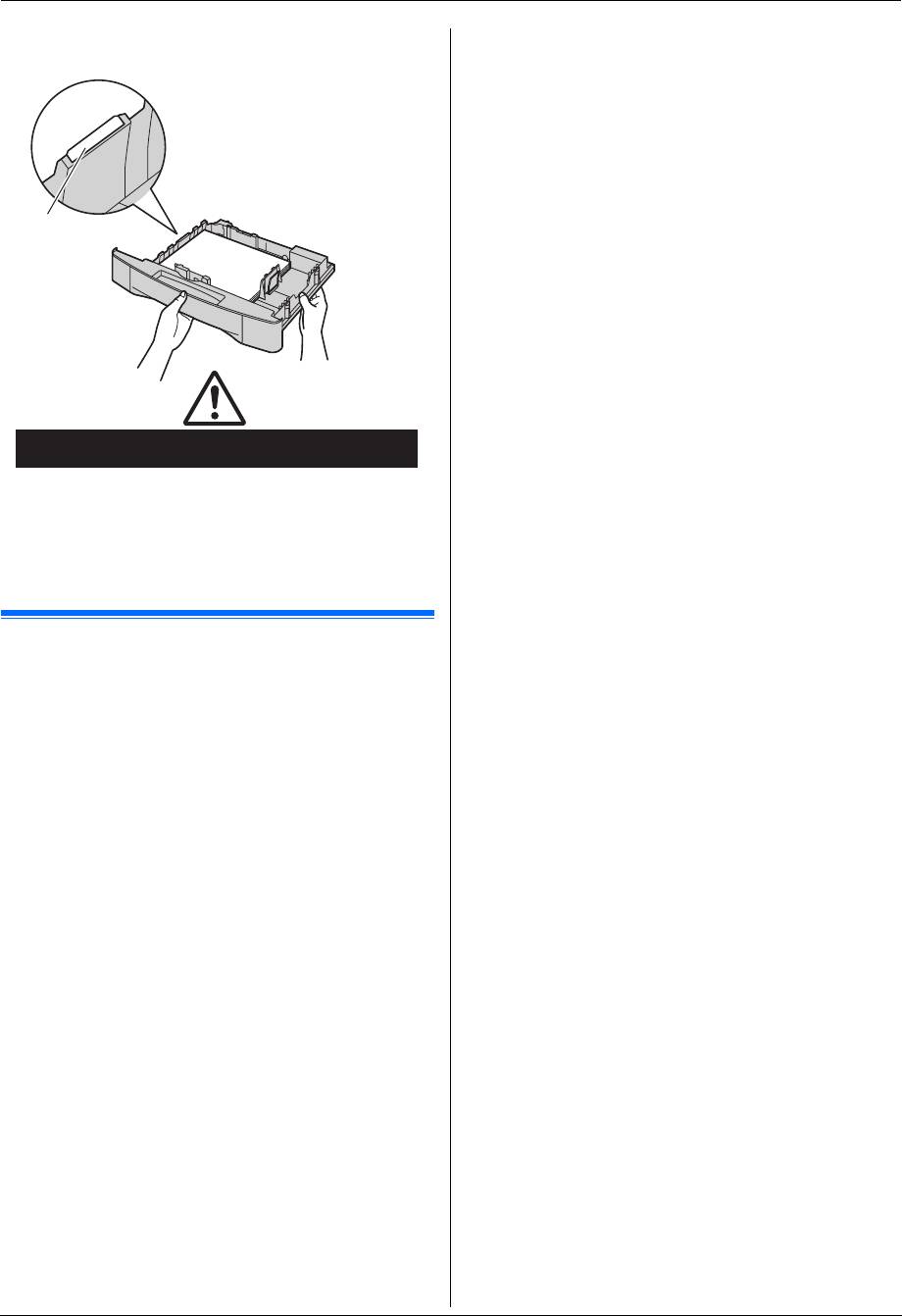
10. Полезная информация
Не прикасайтесь к пластине (
1
) с левой стороны
5
Щелкните
[
Автоконфигурация
]
на вкладке
[
Аппарат
]
.
дополнительного входного лотка.
i
[
OK
]
L
Дополнительный входной лоток/дополнительный
автоматический дуплекс-модуль будет определен
автоматически.
– Для
[
Номер лотка
]
будет выбрано
[
2
]
.
– Для
[
Дуплекс
]
будет выбрано
[
Установлено
]
.
Если настройка не изменяется автоматически,
измените ее вручную.
1
6
[
OK
]
Приблизительно 4,8 кг (kg)
L
Не устанавливайте аппарат в местах, где он будет
неустойчив или подвергаться вибрации. С
дополнительным входным лотком и полностью
загруженной бумагой для печати вес аппарата составляет
около 40 кг (kg).
10.7 Установка дополнительного
входного лотка/дополнительного
автоматического дуплекс-модуля
Для использования с компьютером дополнительного входного
лотка/дополнительного автоматического дуплекс-модуля
сделайте следующее.
1
[
пуск
]
2
Откройте окно принтера.
Для Windows 98/Windows Me/Windows 2000:
[
Настройка
]
i
[
Принтeры
]
Для Windows XP Professional:
[
Принтеры и факсы
]
Для Windows XP Home:
[
Панель управления
]
i
[
Принтeры и другое
оборудование
]
i
[
Принтеры и факсы
]
Для Windows Vista:
[
Панель управления
]
i
[
Принтeры
]
3
Выберите имя аппарата.
4
Для Windows 98/Windows Me/Windows 2000/Windows
XP:
Выберите
[
Свойства
]
в меню
[
Файл
]
.
L
Отображается окно свойств принтера.
Для Windows Vista:
Выберите
[
Свойства
]
в меню
[
Упорядочить
]
.
L
Отображается окно свойств принтера.
83
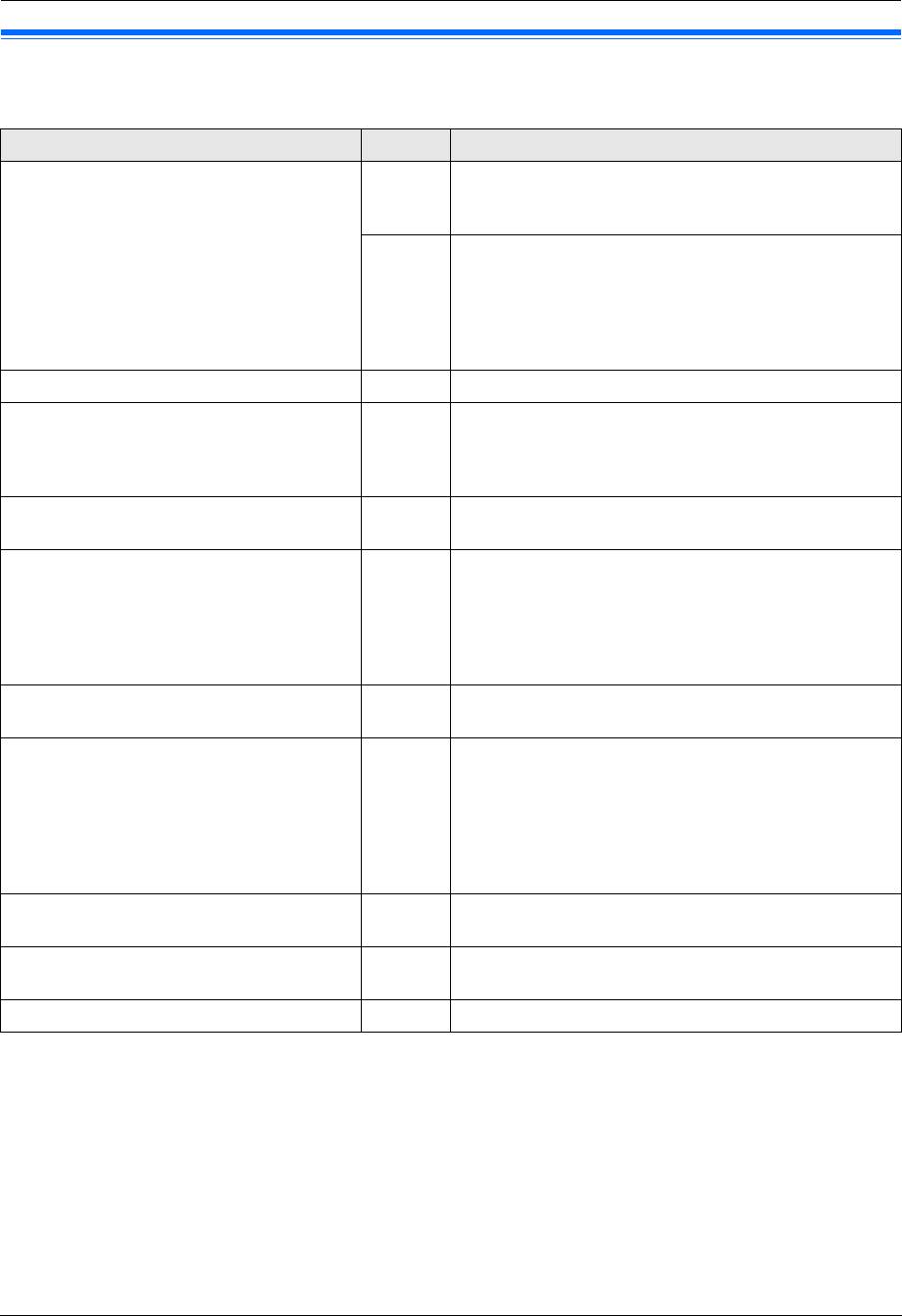
11. Справка
11. СправкаСообщения об ошибках
11.1 Сообщения об ошибках – отчеты
При ошибке во время передачи или приема факса в отчете об отправке и в общем отчете печатается одно или несколько
следующих сообщений (стр. 47).
Сообщение Код Причина и решение
СБОЙ СВЯЗИ
40-42
L
Ошибка во время передачи или приема. Повторите
46-72
попытку или уточните у абонента.
FF
43
L
Неисправность телефонной линии. Подключите
44
телефонный шнур аппарата к другой телефонной розетке
и повторите попытку.
L
Ошибка при международной связи. Попытайтесь
использовать режим международной связи (функция
#411, на стр. 66).
ЗАСТРЕВАНИЕ ДОКУМЕНТА
-----
L
Удалите застрявший документ (стр. 102).
ОШ.-В ДРУГ. ФАКСЕ
53
L
Ошибка при приеме или передаче вследствие неполадки
54
в факсимильном аппарате абонента. Уточните у
59
абонента.
70
ФАКС ИЗ ЧЕРН. СПИСКА НЕ ПРИНЯТ
-----
L
Функция запрета на прием нежелательных факсов
аппарата отклонила прием факса.
ПАМЯТЬ ПЕРЕПОЛНЕНА
-----
L
Память переполнена принятыми документами из-за
отсутствия бумаги для печати или застревания бумаги
для печати. Вставьте бумагу (стр. 15) или удалите
застрявшую бумагу (стр. 97).
L
Если функция #442 установлена на
“
ВСЕГДА
”
(стр. 69),
проверьте соединение между компьютером и аппаратом.
НЕТ ДОКУМЕНТА / СБОЙ ЗАХВ. БУМ.
-----
L
Документ вставлен в аппарат неправильно. Вставьте
документ еще раз и повторите попытку.
ФАКС АБОНЕНТА НЕ ОТВЕЧАЕТ
-----
L
Факсимильный аппарат абонента занят или в нем
закончилась бумага. Повторите попытку.
L
Факсимильный аппарат абонента звонит слишком много
раз. Отправьте факс вручную (стр. 47).
L
Ваш абонент использует не факсимильный аппарат, а
какое-то иное устройство. Уточните у абонента.
L
Набранный номер не обслуживается.
НАЖАТА КНОПКА ‘СТОП’
-----
L
Нажата кнопка
{
СТОП
}
, и сеанс факсимильной связи
отменен.
ОТКРЫТА КРЫШКА КОНСОЛИ
-----
L
Была открыта передняя или левая крышка. Закройте ее и
повторите попытку.
НОРМАЛЬНО
-----
L
Передача или прием факса завершены успешно.
84
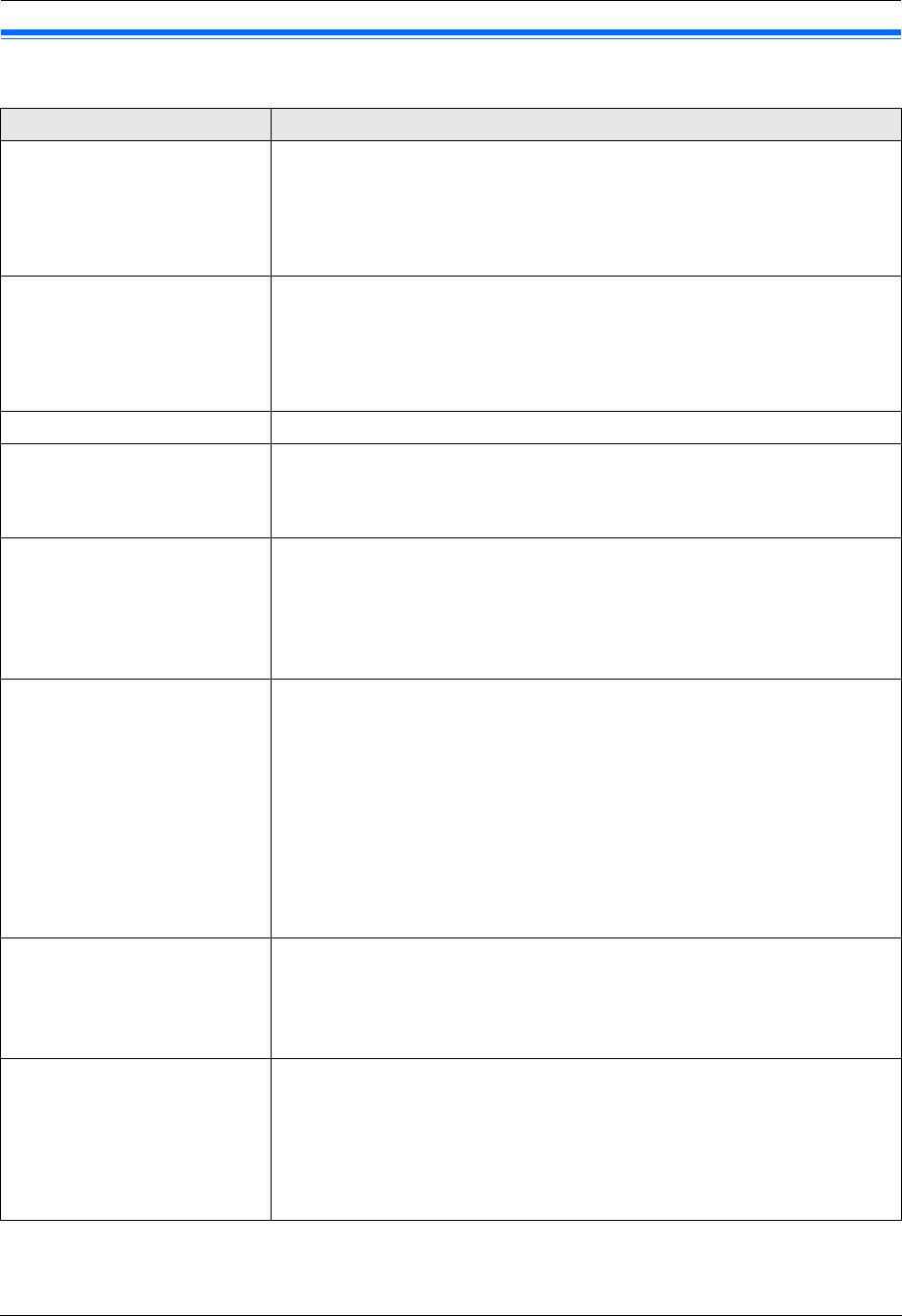
11. Справка
11.2 Сообщения об ошибках – на дисплее
Если в аппарате возникают неполадки, на дисплее появляется одно из следующих сообщений.
Дисплей Причина и решение
“
ЧЕРНЫЙ ТОНЕР ПУСТ
”
L
Закончился срок службы тонер-картриджа. Немедленно замените тонер-картридж.
“
ГОЛУБОЙ ТОНЕР ПУСТ
”
“
ПУРПУРНЫЙ ТОНЕР ПУСТ
”
“
ЖЕЛТЫЙ ТОНЕР ПУСТ
”
b
“
ЗАМ РАСХ МАТ-ЛЫ
”
“
ЧЕРНЫЙ ТОНЕР НА ИСХОДЕ
”
L
Срок службы тонер-картриджа почти истек. Замените тонер-картридж как можно
“
ГОЛУБОЙ ТОНЕР НА ИСХОДЕ
”
скорее.
“
ПУРПУРНЫЙ ТОНЕР НА ИСХОДЕ
”
“
ЖЕЛТЫЙ ТОНЕР НА ИСХОДЕ
”
b
“
ЗАМ РАСХ МАТ-ЛЫ
”
“
ВЫЗВАТЬ СЕРВИС
”
L
Какая-то неполадка в аппарате. Обратитесь в сервисную службу.
“
ПРОВЕРИТЬ ДОКУМ.
”
L
Документ вставлен в аппарат неправильно. Удалите документ, а затем нажмите
{
СТОП
}
, чтобы сбросить сообщение. Вставьте документ правильно. При частых
сбоях подачи документов прочистите ролики податчика документов (стр. 104) и
повторите попытку.
“
ПРОВ УСТАНОВ ВХ ЛОТОК #1
”
L
Входной лоток для бумаги установлен неправильно. Выдвиньте входной лоток для
бумаги и вставьте его еще раз.
Примечание:
L
“
#1
”
: стандартный входной лоток
L
“
#2
”
: дополнительный входной лоток
L
“
#1+#2
”
: входной лоток и дополнительный входной лоток
“
ПРОВЕРИТЬ БУМАГУ
”
L
Выполняется печать на конвертах. Убедитесь, что конверты загружены в
стандартный входной лоток, и нажмите
{
ЧЕРНО-БЕЛЫЙ
}
/
{
ЦВЕТНОЙ
}
.
L
Формат бумаги для печати не соответствует формату, выбранному для
копирования. Измените настройку формата бумаги для печати (функция #380 на
стр. 63 или функция #382 на стр. 63) и установите соответствующую бумагу для
печати.
L
Формат бумаги для печати не соответствует формату, выбранному при выполнении
печати с ПК. Измените настройку формата бумаги для печати (функция #380 на стр.
63 или функция #382 на стр. 63) и установите соответствующую бумагу для печати.
L
Формат бумаги для печати не соответствует формату, выбранному для приема
факса. Измените настройку формата бумаги для печати (функция #380 на стр. 63
или функция #382 на стр. 63) и установите соответствующую бумагу для печати.
“
ПРОВ. ЗАХВ. БУМ. ВХ ЛОТОК
L
Бумага для печати подана в аппарат неправильно. Вставьте бумагу для печати еще
#1
”
раз (стр. 101).
Примечание:
L
“
#1
”
: стандартный входной лоток
L
“
#2
”
: дополнительный входной лоток
“
ЦВЕТНОЙ БАРАБАН ЗАМЕНИТЕ
”
L
Закончился срок службы модуля барабана. Немедленно замените модуль
“
МОНОХРОМ БАРАБАН ЗАМЕНИТЕ
”
барабана.
b
Примечание:
“
ЗАМ РАСХ МАТ-ЛЫ
”
L
Продолжительное использование старого модуля барабана может привести к
неполадкам. Чтобы этого не произошло, через некоторое время после окончания
срока службы барабана аппарат прекращает печать, и дальнейшая печать
невозможна вплоть до установки нового модуля барабана.
85
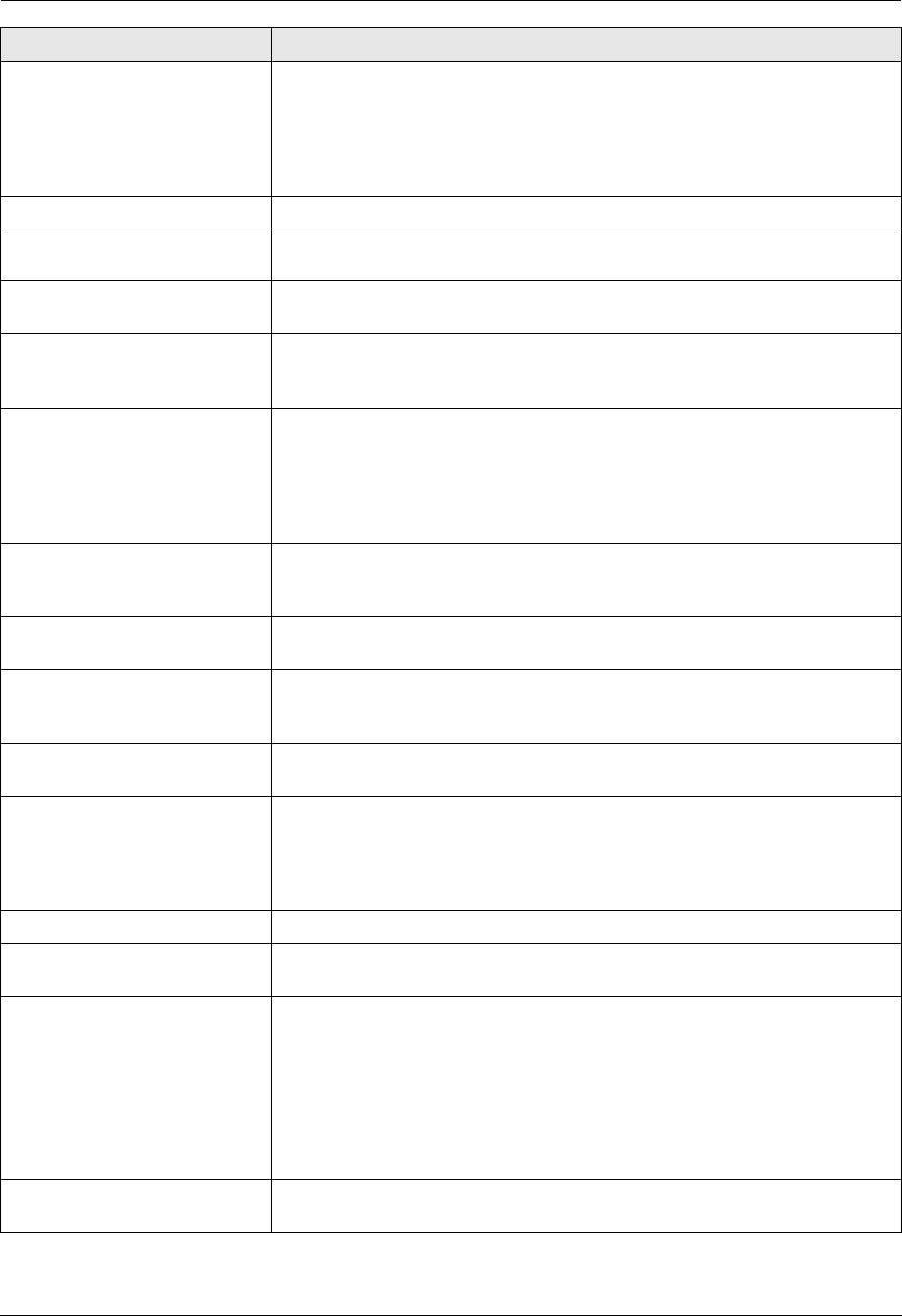
11. Справка
Дисплей Причина и решение
“
ЦВЕТНОЙ БАРАБАН РЕСУРС НА
L
Срок службы модуля барабана почти истек. Замените модуль барабана как можно
ИСХОДЕ
”
скорее.
“
МОНОХРОМ БАРАБАН РЕСУРС НА
ИСХОДЕ
”
b
“
ЗАМ РАСХ МАТ-ЛЫ
”
“
ОХЛАЖД. ПЕЧКИ
”
L
Аппарат выполняет охлаждение печи. Подождите.
“
ТЕЛ.СПРАВ. ПОЛОН
”
L
Нет места для сохранения новых записей в телефонном справочнике. Удалите
ненужные записи (стр. 45).
“
БАРАБАН НЕ УСТАНОВЛЕН
”
L
Не установлен модуль цветного барабана или модуль монохромного барабана.
Установите его (стр. 10).
“
ПРЕВ.РАЗМ.E-MAIL
”
L
При сканировании на сервер электронной почты общий размер файла,
содержащего сканированные данные, превысил ограничение на размер файла.
Разбейте документ на части.
“
ФАКС В ПАМЯТИ
”
L
В памяти аппарата содержится документ. О том, как распечатать документ, см.
другие сообщения на дисплее. Данные о емкости памяти для хранения факсов см.
на стр. 107.
L
Если функция #442 (стр. 69) установлена на
“
ВСЕГДА
”
,
– проверьте соединение между компьютером и аппаратом.
– убедитесь, что компьютер включен.
“
ПРЕВЫШЕН РАЗМЕР
”
L
При сканировании на сервер FTP общий размер файла, содержащего
сканированные данные, превысил ограничение на размер файла. Разбейте
документ на части.
“
ПЕРЕД. ИЛИ ЛЕВ. ОТКРЫТА
L
Открыта передняя или левая крышка. Закройте ее.
КРЫШКА
”
“
ВЫПОЛН. КОПИР.
”
L
Копирование прекращено из-за возникновения неполадки (например, отсутствия
бумаги для печати или замятия бумаги для печати). О том, как продолжить
копирование, см. другие отображаемые сообщения.
“
НИЗКАЯ TEMПЕРАТ.
”
L
Внутренняя часть аппарата очень холодная, и аппарат не работает. Используйте
аппарат в более теплом месте.
“
ПАМЯТЬ ПОЛНА
”
L
При выполнении передачи из памяти размер документа превысил емкость памяти
аппарата. Отправьте весь документ вручную.
L
При выполнении копирования размер документа превышает емкость памяти
аппарата. Нажмите
{
СТОП
}
, чтобы удалить это сообщение с дисплея. Разбейте
документ на части.
“
ОШИБКА МОДЕМА
”
L
Какая-то неполадка в модеме аппарата. Обратитесь в сервисную службу.
“
ФАКС НЕ ОТВЕЧАЕТ
”
L
Факсимильный аппарат абонента занят или в нем закончилась бумага. Повторите
попытку.
“
НЕТ БУМАГИ ВХ ЛОТОК #1
”
L
Бумага для печати не установлена, или бумага закончилась во входном лотке.
Вставьте бумагу (стр. 15, 31).
L
Бумага для печати подается в аппарат неправильно. Вставьте бумагу еще раз (стр.
15, 31).
Примечание:
L
“
#1
”
: стандартный входной лоток
L
“
#2
”
: дополнительный входной лоток
L
“
#1+#2
”
: входной лоток и дополнительный входной лоток
“
ЗАСТРЯЛА БУМАГА
”
L
Замятие бумаги для печати. О том, как устранить застрявшую бумагу, см. другие
сообщения на дисплее (стр. 97).
86
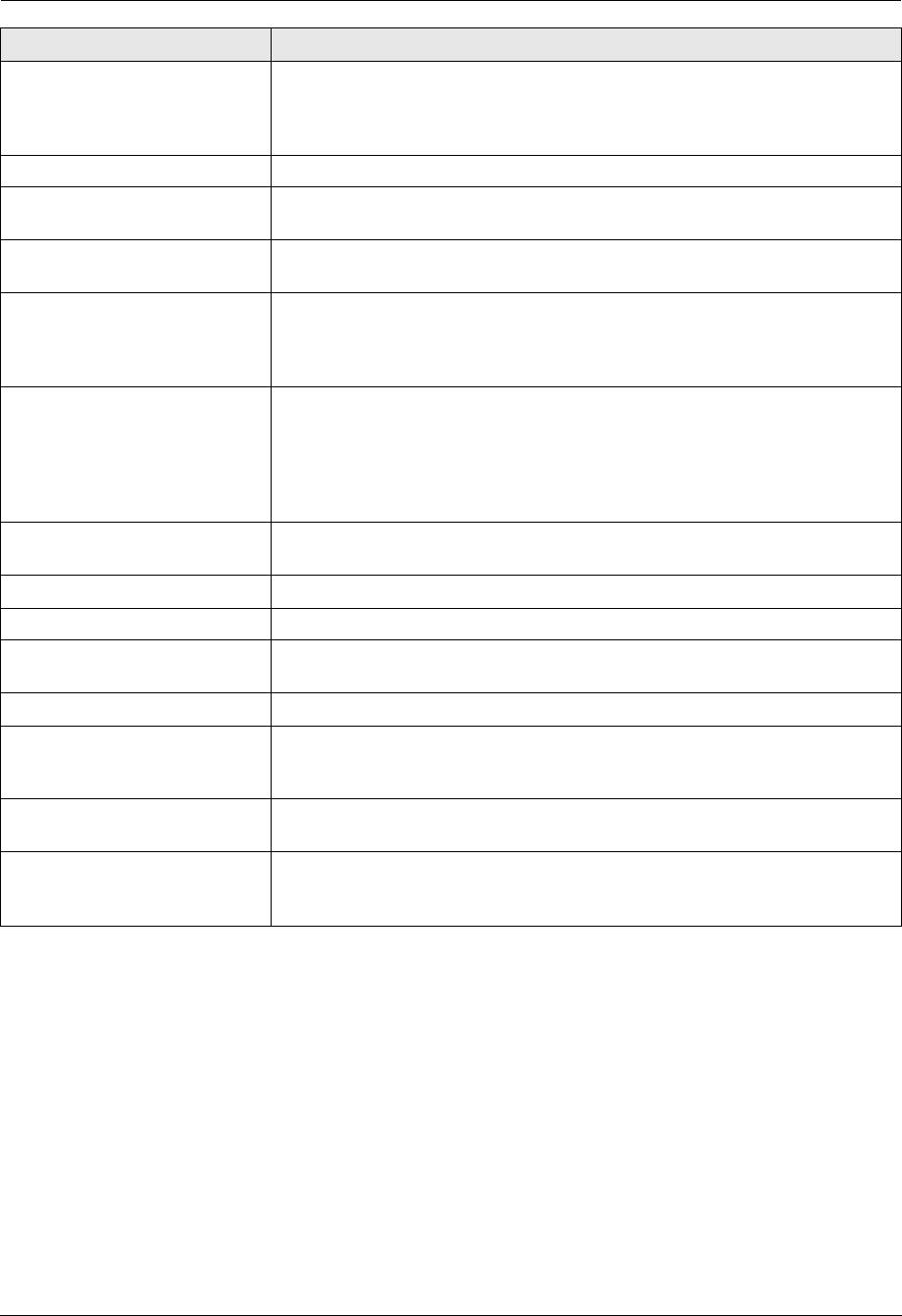
11. Справка
Дисплей Причина и решение
“
ПК НЕИСПР/ЗАНЯТ
”
L
Неправильно подсоединен кабель или сетевой шнур компьютера. Проверьте
соединения (стр. 19, 27).
L
На компьютере не запущено программное обеспечение. Запустите программное
обеспечение и повторите попытку.
“
ЖДИТЕ
”
L
Аппарат разогревается. Подождите.
“
OШИБКА ПОЛЛИНГА
”
L
Факсимильный аппарат абонента не имеет функции отправки/получения методом
поллинга. Уточните у абонента.
“
ПРЕВ.ВРЕМ.ДОЗВ.
”
L
Факсимильный аппарат абонента занят или в нем закончилась бумага. Повторите
попытку.
“
УДАЛИТЬ ДОКУМЕНТ
”
L
Документ застрял. Удалите застрявший документ (стр. 102).
L
Попытка отправки копии документа длиннее 600 мм (mm) с помощью
автоматического податчика документов. Нажмите
{
СТОП
}
, чтобы удалить
документ. Разбейте документ на два или несколько листов и повторите попытку.
“
ПАМЯТЬ ЗАПОЛНЕНА
”
L
Память переполнена принятыми документами из-за отсутствия бумаги для печати
или застревания бумаги для печати. Вставьте бумагу (стр. 15) или удалите
застрявшую бумагу (стр. 97).
L
Если функция #442 (стр. 69) установлена на
“
ВСЕГДА
”
,
– проверьте соединение между компьютером и аппаратом.
– убедитесь, что компьютер включен.
“
ПОЛОЖ. СКАНЕРА ОШИБКА
”
L
Какая-то неполадка положения сканера. Выключите и включите выключатель
питания. Если неполадку устранить не удается, обратитесь в сервисный центр.
“
САМОДИАГНОСТИКА
”
L
Аппарат выполняет изменение калибровки цвета. Подождите.
“
ОШИБКА ПЕРЕДАЧИ
”
L
Ошибка при передаче. Повторите попытку.
“
ТОНЕР КАРТРИДЖ НЕ
L
Тонер-картридж не установлен. Установите его (стр. 10).
УСТАНОВЛЕН
”
“
ЛОТОК #2 ОТКРЫТА ЛЕВ.КРЫШ
”
L
Открыта левая крышка дополнительного входного лотка. Закройте ее.
“
ОТРАБОТ. ТОНЕР ПОЛОН
”
L
Срок службы емкости для отработанного тонера почти истек. Замените емкость как
b
можно скорее.
“
ЗАМ РАСХ МАТ-ЛЫ
”
“
ОТРАБОТ. ТОНЕР НЕ
L
Емкость для отработанного тонера не установлена. Установите ее (стр. 9).
УСТАНОВЛЕН
”
“
ОТРАБОТ. ТОНЕР ЗАМЕНИТЕ
”
L
Закончился срок службы емкости для отработанного тонера. Немедленно
b
замените ее (стр. 9, 109).
“
ЗАМ РАСХ МАТ-ЛЫ
”
87
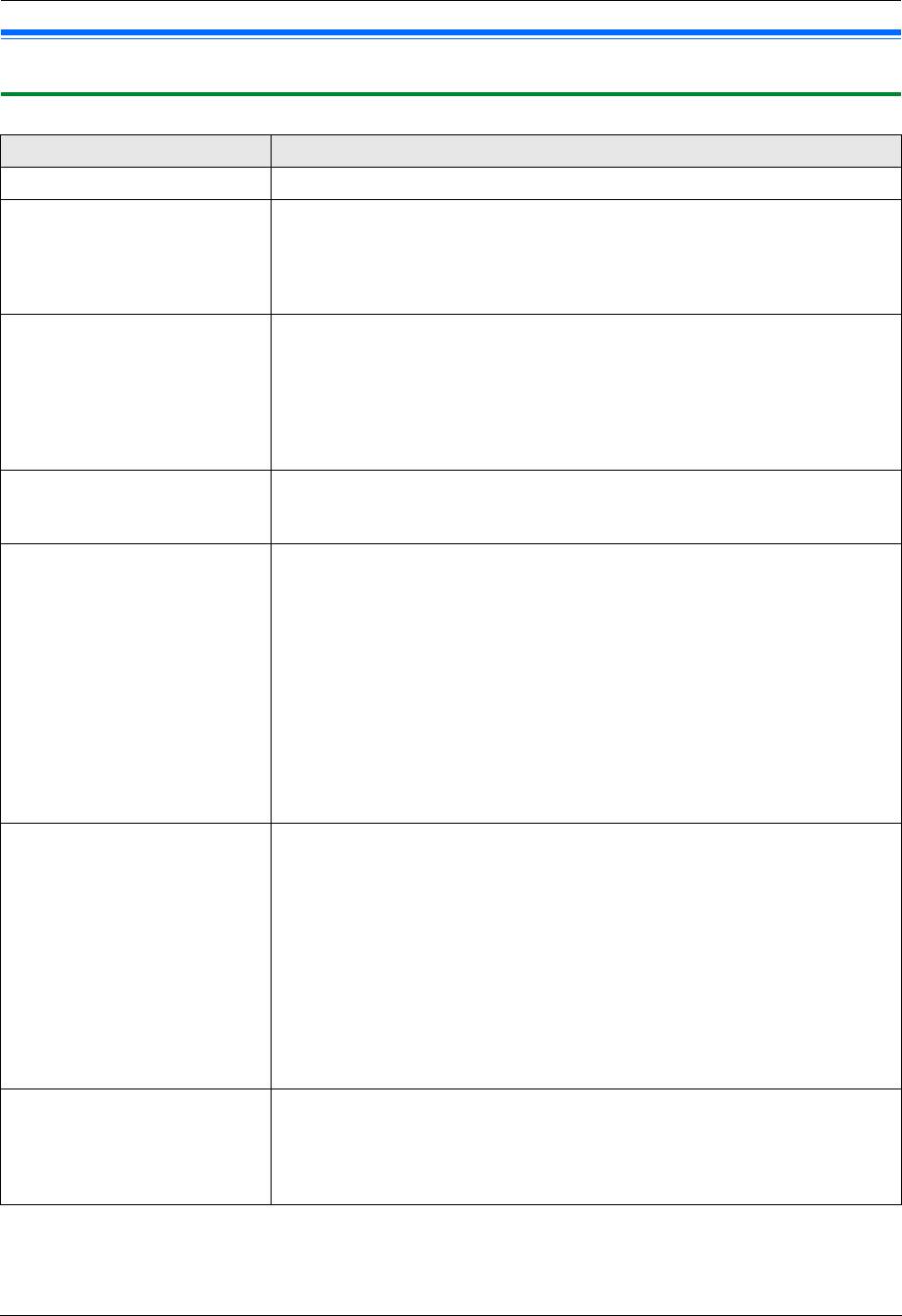
11. Справка
Устранение неполадок
11.3 Если функция не действует
11.3.1 Общие неполадки
Проблема Причина и решение
Аппарат не работает.
L
Проверьте соединения (стр. 19, 27).
Место выхода бумаги для печати
L
Возможно, бумага для печати скручивается вследствие высокой влажности.
быстро заполняется бумагой,
Попытайтесь перевернуть бумагу и вставить ее еще раз. Если бумага скручена
или же бумага не складывается
очень сильно, удалите ее из места выхода бумаги для печати. Если неполадку
должным образом в месте
устранить не удается, обратитесь в сервисный центр.
выхода бумаги для печати.
Невозможно отрегулировать
L
Аппарат установлен на режим сканирования или копирования. Нажмите
{
ФАКС
}
громкость, отобразить записи,
для переключения режимов. Если неполадку устранить не удается, обратитесь в
сохраненные в памяти
сервисный центр.
однокнопочного набора и в
телефонном справочнике, или
же отобразить информацию о
вызывающем абоненте.
При использовании ПК-Факса и
L
Для ПК-Факса и дистанционного управления используется драйвер принтера.
дистанционного управления
Ошибки связи отображаются как ошибки печати.
отображается ошибка печати.
Программное обеспечение Multi-
L
Если вы подсоединяете кабель USB к концентратору USB, подсоедините его
Function Station работает
напрямую к порту USB компьютера.
неправильно.
L
Убедитесь в том, что установлен последний Пакет обновления для версии
Windows, установленной на вашем компьютере. Подробнее можно узнать на веб-
узле Microsoft.
L
Если на компьютере установлено другое многофункциональное программное
обеспечение, удалите его.
L
Убедитесь в том, что в компьютере установлено достаточно памяти и имеется
достаточно свободного места на жестком диске. Если компьютер предупреждает о
недостатке памяти, закройте другие приложения. При недостатке места на жестком
диске удалите ненужные файлы.
L
Удалите программное обеспечение Multi-Function Station и установите его
повторно.
Не удается установить или
L
Возможно, повреждены некоторые файлы, которые требуются для установки или
отменить установку приложения
отмены установки приложения Multi-Function Station. Чтобы устранить неполадку,
Multi-Function Station.
используйте утилиту MfsCleaner (находится на поставляемом компакт-диске).
1.
Вставьте прилагаемый компакт-диск в устройство для чтения компакт-дисков.
L
Программа установки запускается автоматически.
2.
[
Сервис
]
i
[
Средство для удаления приложений
]
L
Открывается окно
[
MfsCleaner
]
.
3.
Щелкните
[
Очистить
]
, а затем щелкните
[
Да
]
, чтобы перезагрузить
компьютер.
Примечание:
L
О повторной установке приложения Multi-Function Station см. стр. 26.
Инструкции по эксплуатации
L
Заранее установите на компьютер инструкции по эксплуатации (стр. 27).
невозможно просмотреть с
помощью программного
обеспечения Multi-Function
Station.
88
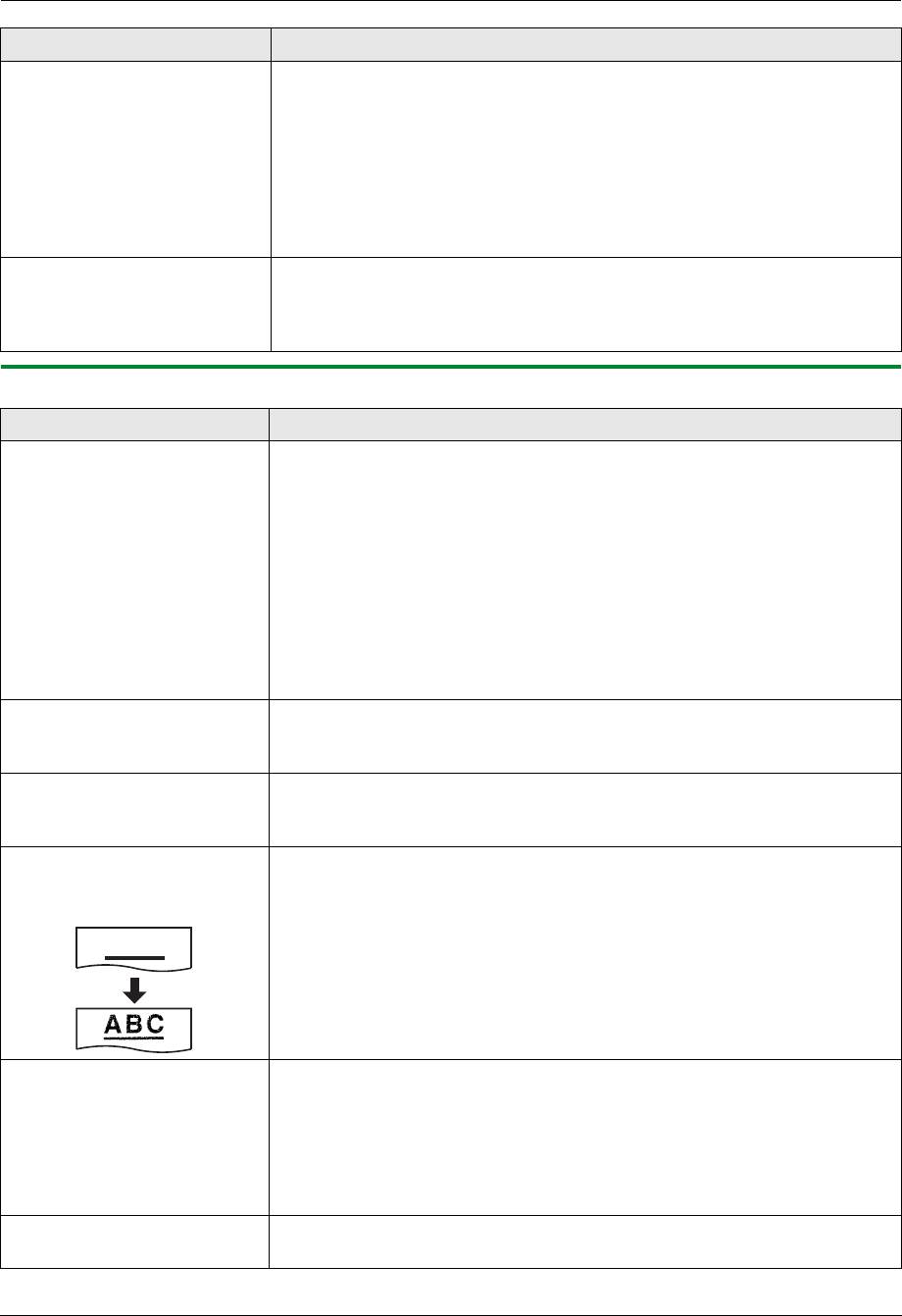
11. Справка
Проблема Причина и решение
Невозможно найти аппарат в
L
Не установлен драйвер принтера. Установите его на ваш компьютер (стр. 26).
диалоговом окне
[
Устройство-
адресат
]
или
[
Выбрать
устройство...
]
при работе со
следующими функциями.
–
Сканирование
–
Удаленное управление
–
ПК-Факс
–
Статус устройства
Не помню пароль для
L
Возможно, вы изменили пароль для программирования функций. Если вы забыли
программирования функций
его, назначьте новый пароль с помощью функции #155 (стр. 62). Получив запрос на
через дистанционное
ввод текущего пароля, введите вместо него
“
0101
”
.
управление.
11.3.2 Ошибки при печати
Проблема Причина и решение
Не удается печатать в
L
При использовании аппарата в качестве принтера измените цветной режим на
монохромном режиме.
вкладке
[
Качество
]
(стр. 30).
ИЛИ
L
При печати на конвертах, даже если нажата
{
ЧЕРНО-БЕЛЫЙ
}
/
{
ЦВЕТНОЙ
}
, цвет
Не удается печатать в цветном
печати будет соответствовать настройке цветного режима.
режиме.
L
При использовании аппарата в качестве копира:
– нажмите
{
ЧЕРНО-БЕЛЫЙ
}
для копирования в монохромном режиме;
– нажмите
{
ЦВЕТНОЙ
}
для копирования в цветном режиме.
L
При использовании аппарата в качестве факса отправка и прием цветных факсов
невозможны.
L
Один или более цветных тонер-картриджей пусты. Замените тонер-картридж в
соответствии с отображаемым сообщением. Даже если пуст голубой, пурпурный
или желтый картридж, монохромная печать возможна.
Изображение при цветной
L
Измените калибровку цвета (стр. 81).
печати слишком темное или
слишком светлое.
На распечатанных документах
L
Возможно, причиной неполадки является модуль барабана. Напечатайте тестовую
имеются вертикальные белые
страницу цветов, затем тестовые страницы принтера, чтобы очистить модуль
линии.
барабана (функция #480 на стр. 106).
Низкое качество печати
L
К бумаге некоторых типов прилагаются рекомендации о предпочтительной стороне
(например, разводы, размытые
печати. Попытайтесь перевернуть бумагу для печати.
точки или полосы).
L
Возможно, вы использовали бумагу, содержащую более 20 % хлопка и/или волокна
(например, бумагу для фирменных бланков или бумагу для резюме).
ABC
L
Слишком влажная бумага для печати. Используйте новую бумагу.
Бумага для печати заменена, но
L
Стекло или ролики загрязнены пастой-корректором и т.п. Прочистите их (стр. 103,
качество печати по-прежнему
104). Вставляйте документ только после того, как корректирующая жидкость
низкое.
полностью высохла.
L
Канал бумаги запачкан тонером и т.п. Прочистите его (стр. 105).
L
Включен режим экономии тонера функции #482 (стр. 64).
L
Возможно, дело не в аппарате. Чтобы выяснить причину неполадки, напечатайте
тестовую страницу принтера (стр. 106).
Пустой лист при получении
L
При использовании копира документ расположен неправильной стороной.
документа.
L
Абонент неправильно вставил документ в аппарат. Уточните у абонента.
89
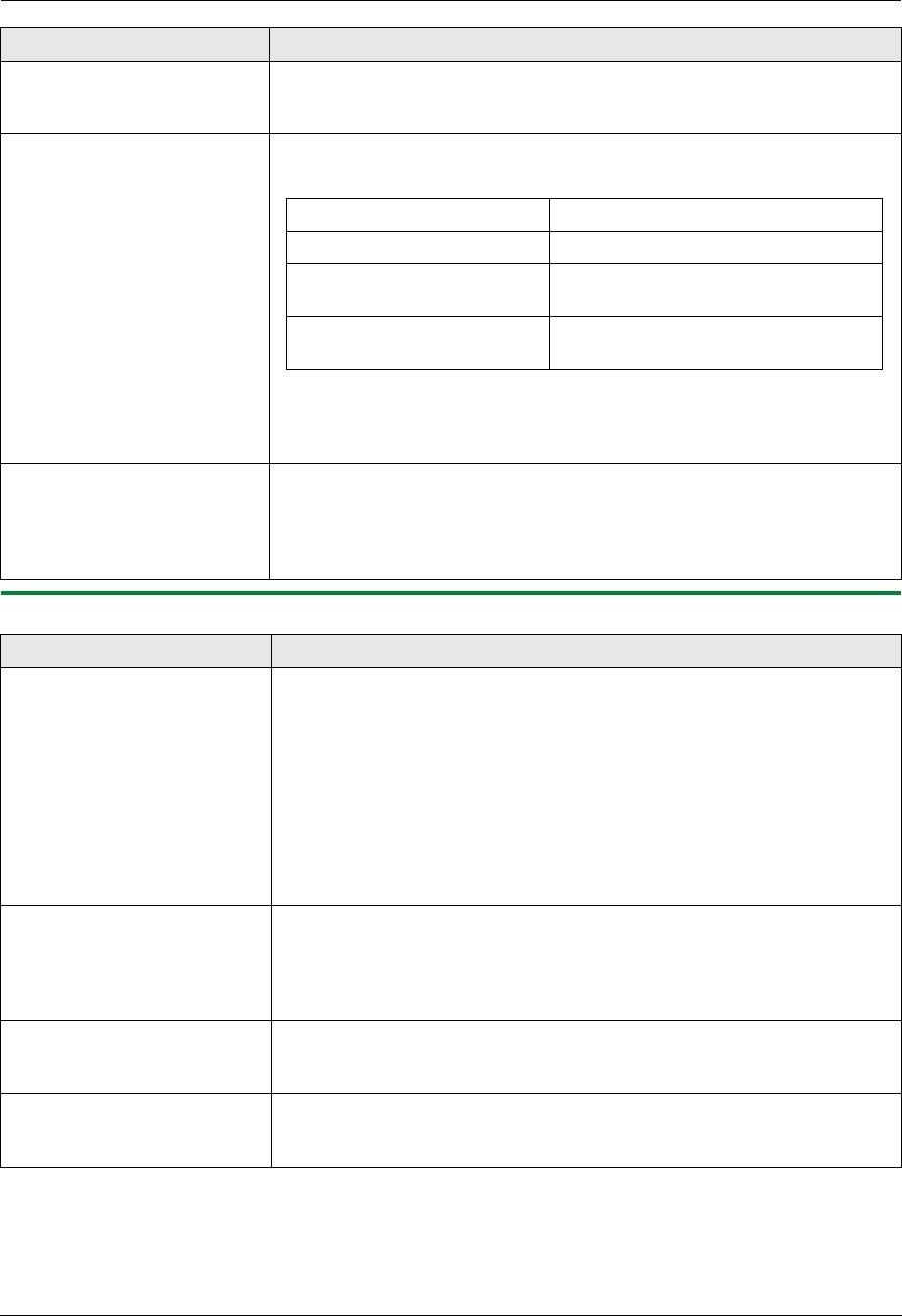
11. Справка
Проблема Причина и решение
При использовании аппарата в
L
Аппарат подключен к компьютеру через интерфейс USB. Во избежание искажений
качестве принтера результаты
при печати, отменив печать с помощью компьютера, необходимо подождать 60
печати искажены.
секунд, прежде чем повторять печать.
Не удается найти драйвер PCL.
L
Драйвер PCL находится в следующей папке на поставляемом компакт-диске.
Операционная система Путь к папке
Windows 98/Windows Me “D:\Drivers\Object\Printer\Win98\PCL”
Windows 2000/Windows XP
“D:\Drivers\Object\Printer\x32\PCL”
Home/Windows Vista x32
Windows XP Professional x64
“D:\Drivers\Object\Printer\x64\PCL”
Edition/Windows Vista x64
(где “
D
” – буква устройства чтения компакт-дисков)
Подробнее смотрите в:
http://panasonic.co.jp/pcc/cs/en/telecom/mfp-faq.htm
Выбрана автоматическая
L
Установите дополнительный автоматический дуплекс-модуль (стр. 82).
дуплексная печать с помощью
драйвера принтера, однако
документы печатаются на одной
стороне.
11.3.3 Сканер
Проблема Причина и решение
Не могу сканировать.
L
При сканировании с высоким разрешением требуется большой объем памяти.
Если компьютер предупреждает о недостатке памяти, закройте другие приложения
и повторите попытку.
L
Аппарат используется. Повторите попытку позднее.
L
На жестком диске недостаточно места. Удалите ненужные файлы и повторите
попытку.
L
Проверьте соединение между компьютером и аппаратом (стр. 19, 27).
L
Перезагрузите компьютер и повторите попытку.
L
Вы попытались сканировать документ, длина которого превышает установленный
формат бумаги. Измените установку или разбейте документ в соответствии с
форматом бумаги и повторите попытку.
Не удается сканировать в
L
Для сканирования в монохромном режиме нажмите
{
ЧЕРНО-БЕЛЫЙ
}
. Для
монохромном режиме.
сканирования в цветном режиме нажмите
{
ЦВЕТНОЙ
}
.
ИЛИ
Не удается сканировать в
цветном режиме.
При использовании аппарата в
L
Удалите документ из автоматического податчика документов и вставьте еще раз.
качестве сканера документ не
загружен в аппарат.
Сканирование продолжается
L
Подождите. Обработка запроса на отмену занимает некоторое время.
даже после щелчка кнопки
[
Отмена
]
.
90
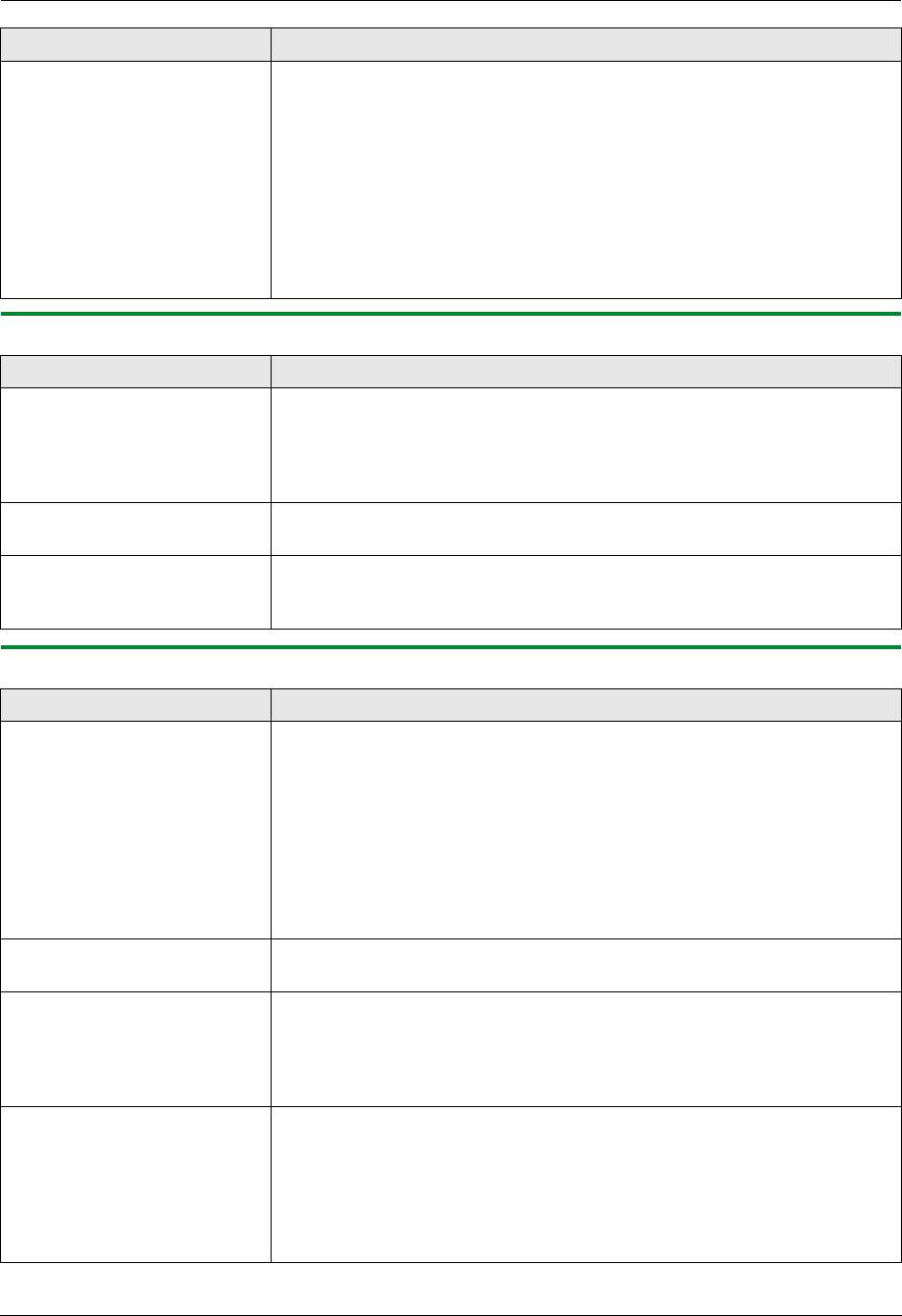
11. Справка
Проблема Причина и решение
Имя нужного компьютера не
L
Не установлен драйвер принтера. Установите его на ваш компьютер (стр. 26).
будет отображаться на аппарате
L
Функция перечисления имен ПК установлена на
[
Выкл
]
. Установите
[
Список
при сканировании документов
имен ПК в устройстве
]
на
[
Вкл
]
(стр. 29).
из аппарата (только сетевое
L
К аппарату подсоединено максимальное число компьютеров в сети (до 30
соединение).
компьютеров). Установите
[
Список имен ПК в устройстве
]
на
[
Выкл
]
на других
компьютерах (стр. 29).
L
Возможно, был изменен IP-адрес аппарата. Чтобы определить IP-адрес,
выполните следующие действия.
[
пуск
]
i
[
Все программы
]
или
[
Программы
]
i
[
Panasonic
]
i
имя
аппарата
i
[
Проверка IP адреса
]
L
Будет определен IP-адрес аппарата.
11.3.4 Копир
Проблема Причина и решение
Аппарат не копирует.
L
Нельзя выполнять копирование во время программирования. Сделайте копию
после программирования.
L
Документ вставлен в аппарат неправильно. Вставьте документ правильно.
L
Бумага для печати не вставлена в аппарат или закончилась. Вставьте бумагу (стр.
15).
Нечеткие буквы на
L
Оригинал слишком темный или слишком светлый. Измените контрастность (стр.
скопированных документах.
38) и повторите попытку.
Копированные документы
L
В качестве документа использовалась цветная бумага. Измените контрастность
слишком темные и их
(стр. 38) и сделайте более светлую копию документа, используя разрешение
невозможно прочитать.
“
ТЕКСТ
”
(стр. 38).
11.3.5 Факс
Проблема Причина и решение
Не удается отправлять
L
Телефонный шнур подсоединен к гнезду
[
EXT
]
на аппарате. Подсоедините к гнезду
документы.
[
LINE
]
(стр. 19).
L
Факсимильный аппарат абонента занят или в нем закончилась бумага. Повторите
попытку.
L
Ваш абонент использует не факсимильный аппарат, а какое-то иное устройство.
Уточните у абонента.
L
Факсимильный аппарат абонента не смог ответить на факс автоматически.
Отправьте факс вручную (стр. 47).
L
Установите максимальную скорость факса на
“
14.4Kbps
”
(функция #418 на стр.
67).
Не удается отправить факс по
L
Воспользуйтесь режимом международной связи (функция #411 на стр. 66).
международной связи.
L
Добавьте две паузы в конце телефонного номера или наберите номер вручную.
Абонент жалуется, что буквы на
L
Если ваша линия предоставляет специальные услуги (например, ожидание
полученном документе
вызова), то, возможно, эта услуга была активизирована при передаче факса.
искажены.
Подсоедините аппарат к линии, которая не предоставляет таких услуг.
L
Снята трубка другого телефона на этой же телефонной линии. Положите трубку
дополнительного телефона и повторите попытку.
Абонент жалуется на качество
L
Попытайтесь сделать копию документа. Если качество копии хорошее, возможно,
полученных документов.
неисправен аппарат абонента.
Если скопированное изображение является нечетким, слишком темным, на нем
имеются черные и белые линии или грязные пятна, см. раздел “11.3.2 Ошибки при
печати”, стр. 89.
L
Оригинал слишком темный или слишком светлый. Измените контрастность (стр.
47) и повторите попытку.
91
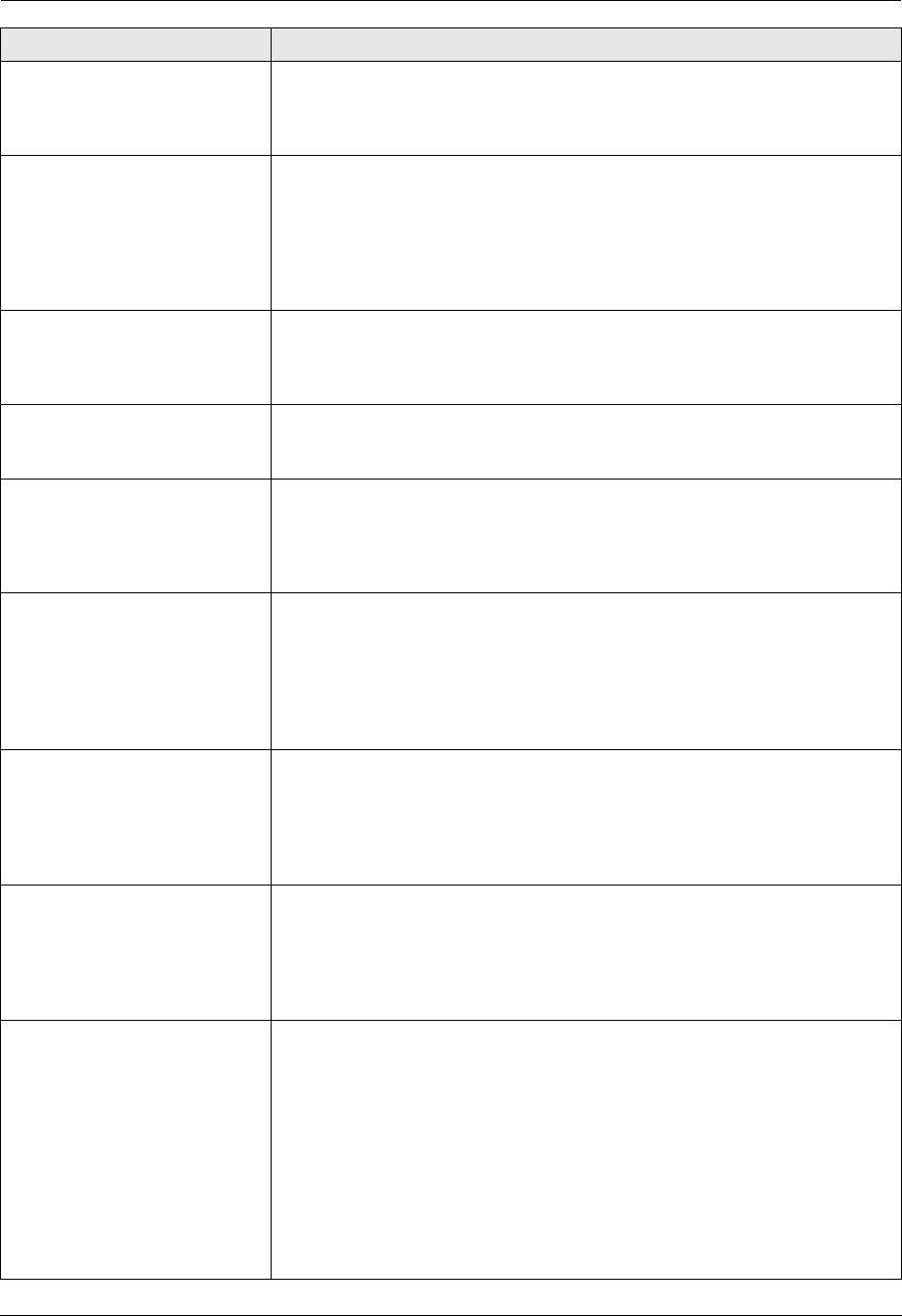
11. Справка
Проблема Причина и решение
Ваш абонент жалуется, что
L
В качестве документа использовалась цветная бумага. Измените контрастность
полученные документы
(стр. 38) и сделайте более светлую копию документа с помощью разрешения
слишком темные и их
“
ТЕКСТ
”
(стр. 38), а затем повторите попытку.
невозможно прочитать.
Не удается получать документы.
L
Телефонный шнур подсоединен к гнезду
[
EXT
]
на аппарате. Подсоедините к гнезду
[
LINE
]
(стр. 19).
L
Включена функция #442, и полученные факсимильные документы автоматически
передаются в компьютер. Просмотрите полученные документы с помощью
компьютера (стр. 57).
L
Установите максимальную скорость факса на
“
14.4Kbps
”
(функция #418 на стр.
67).
Не удается получать документы
L
Установлен режим приема ТEЛ. Установите на режим ТОЛЬКО ФАКС (стр. 52) или
автоматически.
режим ТЕЛ/ФАКС (стр. 53).
L
Слишком велико время ответа на вызов. Уменьшите число звонков, подаваемых до
того, как аппарат отвечает на вызов (функция #210 на стр. 63).
На дисплее отображается
L
Входящий вызов не является факсимильным. Измените режим приема на
“
СОЕДИНЕНИЕ.....
”, но факсы
ТEЛEФOH (стр. 53) или ТЕЛ/ФАКС (стр. 53).
не принимаются.
Низкое качество печати
L
Если документы копируются должным образом, аппарат исправен. Возможно, ваш
полученных документов.
абонент отправил тусклый документ, или его аппарат неисправен. Попросите
отправить более четкую копию документа или проверить факсимильный аппарат.
L
Если документы не копируются должным образом, см. “11.3.2 Ошибки при печати”,
стр. 89.
Абонент жалуется, что не может
L
Память переполнена принятыми документами из-за отсутствия бумаги для печати
отправить документ.
или застревания бумаги для печати. Вставьте бумагу (стр. 15) или удалите
застрявшую бумагу (стр. 97).
L
Если функция #442 установлена на
“
ВСЕГДА
”
(стр. 69), проверьте соединение
между компьютером и аппаратом.
L
Аппарат не установлен на режим РЕЖИМ: ФАКС. Нажимайте
{
ABTOOTBET
ФАКСА
}
, чтобы включить индикатор
{
ABTOOTBET ФАКСА
}
.
Не удается установить нужный
L
Если вы хотите установить режим ФАКС:
тип приема.
– нажимайте
{
ABTOOTBET ФАКСА
}
, чтобы включить индикатор
{
ABTOOTBET
ФАКСА
}
.
L
Чтобы установить режим ТEЛEФOH или ТЕЛ/ФАКС:
– выберите нужный режим с помощью функции #404 (стр. 66) и нажимайте
{
ABTOOTBET ФАКСА
}
, чтобы выключить индикатор
{
ABTOOTBET ФАКСА
}
.
При подсоединенном
L
Необходимо заблаговременно активизировать дистанционное включение факса
дополнительном телефоне не
(функция #434 на стр. 68).
удается получать документы,
L
Твердо нажмите
{*}{#}{
9
}
.
нажимая
{*}{#}{
9
}
.
L
Возможно, вы изменили код дистанционного включения факса с
{*}{#}{
9
}
(настройка по умолчанию). Проверьте правильность кода дистанционного
включения факса (функция #434 на стр. 68).
Не слышно тонального сигнала
L
Телефонный шнур подсоединен к гнезду
[
EXT
]
на аппарате. Подсоедините к гнезду
ответа АТС.
[
LINE
]
(стр. 19).
L
Если для подключения аппарата вы используете разветвитель/двойник, удалите
разветвитель/двойник и подключите аппарат к телефонной розетке напрямую.
Если аппарат работает нормально, проверьте разветвитель/двойник.
L
Отсоедините аппарат от телефонной линии и подсоедините заведомо исправный
телефон. Если исправный телефон работает нормально, обратитесь в сервисный
центр для ремонта аппарата. Если исправный телефон не работает, обратитесь в
телефонную компанию.
L
Не подсоединен сетевой или телефонный шнур. Проверьте соединения (стр. 19).
L
Если аппарат подсоединен через модем компьютера, подсоедините аппарат
непосредственно к гнезду телефонной линии.
92
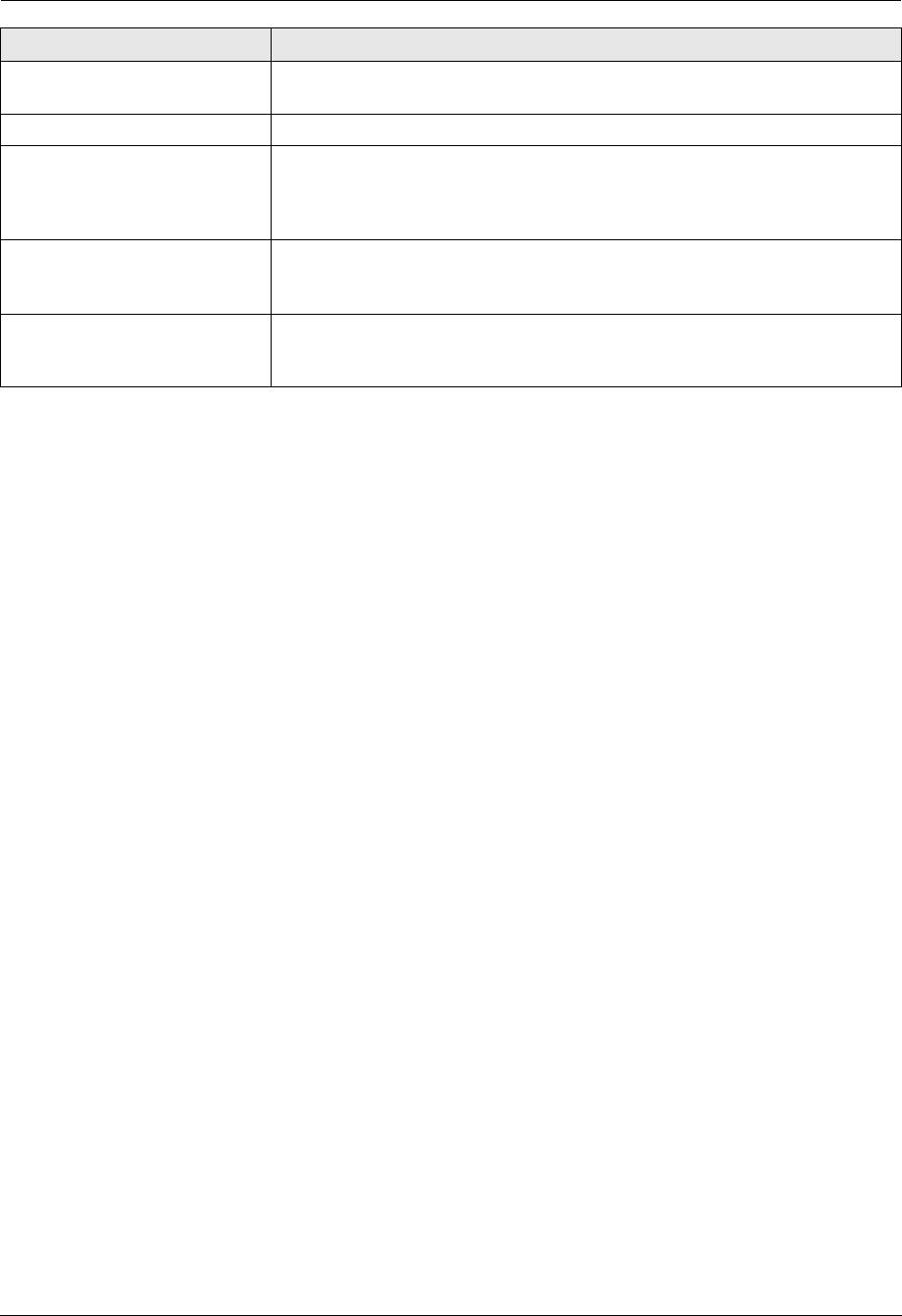
11. Справка
Проблема Причина и решение
Не удается делать вызовы.
L
Возможно, неправильно установлен параметр режима набора номера. Измените
соответствующий параметр (функция #120 на стр. 20).
Аппарат не звонит.
L
Выключена громкость звонка. Отрегулируйте громкость звонка (стр. 23).
Абонент жалуется на то, что
L
Установлен режим ТОЛЬКО ФАКС (стр. 52). Сообщите абоненту, что данный номер
слышит только тональный
используется только для факсимильной связи.
сигнал факса и не может
говорить.
Кнопка
{
ПОВТОРНЫЙ НАБОР
}
L
При нажатии этой кнопки во время набора номера вставляется пауза. Если же
или
{
ПАУЗА
}
работает
кнопку нажать сразу после получения тонального сигнала, повторно набирается
неправильно.
последний номер.
Не удается получить
L
Убедитесь, что следующие функции были заблаговременно установлены.
факсимильный документ на
– Получение ПК-факсов (функция #442, стр. 69)
компьютер.
– Настройка компьютера для получения ПК-факсов (функция #443 на стр. 26)
93
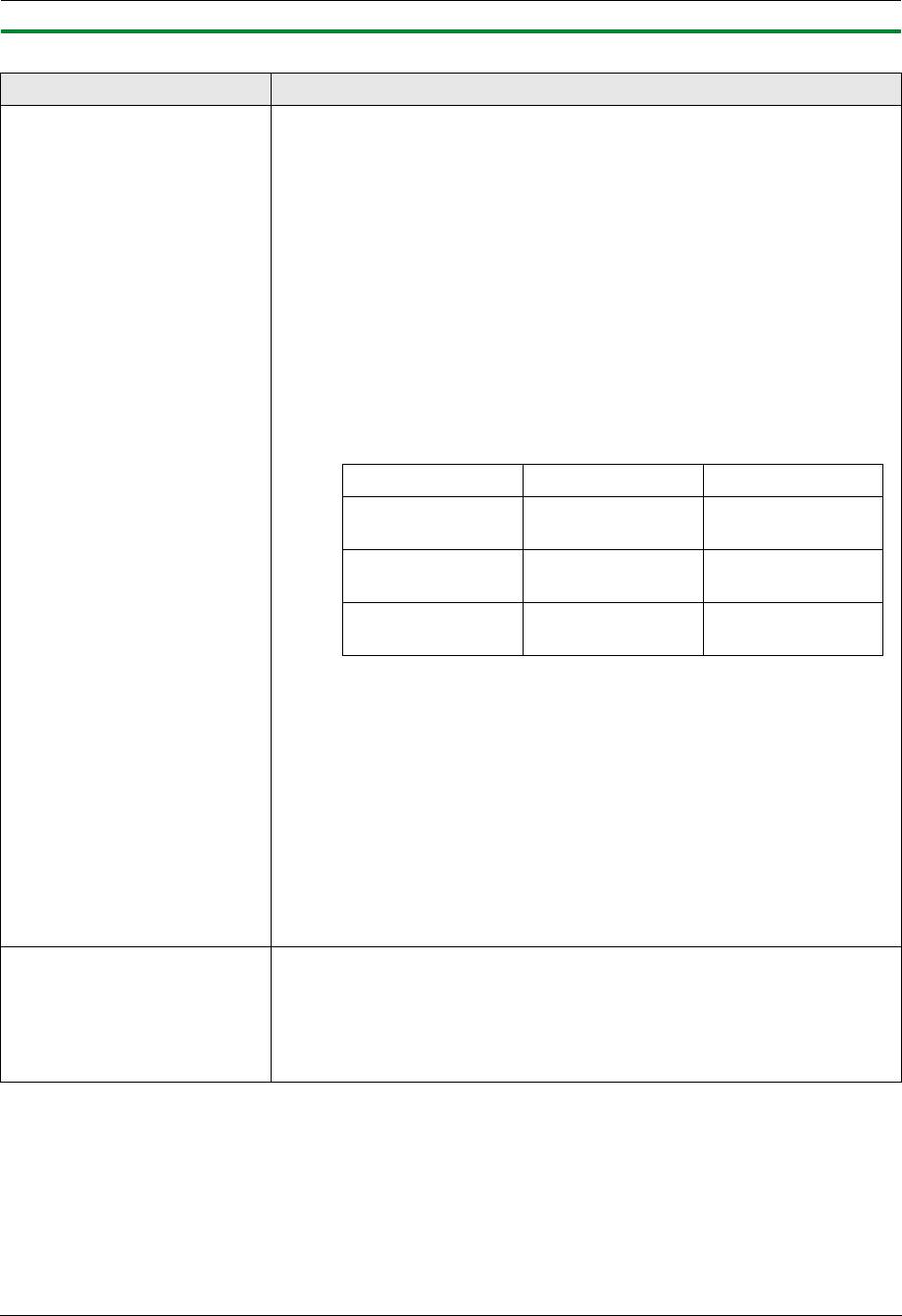
11. Справка
11.3.6 Сеть
Проблема Причина и решение
Не удается работать со
L
Проверьте LED-индикатор сетевого порта на главной плате. Если LED-индикатор
следующими функциями.
горит или мигает, доступ к сети работает правильно.
–
ПК-печать
Если LED-индикатор не горит и не мигает, убедитесь в правильности
–
Сканирование
подсоединения сетевого кабеля (категории 5) к сетевому порту главной платы.
–
Удаленное управление
L
Если LED-индикатор мигает, и вы не можете выполнить нужную операцию, то,
–
ПК-Факс
возможно, изменен IP-адрес аппарата.
–
Статус устройства
Чтобы определить IP-адрес, выполните следующие действия.
[
пуск
]
i
[
Все программы
]
или
[
Программы
]
i
[
Panasonic
]
i
имя
аппарата
i
[
Проверка IP адреса
]
L
Будет определен IP-адрес аппарата.
Примечание:
L
Если IP-адрес не определяется, введите его вручную (функция #501 на стр. 75).
IP-адреса компьютера и аппарата должны быть в одном и том же классе
локальных IP-адресов, как это показано ниже. Задайте IP-адрес в диапазоне
числа, указанного в классе, соответствующем шкале вашей локальной сети.
Класс Маска подсети IP-адрес
Класс A 255.0.0.0 10.0.0.1 -
10.255.255.254
Класс B 255.255.0.0 172.xx.0.1 -
*1
172.xx.255.254
Класс C 255.255.255.0 192.168.xx.1 -
*2
192.168.xx.254
*1 Значение “xx” должно быть одинаковым для аппарата и для компьютера,
как это показано в следующем примере.
Пример: 172.16.0.1 - 172.16.255.254
(Доступный диапазон “xx” 16 -31)
*2 Значение “xx” должно быть одинаковым для аппарата и для компьютера,
как это показано в следующем примере.
Пример: 192.168.0.1 - 192.168.0.254
(Доступный диапазон “xx” 0 - 255)
L
Ваш брандмауэр блокирует соединение. Для надлежащей работы с приложением
Multi-Function Station следует отключить брандмауэр или изменить его настройки.
L
Сетевые функции доступны только в том случае, если аппарат и компьютер
подсоединены к одному и тому же сегменту сети. Убедитесь в правильности
конфигурации сети. Обратитесь к сетевому администратору.
Аппарат не появляется в
L
Ваш брандмауэр блокирует соединение, и программа установки не может найти
диалоговом окне
[
Выберите
аппараты. Обратитесь к вашему сетевому администратору и временно отключите
сетевое устройство
]
при
брандмауэр.
установке приложения Multi-
L
Аппарат подсоединен к другому сегменту сети, и программа настройки не может
Function Station.
отобразить ни одного устройства. Убедитесь в правильности конфигурации сети.
Обратитесь к сетевому администратору.
94
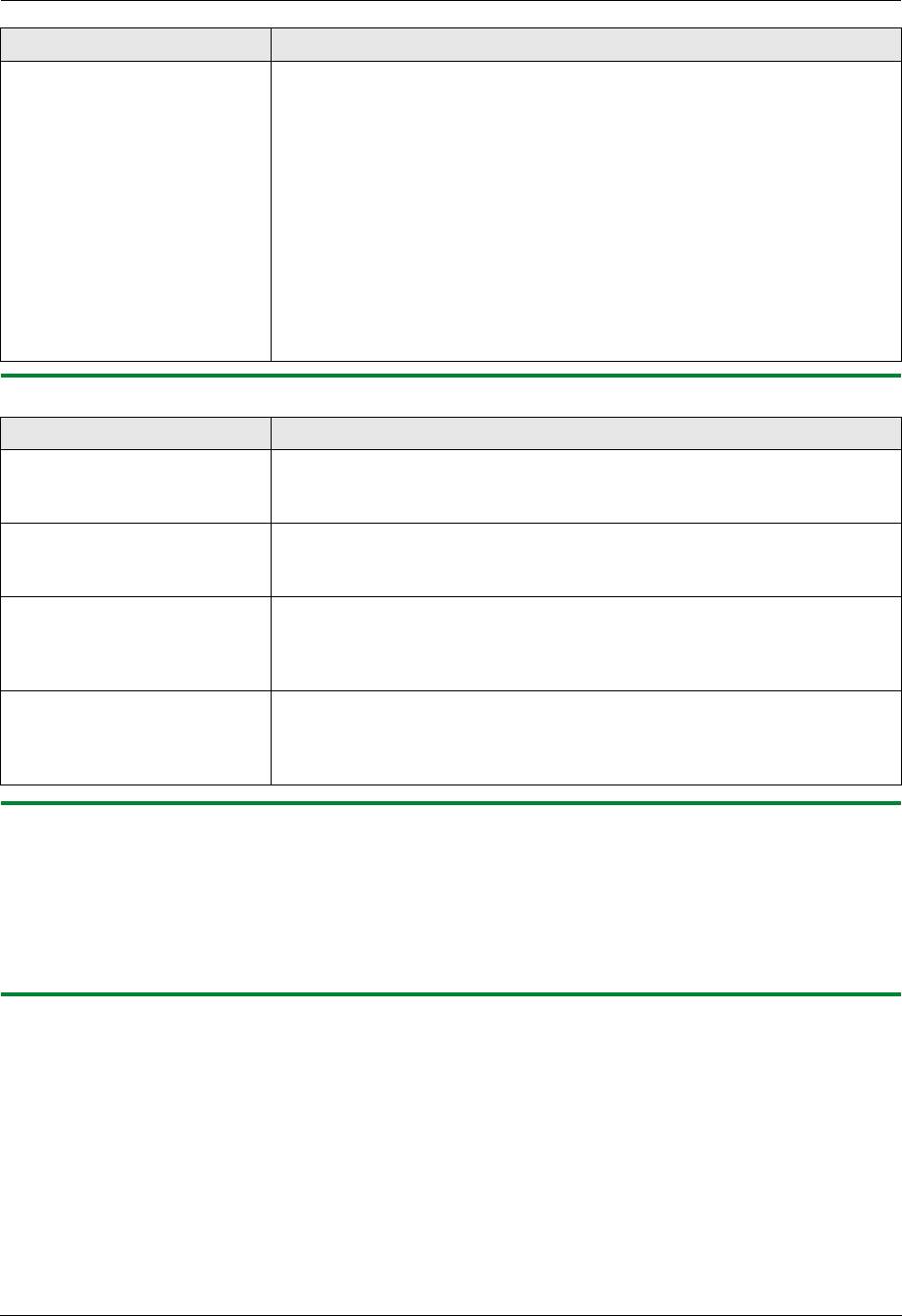
11. Справка
Проблема Причина и решение
После установки Microsoft
L
Нажмите
[
блокировать
]
и запустите утилиту настройки брандмауэра Windows,
Windows XP Service Pack 2
чтобы разрешить передачу данных для приложения Multi-Function Station (стр. 95).
открывается диалоговое окно
[
Оповещение системы
безопасности Windows
]
,
запрашивающее, следует ли
блокировать
[
PCCMFLPD
]
, и не
удается работать со
следующими функциями.
–
ПК-печать
–
Сканирование
–
Удаленное управление
–
ПК-Факс
–
Статус устройства
11.3.7 Использование автоответчика
Проблема Причина и решение
Не удается получать документы
L
Слишком длинное сообщение-приветствие на автоответчике. Сократите
автоматически.
сообщение. Запишите сообщение продолжительностью не более 10 секунд.
L
Автоответчик звонит слишком много раз. Установите на один или два звонка.
Не могу получать голосовые
L
Проверьте, включен ли автоответчик и правильно ли он подсоединен к аппарату
сообщения.
(стр. 55).
L
Установите на автоответчике число звонков до ответа от одного до двух.
Я набрал код дистанционного
L
Возможно, код содержит знак “#”, который используется для специальных функций,
доступа к автоответчику, но
предоставляемых телефонными компаниями. Замените код на автоответчике на
произошло разъединение
другой, не содержащий знака “#”.
линии.
Абоненты жалуются, что не
L
В памяти автоответчика не осталось места для записи голосовых сообщений.
могут отправлять документы.
Смотрите инструкцию по эксплуатации автоответчика и удалите ненужные
сообщения.
L
Вы установили автоответчик только на воспроизведение сообщения-приветствия.
11.3.8 В случае перебоя в сети питания
L
Аппарат не будет работать.
L
Все сохраненные в памяти документы (т.е. во время копирования, печати с ПК, передачи или приема фасов) будут утеряны.
L
Аппарат не предназначен для экстренных телефонных вызовов в случае перебоя электропитания. Для обращения в
экстренные службы следует использовать другие средства.
L
Передача и прием факсов будут прерваны.
L
При восстановлении питания печатается отчет о сбое электропитания, в котором сообщается, какие именно факсы,
хранившиеся в памяти, были утрачены.
11.3.9 Средство настройки брандмауэра для пользователей Microsoft Windows XP Service Pack
2/Windows Vista (только сетевое соединение)
После установки Microsoft Windows XP Service Pack 2/Windows Vista вы не сможете использовать следующие функции, поскольку
будет активизирована функция брандмауэра Windows, блокирующая соединение.
– Статус устройства
– Менеджер LPD (средство сетевой связи)
Средство настройки брандмауэра Windows позволяет изменять настройки безопасности брандмауэра Windows и использовать
функции, упомянутые выше, надлежащим образом.
1
Вставьте компакт-диск, поставляемый с аппаратом, в устройство чтения компакт-дисков.
L
Если отображается диалоговое окно
[
Выберите язык
]
, выберите необходимый язык для использования в этом
программном обеспечении. Щелкните
[
OK
]
.
2
[
Сервис
]
i
[
Настройки Windows Firewall
]
L
Открывается окно
[
Инструмент настройки Брандмауэр Windows
]
.
95
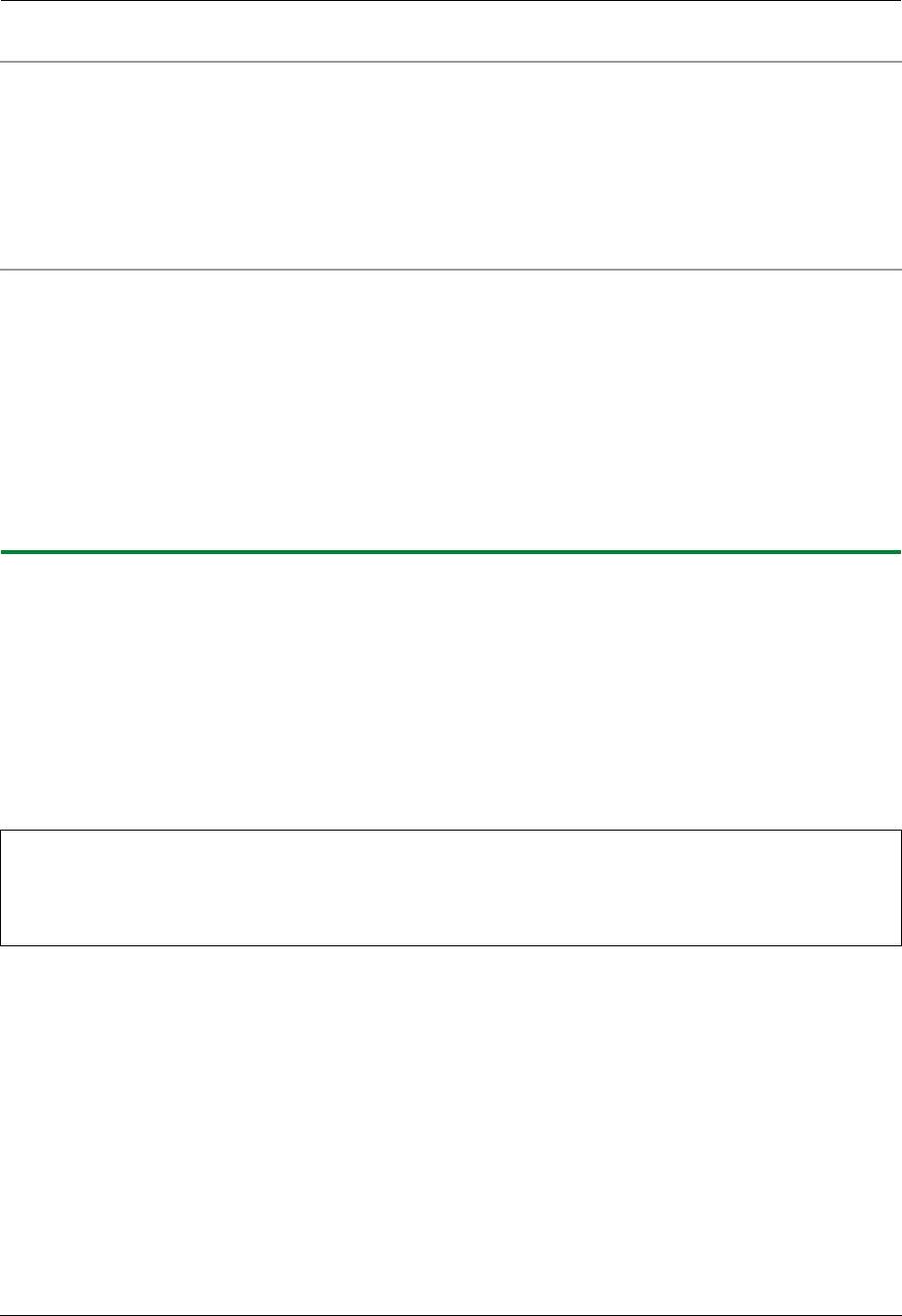
11. Справка
3
[
Добавить в список исключений
]
i
[
OK
]
i
[
OK
]
Проверка настроек безопасности (для пользователей Windows XP)
1.
[
пуск
]
i
[
Панель управления
]
i
[
Центр обеспечения безопасности
]
L
Открывается окно
[
Центр обеспечения безопасности Windows
]
.
2.
[
Брандмауэр Windows
]
L
Открывается диалоговое окно
[
Брандмауэр Windows
]
.
3.
Нажмите вкладку
[
Исключения
]
.
4.
Убедитесь, что
[
Panasonic Trap Monitor Service
]
и
[
PCCMFLPD
]
отображаются и отмечены в списке
[
Программы и
службы
]
.
Проверка настроек безопасности (для пользователей Windows Vista)
1.
[
пуск
]
i
[
Панель управления
]
i
[
Центр обеспечения безопасности
]
L
Открывается окно
[
Центр обеспечения безопасности Windows
]
.
2.
[
Брандмауэр Windows
]
L
Открывается диалоговое окно
[
Брандмауэр Windows
]
.
3.
[
Изменить параметры
]
L
Открывается диалоговое окно
[
Контроль учетных записей польэователей
]
.
4.
[
Продолжить
]
5.
Нажмите вкладку
[
Исключения
]
.
6.
Убедитесь, что
[
Panasonic Trap Monitor Service
]
,
[
PCMFSMLM
]
и
[
PCCMFLPD
]
отображаются и отмечены в списке
[
Программа или порт
]
.
11.3.10 Замечание для пользователей серии KX-MB200/KX-MB700/KX-FLB880
Если вы уже установили программное обеспечение Multi-Function Station для серии KX-MB200/KX-MB700/KX-FLB880 на
компьютер, то после установки программного обеспечения Multi-Function Station для серии KX-MC6000 указания по изменению
или добавлению драйвера принтера изменяются.
Драйвер принтера можно изменить или добавить следующим образом.
1
Запустите Windows и вставьте компакт-диск для серии KX-MB200/KX-MB700/KX-FLB880 в CD-ROM привод.
L
Если отображается диалоговое окно
[
Выберите язык
]
, выберите необходимый язык для использования в этом
программном обеспечении. Щелкните
[
OK
]
.
2
[
Простая установка
]
3
[
Изменить
]
i
[
Далее
]
4
Выберите
[
Изменить утилиту
]
или
[
Добавить драйвер принтера
]
.
i
[
Далее
]
. Затем следуйте инструкциям на экране.
Важно:
L
Пользователи версий, предшествующих 1.12, должны загрузить самую последнюю версию программного
обеспечения следующим образом, а затем активизировать его.
[
пуск
]
i
[
Все программы
]
или
[
Программы
]
i
[
Panasonic
]
i
имя аппарата
i
[
Web-страница поддержки
]
.
Затем следуйте инструкциям на экране.
96
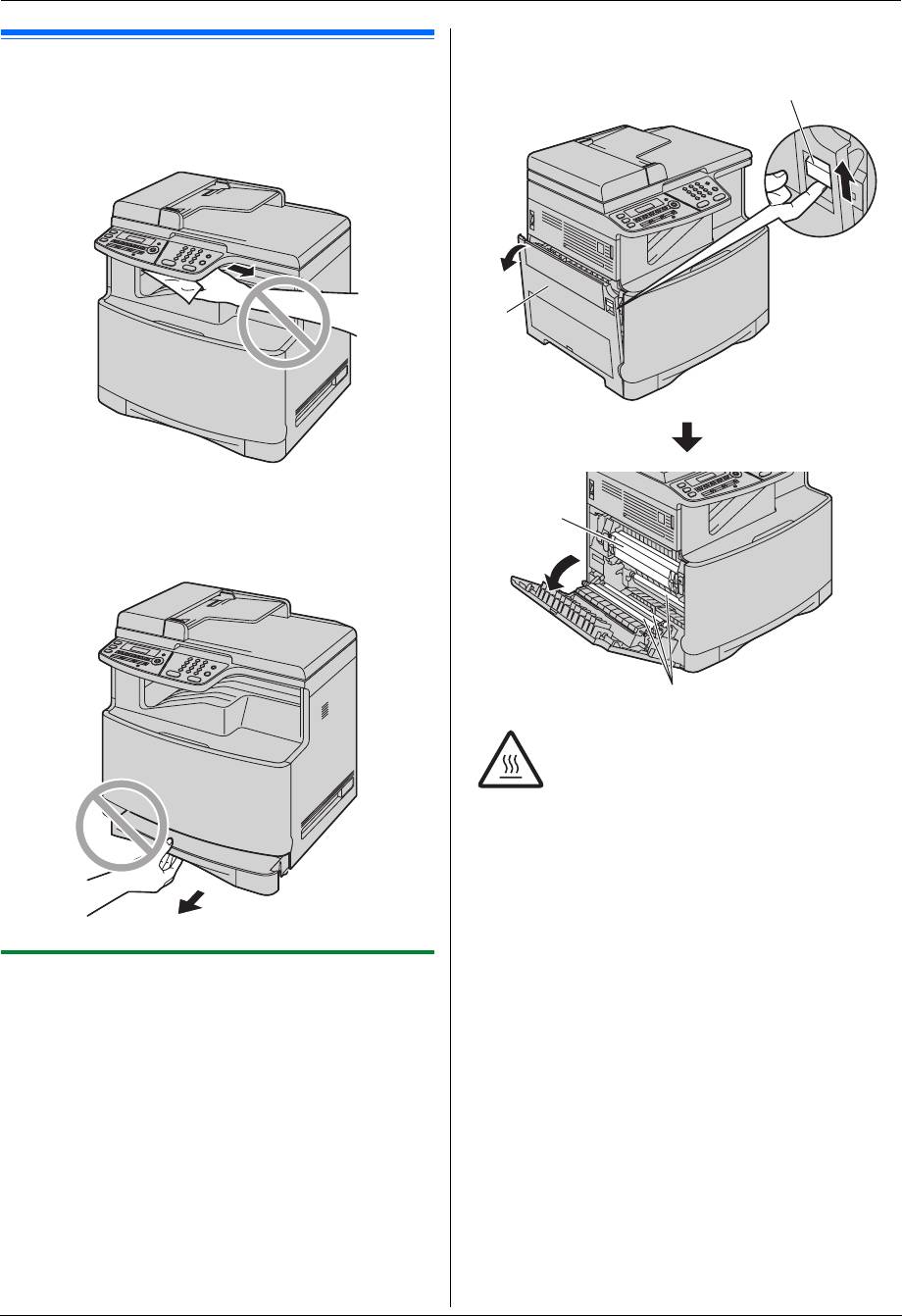
12. Замятия бумаги
12. Замятия бумагиЗамятия бумаги
1
Поднимите рычаг открывания левой крышки (
1
), а затем
потяните и откройте левую крышку (
2
).
12.1 Замятие бумаги для печати
Осторожно:
1
L
Не пытайтесь силой вытащить застрявшую бумагу до
открытия левой крышки.
2
L
Не открывайте входной лоток для бумаги, поскольку
3
замятая бумага может частично вытащиться вместе с
ним, что только осложнит замятие.
4
Осторожно:
L
Во время или сразу после печати
термофиксатор (
3
) нагревается. Прежде
чем удалять замятую бумагу, подождите,
пока он не остынет.
Примечание:
L
Не прикасайтесь к роликам (
4
).
12.1.1 Если бумага для печати замялась
внутри аппарата
L
Для большей ясности трубка не показана на
иллюстрациях. Тем ни менее, все процедуры можно
выполнять с установленной трубкой.
На дисплее появляется следующее сообщение.
“
ЗАСТРЯЛА БУМАГА
”
b
“
ОТКРЫТЬ ЛЕВ.КРЫШ ВНИМАНИЕ ГОРЯЧО!
”
97
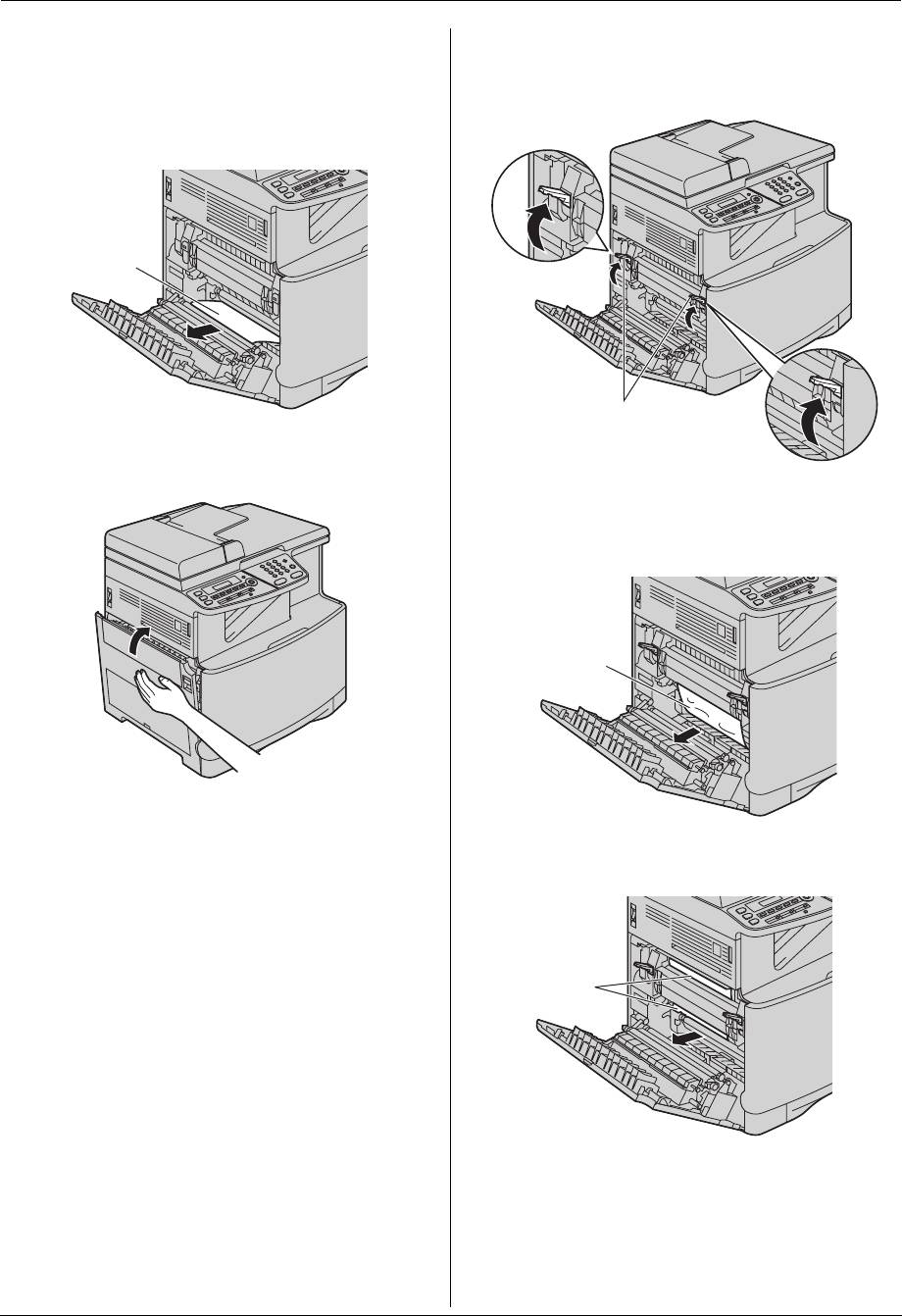
12. Замятия бумаги
2
Удалите застрявшую бумагу.
Вариант 2:
Если бумага для печати замялась рядом с нагревателем:
Вариант 1:
Если бумага для печати замялась рядом с роликами:
1.
Поднимайте оба зеленых рычага (
6
) до их остановки.
1.
Извлеките замятую бумагу (
5
), осторожно потянув ее на
себя.
5
6
2.
Закройте левую крышку.
2.
Извлеките замятую бумагу (
7
), осторожно потянув ее на
себя.
Пример 1:
7
Пример 2:
7
98
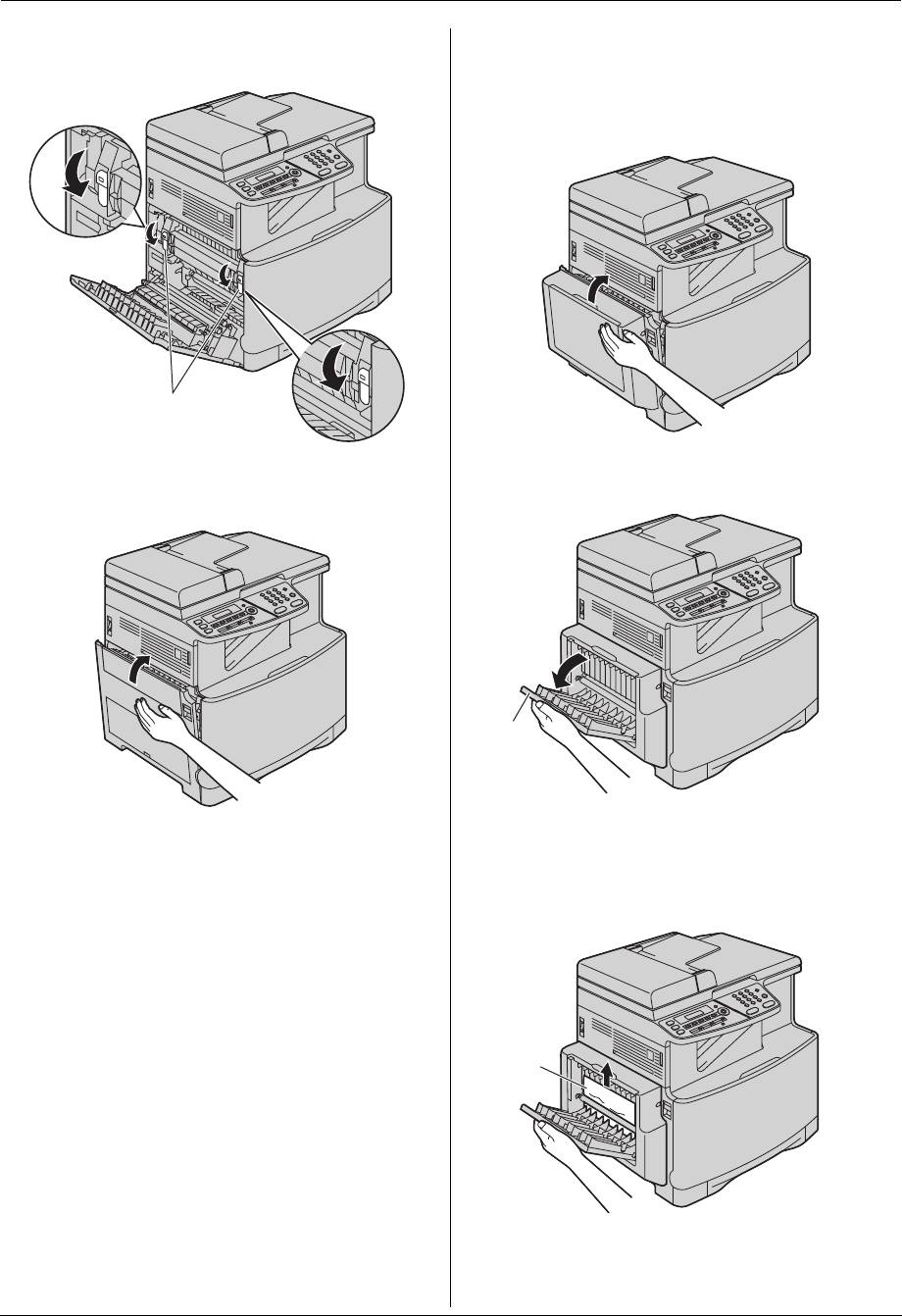
12. Замятия бумаги
3.
Протолкните зеленые рычаги (
8
) назад в первоначальное
Вариант 3:
положение.
Если бумага для печати замялась внутри
дополнительного автоматического дуплекс-модуля:
1.
Закройте левую крышку.
8
4.
Закройте левую крышку.
2.
Откройте крышку автоматического дуплекс-модуля (
9
).
9
3. Если документ замялся рядом с роликом:
Удерживая крышку автоматического дуплекс-модуля,
удалите замятую бумагу (
j
), осторожно вытаскивая ее
вверх.
j
99
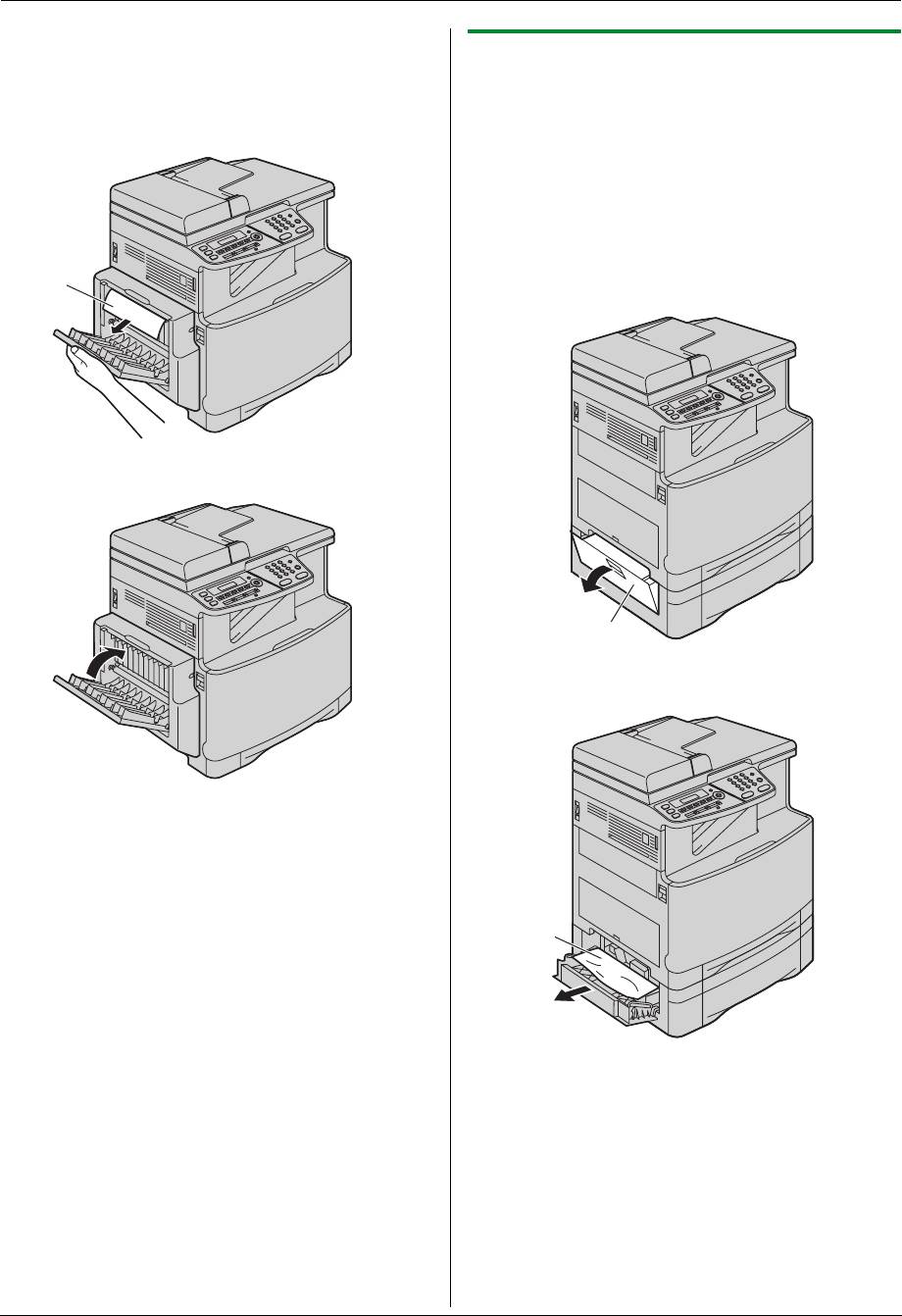
12. Замятия бумаги
Если бумага для печати замялась вблизи места
выхода из автоматического дуплекс-модуля:
12.1.2 Если бумага для печати замялась рядом
с дополнительным входным лотком
Удерживая крышку автоматического дуплекс-модуля,
удалите замятую бумагу (
k
), осторожно вытаскивая ее на
L
Для большей ясности трубка не показана на
себя.
иллюстрациях. Тем ни менее, все процедуры можно
выполнять с установленной трубкой.
На дисплее появляется следующее сообщение.
“
ЗАСТРЯЛА БУМАГА
”
b
“
ОТКР. ЛОТ #2 ЛЕВАЯ КРЫШКА
”
1
Откройте крышку (
1
) с левой стороны дополнительного
входного лотка.
k
4.
Закройте крышку автоматического дуплекс-модуля.
1
2
Удалите застрявшую бумагу (
2
).
2
100
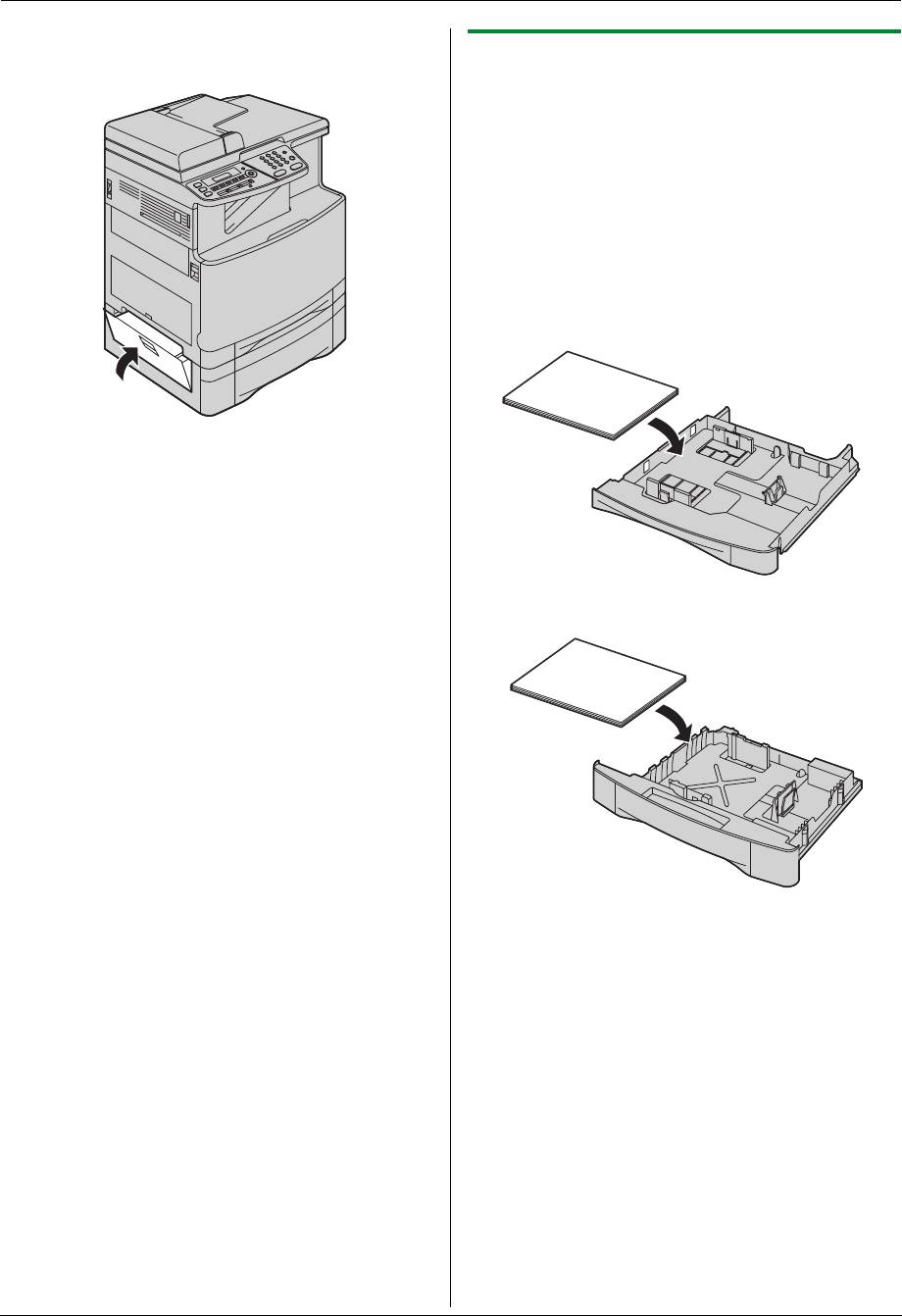
12. Замятия бумаги
3
Закройте крышку с левой стороны дополнительного
входного лотка.
12.1.3 Если бумага для печати подается в
аппарат неправильно
На дисплее появляется следующее сообщение.
–
“
ПРОВ. ЗАХВ. БУМ. ВХ ЛОТОК #1
”
(стандартный
входной лоток)
–
“
ПРОВ. ЗАХВ. БУМ. ВХ ЛОТОК #2
”
(дополнительный
входной лоток)
1
Выдвиньте входной лоток для бумаги до щелчка, а затем
полностью выдвиньте лоток, поднимая его переднюю
часть. Извлеките бумагу для печати и распрямите.
2
Загрузите бумагу для печати еще раз.
Стандартный входной лоток:
Дополнительный входной лоток:
3
Вставьте входной лоток для бумаги в аппарат, поднимая
переднюю часть лотка. Затем до конца вставьте лоток в
аппарат.
Примечание:
L
Если сообщение об ошибке по-прежнему отображается,
проверьте характеристики бумаги для печати и вставьте
ее еще раз. Подробнее см. стр. 15 и стр. 82.
101
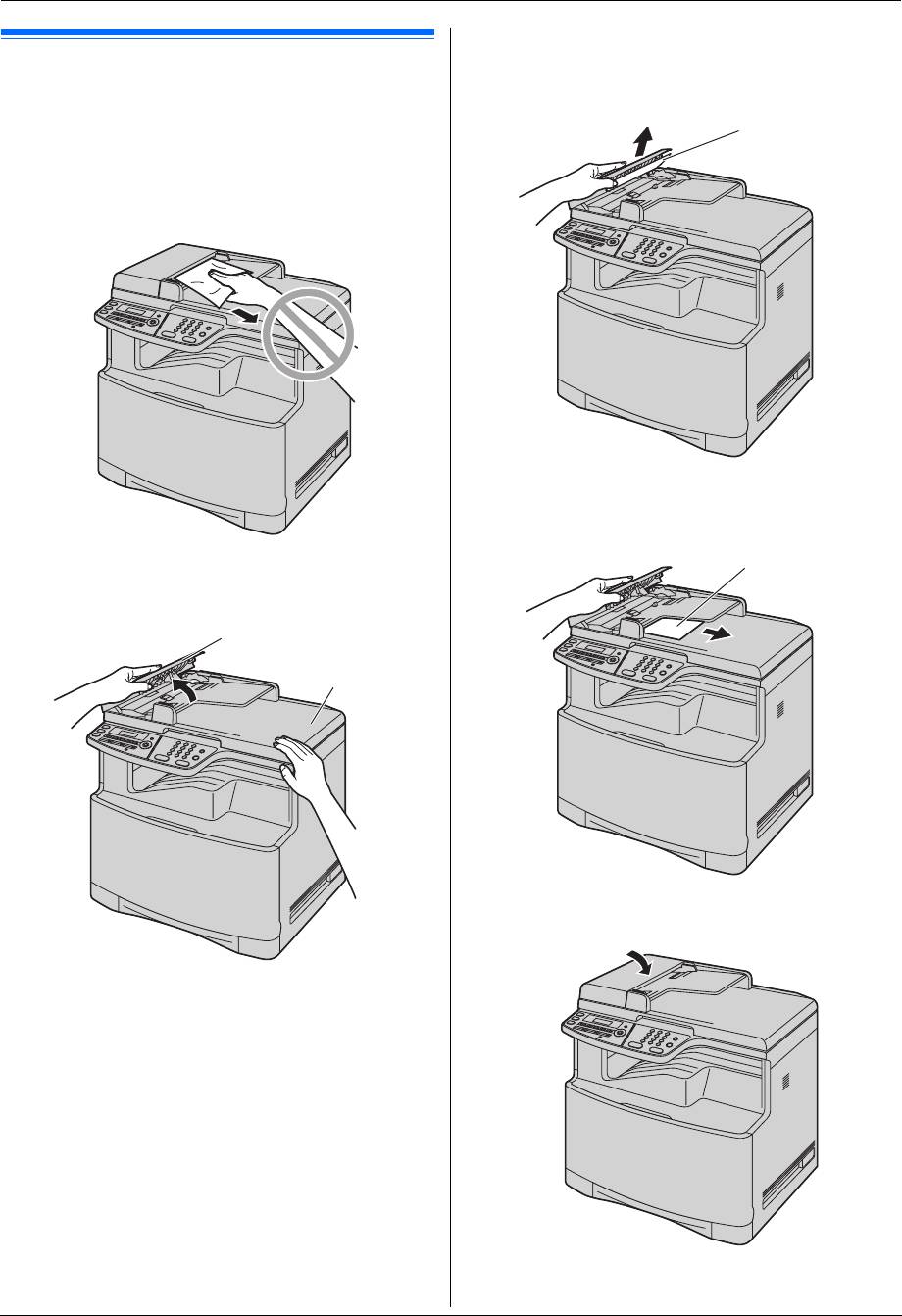
12. Замятия бумаги
2
Осторожно удалите замятый документ (
3
).
12.2 Замятия документов
Если замятие документа произошло вблизи места
входа документов:
(автоматический податчик
документов)
3
Осторожно:
L
Не пытайтесь с силой вытащить замятый документ,
не открывая крышку АПД.
Если замятие документа произошло вблизи места
выхода документов:
3
1
Откройте крышку АПД (
1
), удерживая при этом крышку
для документов (
2
).
1
2
3
Закройте крышку АПД.
102
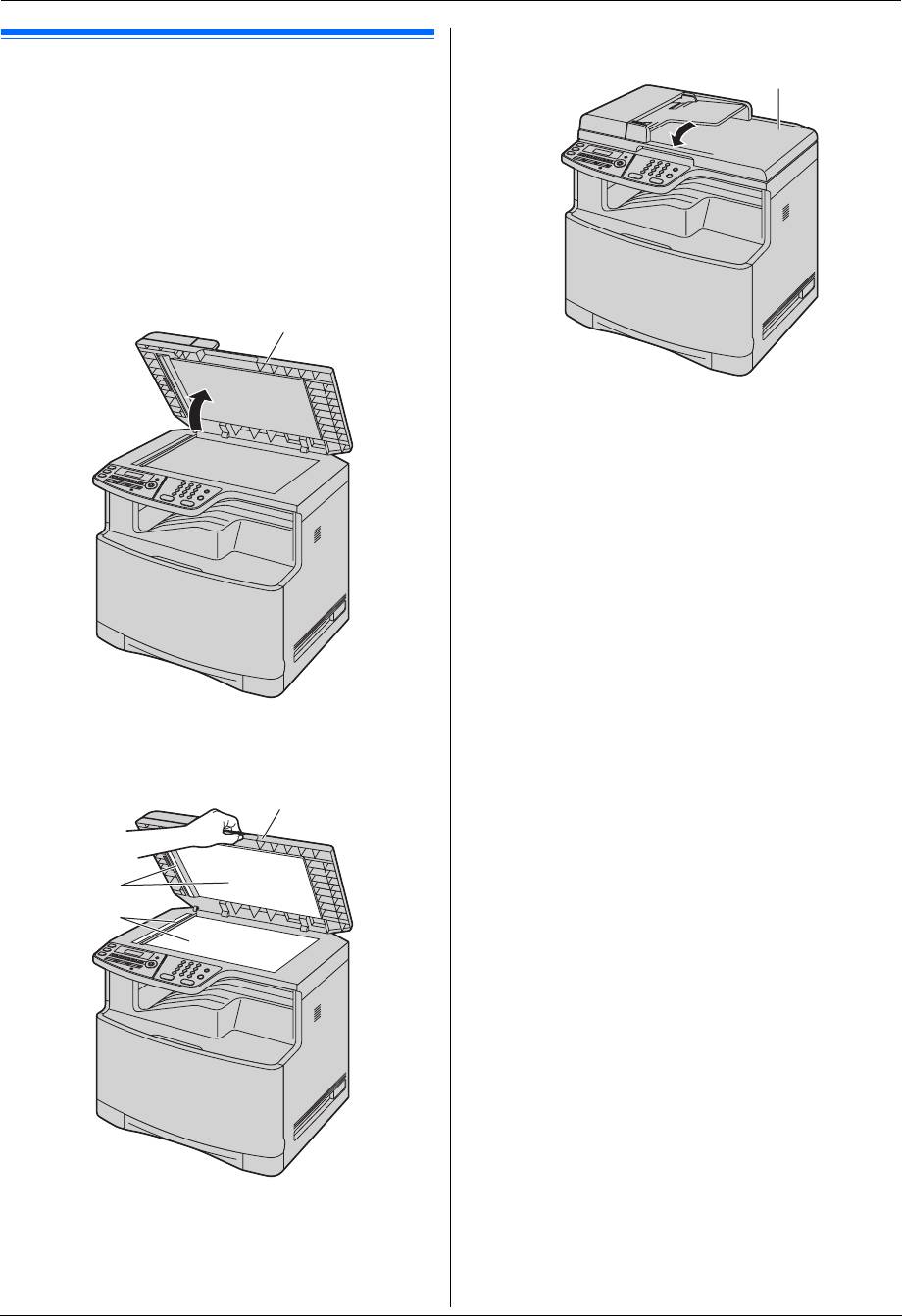
13. Чистка
13. ЧисткаЧистка
3
Закройте крышку для документов (
5
).
13.1 Чистка белых пластин и стекла
5
Прочистите белые пластины и стекло, если черная линия,
белая линия или грязные разводы появляются на:
– бумаге для печати,
– оригинальном документе,
– отсканированных данных, или
– факсах, полученных вашим абонентом.
Осторожно:
L
Не используйте для чистки бумажные полотенца или
салфетки.
1
Откройте крышку для документов (
1
).
1
2
Удерживайте крышку для документов (
2
) во время чистки
белых пластин (
3
) и стекла сканера (
4
).
2
3
4
103
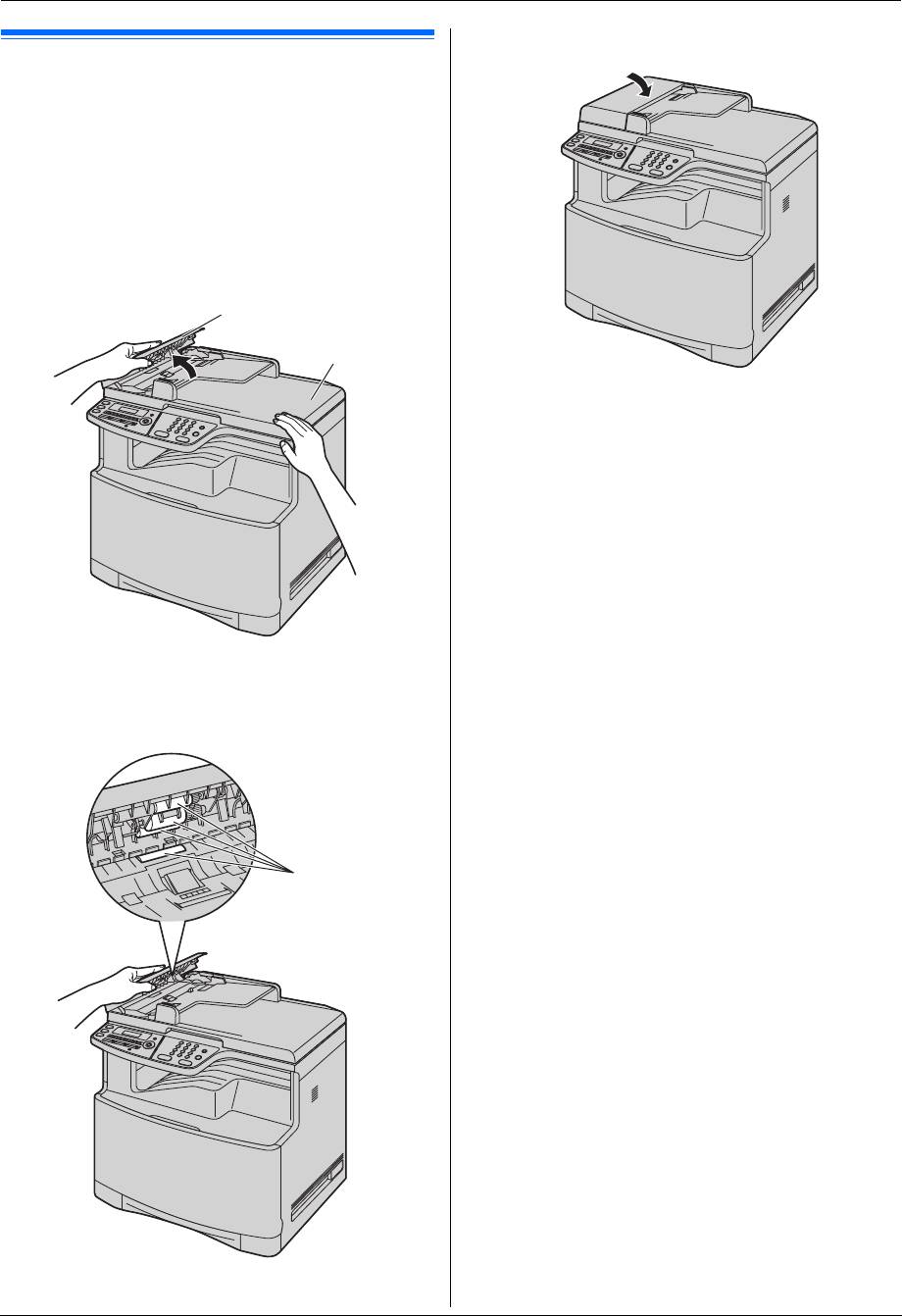
13. Чистка
4
Закройте крышку АПД.
13.2 Чистка роликов податчика
документов
При частых сбоях подачи документа прочистите ролики.
Осторожно:
L
Не используйте для чистки бумажные полотенца или
салфетки.
1
Выключите выключатель питания.
2
Откройте крышку АПД (
1
), удерживая при этом крышку
для документов (
2
).
1
2
5
Включите выключатель питания.
3
Прочистите ролики податчика документов (
3
) тканью,
смоченной водой, и дайте всем частям полностью
высохнуть.
3
104
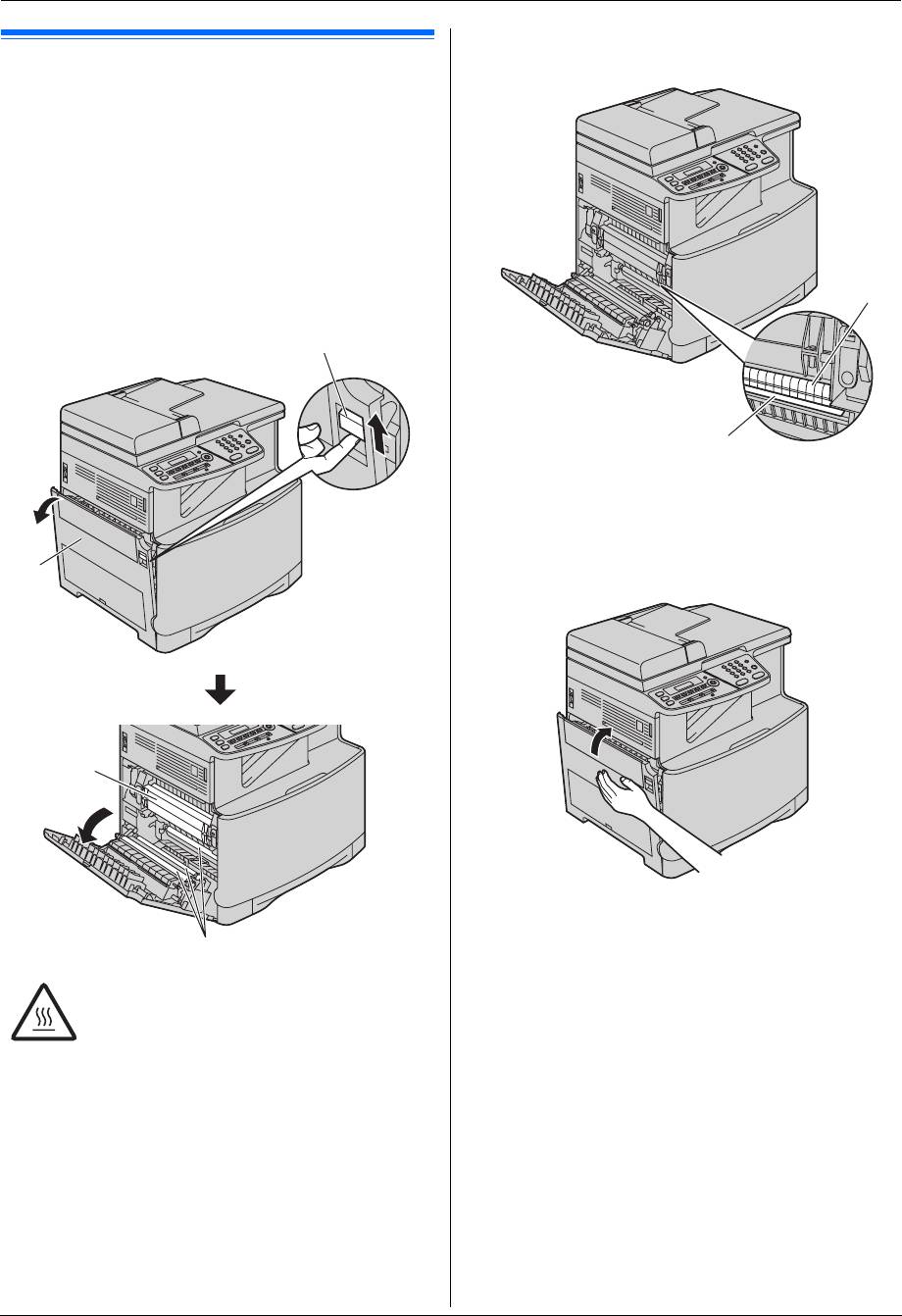
13. Чистка
3
Прочистите канал прохождения бумаги (
5
) сухим
бумажным полотенцем или салфеткой.
13.3 Чистка канала прохождения
бумаги
L
Для большей ясности трубка не показана на
иллюстрациях. Тем ни менее, все процедуры можно
выполнять с установленной трубкой.
При появлении в верхней или нижней части бумаги для печати
полос или грязных разводов прочистите канал прохождения
бумаги внутри устройства.
1
Выключите выключатель питания.
2
Поднимите рычаг открывания левой крышки (
1
), а затем
5
потяните и откройте левую крышку (
2
).
1
6
Примечание:
L
Не трогайте черный ремень (
6
) и не трите его с
усилием.
4
Закройте левую крышку.
2
3
5
Включите выключатель питания.
4
Осторожно:
L
Во время или сразу после печати
термофиксатор (
3
) нагревается. Прежде
чем чистить скат для бумаги, подождите,
пока он не остынет.
Примечание:
L
Не прикасайтесь к роликам (
4
).
105
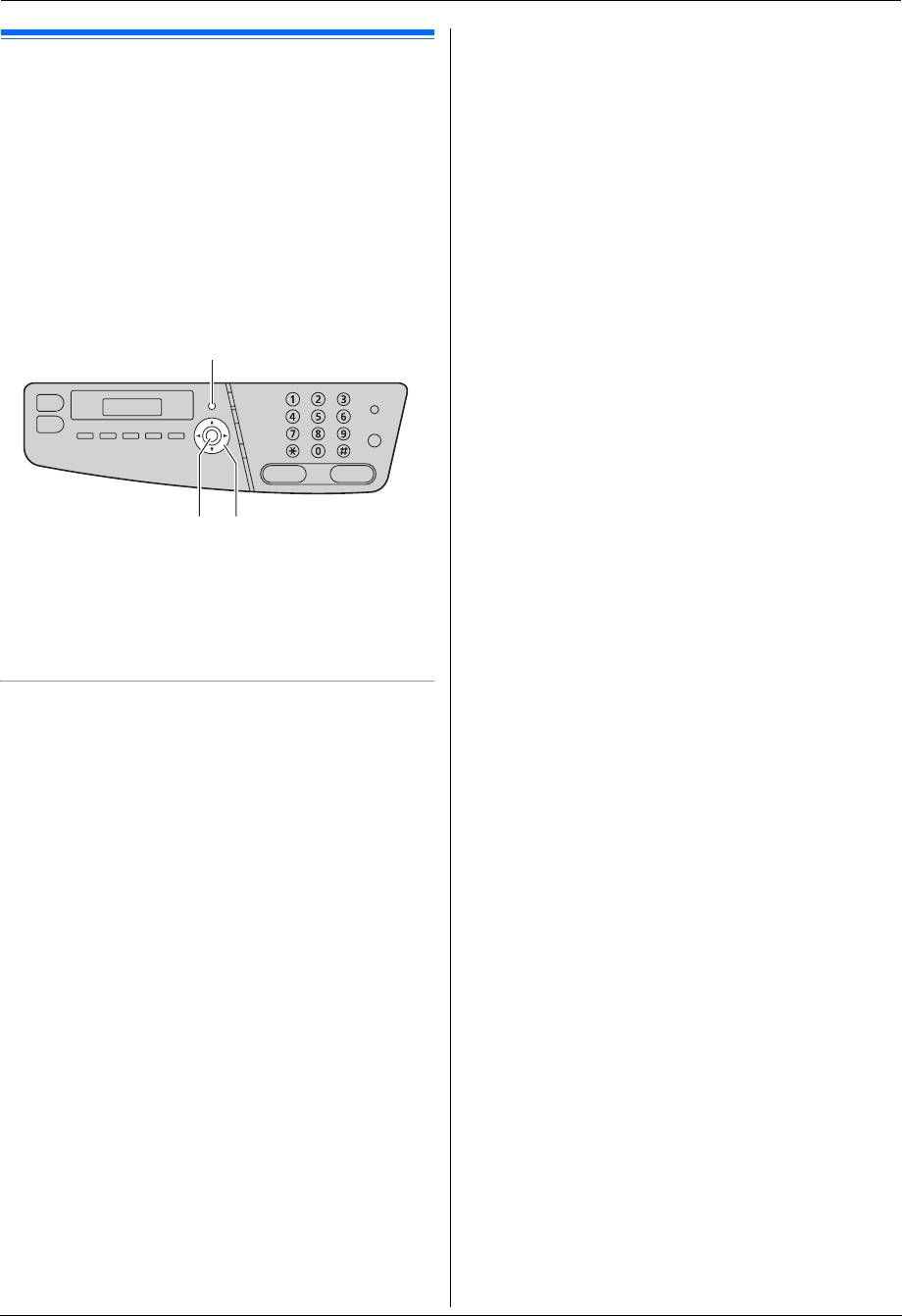
14. Общая информация
14. Об щая информацияПечать отчетов
Решение 2: замена модуля барабана
L
Если на тестовой странице черного цвета появляются
14.1 Списки и отчеты
вертикальные белые линии, замените модуль
Вы можете распечатывать следующие списки и отчеты.
монохромного барабана.
–
“
СПИСОК НАСТРОЕК
”
L
Если на тестовой странице голубого, пурпурной или
–
“
ПЕРЕЧЕНЬ ТЕЛ.
”
желтого цвета появляются вертикальные белые линии,
–
“
ОБЩИЙ ОТЧЕТ
”
замените модуль цветного барабана.
–
“
СПИСОК РАССЫЛКИ
”
L
Напечатайте тестовую страницу цветов еще раз. Если
–
“
ТEСT ПРИНТЕРА
”
вертикальные белые линии сохраняются, обратитесь в
–
“
ТЕСТ ЦВЕТ. ПЕЧ.
”
сервисный центр.
–
“
СПИСОК ВЫЗ.АБОН.
”
–
“
СПИСОК PCL-ШРИФТ
”
–
“
СПИСОК АДРЕСОВ
”
–
“
СПИСОК FTP
”
{МЕНЮ}
{ОК}
{<}{>}
1
Нажимайте
{
МЕНЮ
}
до отображения
“
ПЕЧАТЬ ОТЧЕТА
”
.
2
Нажимайте
{
<
}
или
{
>
}
для отображения необходимой
записи.
3
Нажмите
{
ОК
}
для начала печати.
i
{
МЕНЮ
}
Тестовая страница цветов
Аппарат напечатает тестовую страницу цветов с черными,
голубыми, пурпурными и желтыми линиями, позволяющую
выяснить, какой модуль барабана неисправен.
Если на тестовой странице цветов имеются вертикальные
белые линии, попытайтесь выполнить следующие действия
для устранения неполадки.
Решение 1: чистка модуля барабана
Важно:
L
Для этого решения требуется не менее 3 страниц
бумаги для печати. Заранее убедитесь, что в
стандартном входном лотке достаточно бумаги для
печати.
1.
{
МЕНЮ
}
i
{#}{
4
}{
8
}{
0
}
2.
Выберите цвет, при печати которого на тестовой странице
цветов появляются вертикальные белые линии.
{
1
}
“
ЧЕРНЫЙ
”
(по умолчанию)
{
2
}
“
ГОЛУБОЙ
”
{
3
}
“
ПУРПУРН.
”
{
4
}
“
ЖЕЛТЫЙ
”
3.
{
ОК
}
L
Модуль барабана прочищается автоматически
посредством печати 3 страницы выбранным цветом.
L
Повторите шаги с 1 по 3 для всех линий с
вертикальными белыми линиями.
L
Напечатайте тестовую страницу цветов еще раз. Если
вертикальные белые линии сохраняются, попробуйте
следующее решение.
106
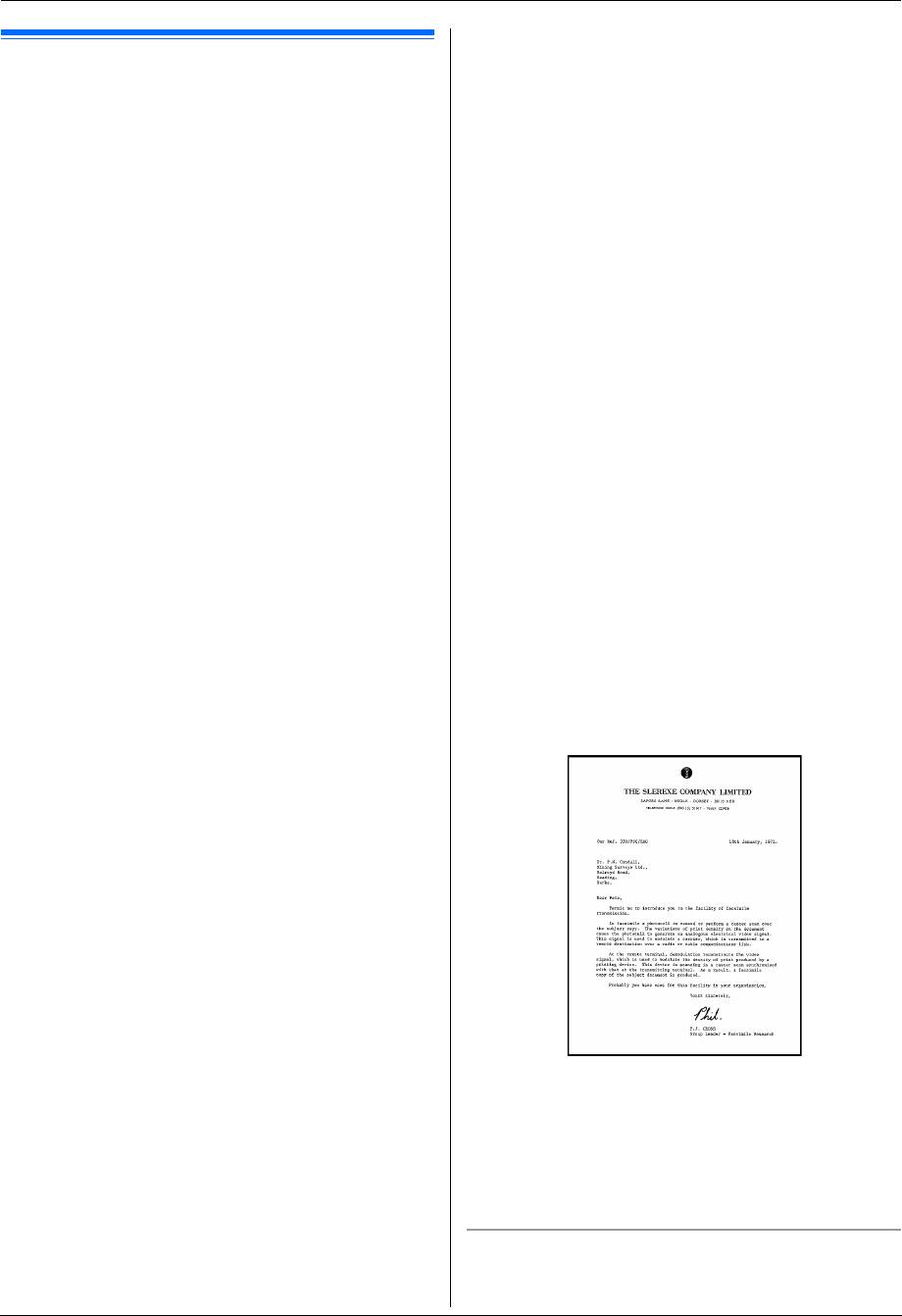
14. Общая информация
Тех нич ес ки е характеристики
■
Емкость памяти факса:
14.2 Технические характеристики
всего 10 МБ (MB)
Приблиз. 630 страниц при приеме в память
■
Тип телефонной линии:
(максимум 255 страниц за один сеанс приема)
линии АТС общего пользования
Приблиз. 150 страниц при передаче из памяти
■
Размеры документа:
(На основе Испытательной схемы ITU-T № 1 в стандартном
макс. 216 мм (mm) в ширину, макс. 600 мм (mm) в длину
разрешении без использования режима исправления
■
Ширина сканирования:
ошибок.)
208 мм (mm)
■
Размер памяти при сканировании на сервер
■
Ширина печати:
электронной почты:
A4: 202 мм (mm)
всего 5 МБ (MB) (включая сообщение электронной почты)
Letter/Legal: 208 мм (mm)
■
Размер памяти при сканировании на сервер FTP:
*1
■
Время передачи
:
всего 20 МБ (MB)
*2
Приблизительно 4 сек/стр. (передача из памяти ECM-MMR)
■
Параметры лазерных диодов:
■
Плотность сканирования:
Мощность лазера: макс. 6,5 мВт (mW)
Разрешение сканирования:
Длина волны: 770 нм (nm) – 800 нм (nm)
до 600
×
1 200 точ./дюйм (dpi) (оптическое)
Длительность эмиссии: постоянная
до 9 600
×
9 600 точ./дюйм (dpi) (интерполированное)
■
Скорость печати:
Разрешение копирования:
Цветная:
до 600
×
600 точ./дюйм (dpi)
A4: приблиз. 20 страница в минуту
Разрешение факса:
Letter: приблиз. 21 страницы в минуту
По горизонтали: 8 точек (pels) /мм (mm)
Ч/Б:
По вертикали:3,85 линии/мм (mm) при стандартном
A4: приблиз. 20 страница в минуту
разрешении,
Letter: приблиз. 21 страницы в минуту
7,7 линии/мм (mm) при четком/фото
■
Разрешение при печати:
разрешении,
до 1 200
×
1 200 точ./дюйм (dpi)
15,4 линии/мм (mm) при сверхчетком
*1 Скорость передачи зависит от содержания страниц,
разрешении
разрешения, состояния телефонной линии и
■
Фото разрешение:
возможностей аппарата абонента.
64 уровня
*2 Скорость передачи основана на Испытательной схеме
■
Тип сканера:
ITU-T №1 в обычном режиме. Если скорость аппарата
Цветной контактный сенсор изображений
абонента ниже, чем скорость данного аппарата, время
■
Тип принтера:
передачи может увеличиться.
Лазерный принтер
Испытательная схема ITU-T №1
■
Система сжатия данных:
модифицированная Хаффмана (MH), модифицированная
READ (MR), двойная модифицированная READ (MMR)
■
Скорость модема:
33 600 / 31 200 / 28 800 / 26 400 / 24 000 / 21 600 / 19 200 /
16 800 / 14 400 / 12 000 / 9 600 / 7 200 / 4 800 / 2 400 бит/сек
(bps); автоматический переход на более низкую скорость
передачи
■
Условия окружающей среды:
10
°
C – 32,5
°
C, 20 % – 80 % относительной влажности
■
Габариты:
Прибл. ширина 520 мм (mm)
×
глубина 438 мм (mm)
×
высота
546 мм (mm)
■
Масса (вес):
Прибл. 30 кг (kg)
■
Потребляемая мощность:
в режиме ожидания: приблиз. 16 Вт (W)
Примечание:
предварительный нагрев: приблиз. 35 Вт (W)
L
Конструкция и технические характеристики могут быть
копирование: приблиз. 550 Вт (W)
изменены без уведомления.
максимально: приблиз. 1 100 Вт (W) (при включенной лампе
L
Рисунки и иллюстрации в настоящей инструкции могут
нагревателя)
незначительно отличаться от реальной продукции.
■
Источник питания:
L
Погрешность часов составляет приблизительно
±
60
220–240 В (V) переменного тока, 50/60 Гц (Hz)
секунд в месяц.
■
Емкость памяти
Технические характеристики бумаги для печати
(для рабочей памяти и памяти для хранения):
192 Мбайта (MB)
Обычная бумага/тонкая бумага:
A4: 210 мм (mm)
×
297 мм (mm)
107
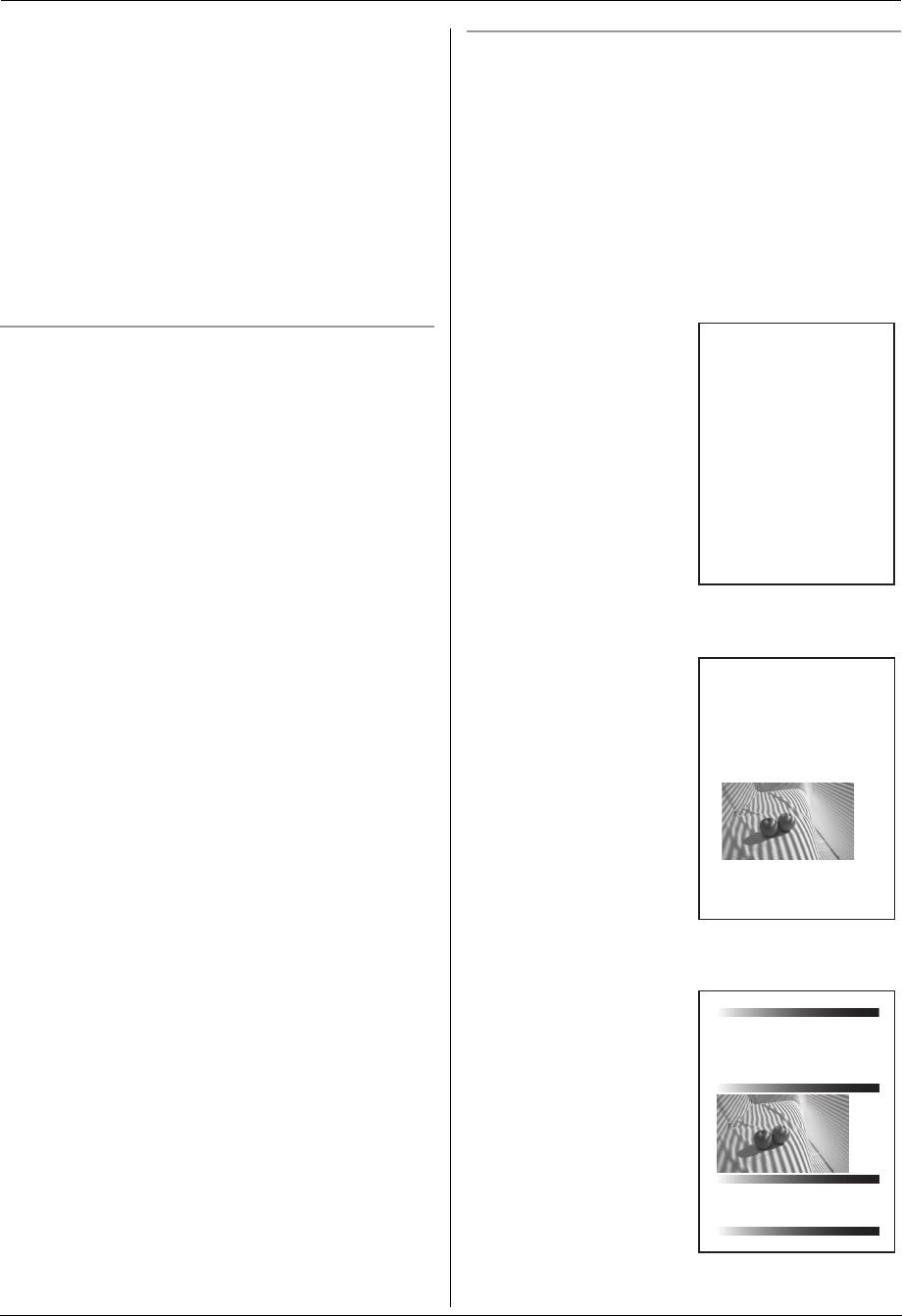
14. Общая информация
Letter: 216 мм (mm)
×
279 мм (mm)
Срок службы тонер-картриджа
Legal: 216 мм (mm)
×
356 мм (mm)
Срок службы тонер-картриджа зависит от объема
Формат плотной бумаги/прозрачной
информации в распечатываемых документах. Ниже
пленки/наклеек/карточек:
приведена примерная зависимость между плотностью
A4: 210 мм (mm)
×
297 мм (mm)
изображения и сроком службы тонера для замены тонер-
Letter: 216 мм (mm)
×
279 мм (mm)
картриджа. Срок службы зависит от реальных условий
Формат конвертов:
эксплуатации.
#10: 105 мм (mm)
×
241 мм (mm)
L
Ниже приведено число листов и образец изображения при
DL: 110 мм (mm)
×
220 мм (mm)
печати одним цветом. Поскольку при цветной печати
Плотность бумаги для печати:
фактически используется сочетание нескольких цветов,
2
2
2
2
60 г/м
(g/m
) – 165 г/м
(g/m
)
число листов зависит от объема информации в
распечатываемых документах.
Плотность карточек:
2
2
163 г/м
(g/m
)
плотность изображения 5 %
Прибл. 2 000 листов бумаги
Замечание о бумаге для печати:
формата A4 при
Table of Contents1.
1. Table of Contents 1. Introduction and Installation Accessories
L
До приобретения больших партий рекомендуется
1.1 Included accessories.1.2 Accessory information.Finding the Controls
использовании:
1.3 Description of buttons.1.4 Overview Installation
1.5 Toner cartridge and drum unit
1.6 Document tray 1.7 Output tray1.8 Recording paper2. Preparation
2.1 Connections 2.2 Turning the power switch ON Help Button2.3 Help function Volume
проверять бумагу (особенно ее специальные форматы и
– KX-FATC501A
2.4 Adjusting volume Initial Programming 2.5 Dialing mode 2.6 Date and time.
2.7 Your logo.2.8 Your fax number 3. Copy / Copying3.1 Using the unit as a co py machine.
3.2 Making a copy 3.3 More copying features
типы) в аппарате.
– KX-FATM502A
4. PC Operations/ Setup 4.1 Connecting to a computer
4.2 Installing Multi-Function Station 4.3 Starting Multi-Function Station Printing
4.4 Using the unit as a printer Scanning 4.5 Using the unit as a scannerRemote Control
4.6 Operating the unit from your computer.
L
Не используйте бумагу следующих типов:
– KX-FATY503A
4.7 Fax sending/receiving using Multi-Function Station
4.8 Registering the computer in the LANnetwork with the optional LAN board
4.9 Confirming the status of the unit 5. Case / Setup
5.1 Selecting the way to use your unit 5.2 Case 1: FAX ONLY
– Бумагу, содержащую более 20 % хлопка и/или
5.3 Case 2a: Distinctive Ring (1 phone line with 2 or more phone numbers)
Прибл. 2 500 листов при
5.4 Case 2b: Distinctive Ring (using withvoice mail service)
5.5 Case 3: EXT. TAM (External Telephone Answering Machine)
волокна (например, бумагу для фирменных бланков
использовании:
Table of Contents2.
1. Table of Contents
1.1 Included accessories.1.2 Accessory information.Finding the Controls
1.3 Description of buttons.1.4 Overview Installation1.5 Toner cartridge and drum unit
или бумагу для резюме)
1.6 Document tray 1.7 Output tray1.8 Recording paper2. Preparation
– KX-FATK504A
2.1 Connections 2.2 Turning the power switch ON Help Button2.3 Help function Volume
2.4 Adjusting volume Initial Programming 2.5 Dialing mode 2.6 Date and time.
2.7 Your logo.2.8 Your fax number 3. Copy / Copying
3.1 Using the unit as a copy machine.
– Очень гладкую, лощеную бумагу или бумагу с
Прибл. 4 000 листов при
Thank you for purchasing a Panasonic fax machine.
выраженной текстурой
Things you should keep a record of
использовании:
Attach your sales receipt here.
For your future reference
Date of purchase
Serial number (found on the rear of the unit)
– Бумагу с поверхностным покрытием, поврежденную
Dealer's name and address
– KX-FATC506A
Dealer's telephone number
или мятую бумагу
– KX-FATM507A
– Бумагу, к которой прикреплены посторонние объекты
– KX-FATY508A
(например, ярлыки или скрепки)
– KX-FATK509A
– Бумагу, содержащую бумажную и другую пыль, или
плотность изображения 10 %
бумагу с масляными пятнами
Прибл. 1 000 листов бумаги
– Бумагу, которая может плавиться, испаряться, терять
формата A4 при
Table of Contents1.
1. Table of Contents / Introduction and Installation Accessories
1.1 Included accessories.
цвет, выгорать или выделять ядовитые испарения при
1.2 Accessory information.Finding the Controls
использовании:
1.3 Description of buttons.
1.4 Overview Installation
1.5 Toner cartridge and drum unit 1.6 Document tray
температуре около 200
°
C (например, веленевую
1.7 Output tray 1.8 Recording paper
2. Preparation
– KX-FATC501A
2.1 Connections
2.2 Turning the power switch ON Help Button
2.3 Help function Volume
бумагу). Эти материалы могут попасть на ролик
2.4 Adjusting volume Initial Programming
– KX-FATM502A
2.5 Dialing mode 2.6 Date and time.
2.7 Your logo. 2.8 Your fax number
3. Copy / Copying 3.1 Using the unit as a copy machine.
нагревателя и вызвать его повреждение.
3.2 Making a copy 3.3 More copying features
4. PC Operations/ Setup 4.1 Connecting to a computer
– KX-FATY503A
4.2 Installing Multi-Function Station 4.3 Starting Multi-Function Station Printing
4.4 Using the unit as a printer Scanning 4.5 Using the unit as a scannerRemote Control
4.6 Operating the unit from your computer.
– Влажную бумагу
4.7 Fax sending/receiving using Multi-Function Station
Прибл. 1 250 листов при
– Бумагу для струйных принтеров
использовании:
L
Бумага некоторых типов предназначена только для печати
– KX-FATK504A
на одной стороне. При низком качестве печати или
Прибл. 2 000 листов при
неполадках подачи попробуйте печатать на другой
использовании:
Thank you for purchasing a Panasonic fax machine.
Things you should keep a record of
стороне бумаги.
Attach your sales receipt here.
For your future reference
– KX-FATC506A
Date of purchase
Serial number (found on the rear of the unit)
Dealer's name and address
L
Для обеспечения бесперебойной подачи и высокого
Dealer's telephone number
– KX-FATM507A
качества печати рекомендуется использовать
– KX-FATY508A
длиннозернистую бумагу.
– KX-FATK509A
L
Не используйте бумагу различных типов или различной
плотность изображения 15 %
плотности одновременно. Это может вызывать замятия
Прибл. 650 листов бумаги
бумаги.
формата A4 при
L
Не используйте бумагу, напечатанную на данном
Table of Contents1.
1. Table of Contents / Introduction and Installation Accessories
1.1 Included accessories.
использовании:
1.2 Accessory information.Finding the Controls
1.3 Description of buttons.
аппарате, для двусторонней печати на других копирах или
1.4 Overview Installation
1.5 Toner cartridge and drum unit 1.6 Document tray
– KX-FATC501A
1.7 Output tray 1.8 Recording paper
2. Preparation
принтерах. Это может вызывать замятия бумаги.
2.1 Connections
2.2 Turning the power switch ON Help Button
2.3 Help function Volume
– KX-FATM502A
2.4 Adjusting volume Initial Programming
2.5 Dialing mode 2.6 Date and time.
L
Во избежание скручивания не открывайте пачку бумаги до
– KX-FATY503A
начала ее использования. Храните неиспользованную
Прибл. 800 листов при
бумагу в оригинальной упаковке в сухом прохладном
использовании:
месте.
– KX-FATK504A
Прибл. 1 400 листов при
Thank you for purchasing a Panasonic fax machine.
использовании:
Things you should keep a record of
Attach your sales receipt here.
For your future reference
Date of purchase
Serial number (found on the rear of the unit)
– KX-FATC506A
Dealer's name and address
Dealer's telephone number
– KX-FATM507A
– KX-FATY508A
– KX-FATK509A
108
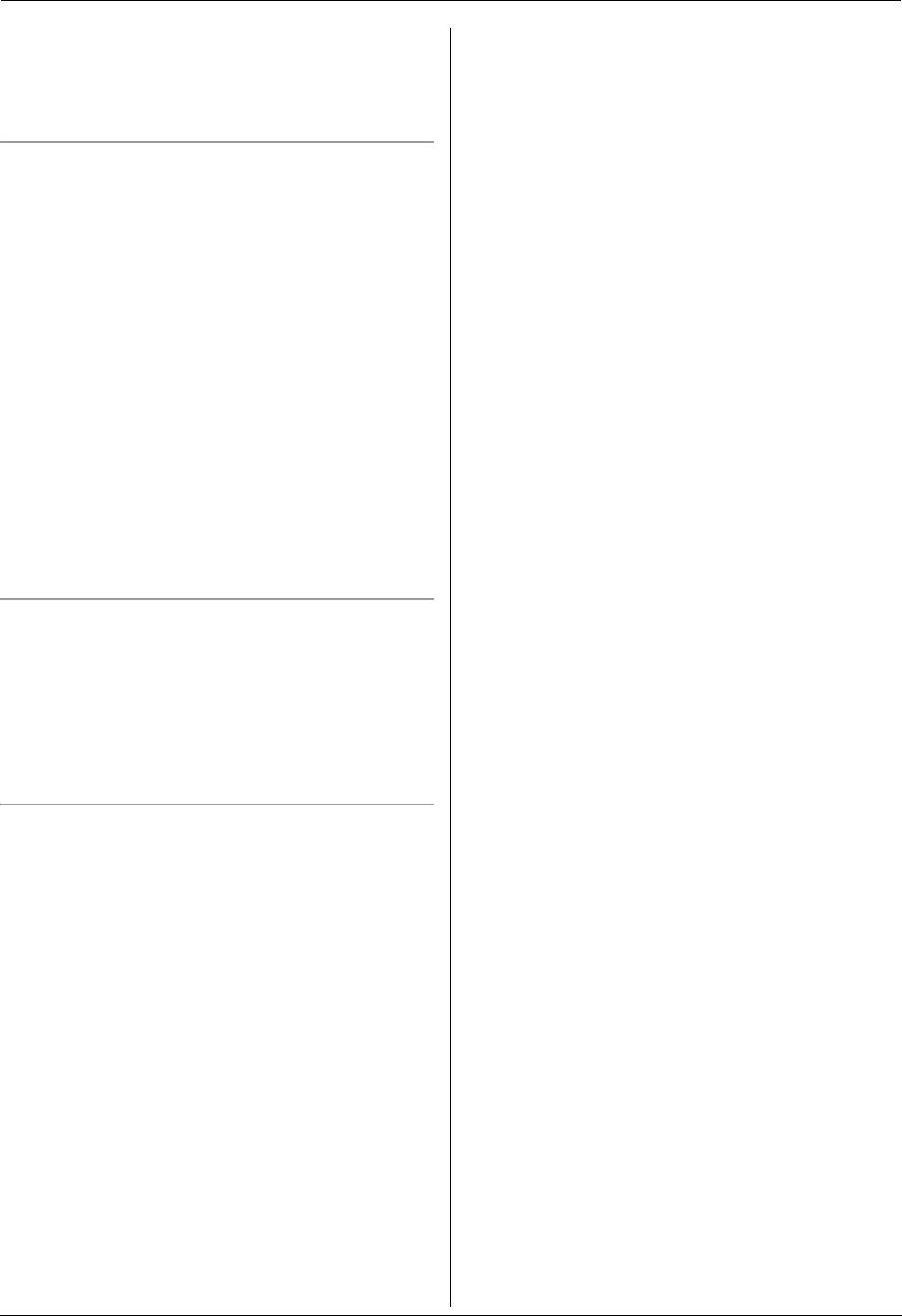
14. Общая информация
Примечание:
L
Плотность изображения зависит от плотности, толщины и
размера знаков.
L
При включении режима экономии тонера срок службы
тонер-картриджа увеличивается примерно на 40 %.
Срок службы модуля барабана
Модуль барабана необходимо регулярно заменять.
Фактический срок службы барабана определяется рядом
факторов: температурой, влажностью, типом бумаги, а также
тем, сколько тонера расходуется для определенного числа
страниц в одном задании печати. Максимальный срок службы
барабана составляет приблиз. 10 000 листов. Фактическое
число листов, которое может напечатать барабан, может быть
значительно меньше расчетного, если аппарат часто
используется для печати заданий, содержащих небольшое
число листов. Поскольку многие факторы, определяющие
фактический срок службы барабана, невозможно
предугадать, мы не можем гарантировать минимальное число
листов, которое будет напечатано барабаном.
Примечание:
L
Продолжительное использование старого модуля
барабана может привести к неполадкам. Чтобы этого не
произошло, через некоторое время после окончания
срока службы барабана аппарат прекращает печать, и
дальнейшая печать невозможна вплоть до установки
нового модуля барабана.
Срок службы емкости для отработанного тонера
Емкость для отработанного тонера необходимо регулярно
заменять. Максимальный срок службы емкости составляет
прибл. 32 000 листов с плотностью изображения 5 % при
монохромной печати и прибл. 8 000 листов с плотностью 5 %
для голубого, пурпурного желтого и черного цветов при
цветной печати. Фактическое число листов в значительной
степени зависит от объема информации в оригинальном
документе.
Утилизация отработанных материалов
Отработанные материалы должны быть утилизированы в
соответствии со всеми действующими федеральными и
местными нормами по охране окружающей среды.
109
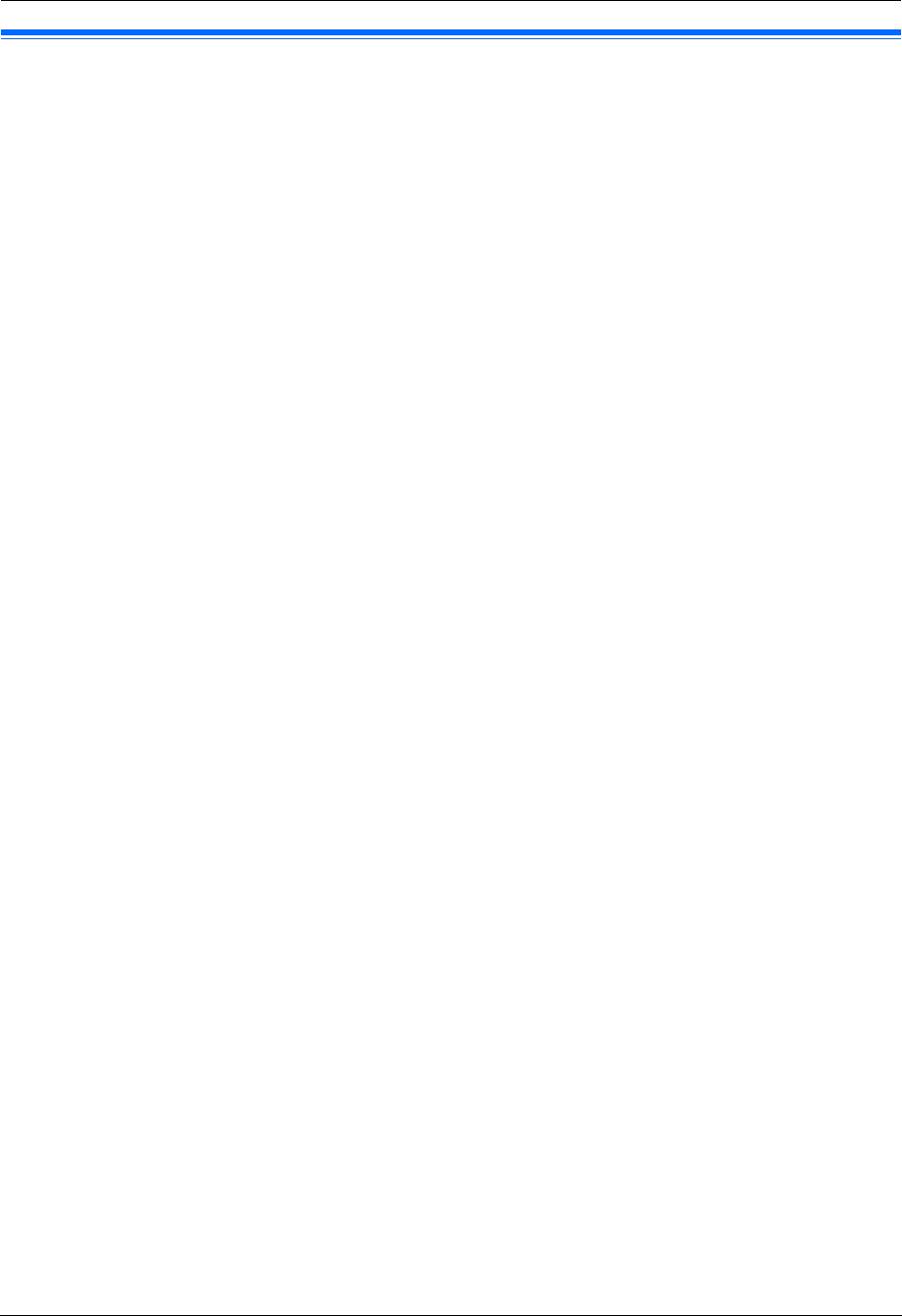
14. Общая информация
Авторские права
14.3 Сведения об авторских правах и лицензиях
L
В данном изделии используется часть ядра NetBSD.
Использование части ядра NetBSD основано на типовой лицензии BSD, приведенной ниже.
Copyright (c)
The Regents of the University of California. All rights reserved.
Redistribution and use in source and binary forms, with or without modification, are permitted
provided that the following conditions are met:
1. Redistributions of source code must retain the above copyright notice, this list of conditions and
the following disclaimer.
2. Redistributions in binary form must reproduce the above copyright notice, this list of conditions
and the following disclaimer in the documentation and/or other materials provided with the
distribution.
3. All advertising materials mentioning features or use of this software must display the following
acknowledgement:
This product includes software developed by the University of California, Berkeley and its
contributors.
4. Neither the name of the University nor the names of its contributors may be used to endorse or
promote products derived from this software without specific prior written permission.
THIS SOFTWARE IS PROVIDED BY THE REGENTS AND CONTRIBUTORS ``AS IS'' AND ANY
EXPRESS OR IMPLIED WARRANTIES, INCLUDING, BUT NOT LIMITED TO, THE IMPLIED
WARRANTIES OF MERCHANTABILITY AND FITNESS FOR A PARTICULAR PURPOSE ARE
DISCLAIMED. IN NO EVENT SHALL THE REGENTS OR CONTRIBUTORS BE LIABLE FOR ANY
DIRECT, INDIRECT, INCIDENTAL, SPECIAL, EXEMPLARY, OR CONSEQUENTIAL DAMAGES
(INCLUDING, BUT NOT LIMITED TO, PROCUREMENT OF SUBSTITUTE GOODS OR SERVICES;
LOSS OF USE, DATA, OR PROFITS; OR BUSINESS INTERRUPTION) HOWEVER CAUSED AND
ON ANY THEORY OF LIABILITY, WHETHER IN CONTRACT, STRICT LIABILITY, OR TORT
(INCLUDING NEGLIGENCE OR OTHERWISE) ARISING IN ANY WAY OUT OF THE USE OF THIS
SOFTWARE, EVEN IF ADVISED OF THE POSSIBILITY OF SUCH DAMAGE.
Однако части ядра NetBSD предоставляются со следующими уведомлениями об авторских правах.
Copyright (c) 1980, 1983, 1988, 1993 The Regents of the University of California. All rights reserved.
Copyright (c) 1980, 1986, 1989, 1993 The Regents of the University of California. All rights reserved.
Copyright (c) 1980, 1986, 1991, 1993 The Regents of the University of California. All rights reserved.
Copyright (c) 1980, 1986, 1993 The Regents of the University of California. All rights reserved.
Copyright (c) 1982, 1985, 1986, 1988, 1993, 1994 The Regents of the University of California. All rights
reserved.
Copyright (c) 1982, 1986, 1988, 1990, 1993 The Regents of the University of California. All rights
reserved.
Copyright (c) 1982, 1986, 1988, 1990, 1993, 1994, 1995 The Regents of the University of California. All
rights reserved.
Copyright (c) 1982, 1986, 1988, 1990, 1993, 1995 The Regents of the University of California. All rights
reserved.
Copyright (c) 1982, 1986, 1988, 1991, 1993 The Regents of the University of California. All rights
reserved.
Copyright (c) 1982, 1986, 1988, 1993 The Regents of the University of California. All rights reserved.
Copyright (c) 1982, 1986, 1988, 1993, 1995 The Regents of the University of California. All rights
reserved.
Copyright (c) 1982, 1986, 1989, 1991, 1993 The Regents of the University of California. All rights
reserved.
Copyright (c) 1982, 1986, 1989, 1993 The Regents of the University of California. All rights reserved.
110
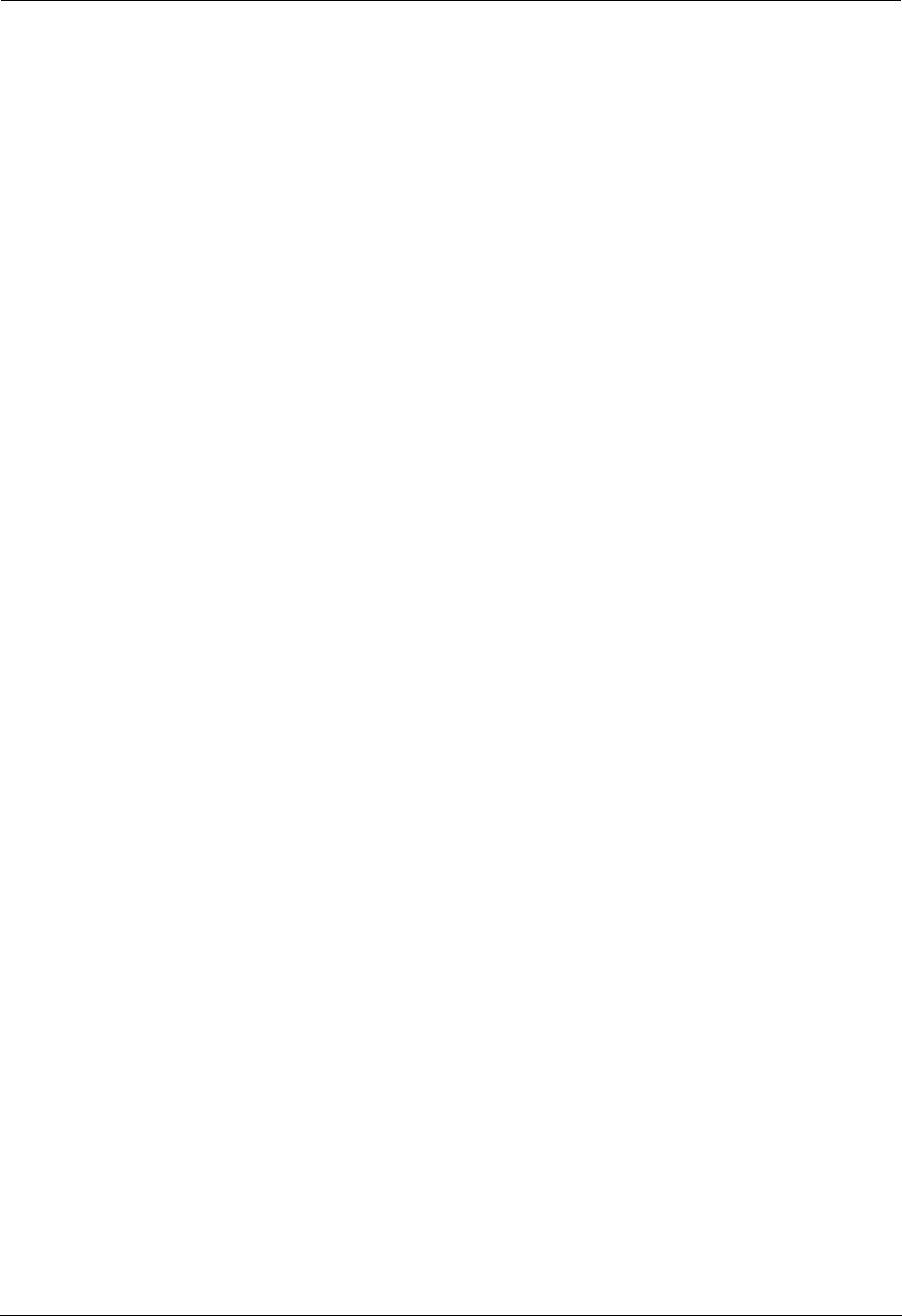
14. Общая информация
Copyright (c) 1982, 1986, 1990, 1991, 1993 The Regents of the University of California. All rights
reserved.
Copyright (c) 1982, 1986, 1990, 1993 The Regents of the University of California. All rights reserved.
Copyright (c) 1982, 1986, 1990, 1993, 1994 The Regents of the University of California. All rights
reserved.
Copyright (c) 1982, 1986, 1991, 1993 The Regents of the University of California. All rights reserved.
Copyright (c) 1982, 1986, 1991, 1993, 1994 The Regents of the University of California. All rights
reserved.
Copyright (c) 1982, 1986, 1991, 1993, 1995 The Regents of the University of California. All rights
reserved.
Copyright (c) 1982, 1986, 1993 The Regents of the University of California. All rights reserved.
Copyright (c) 1982, 1986, 1993, 1994 The Regents of the University of California. All rights reserved.
Copyright (c) 1982, 1986, 1993, 1994, 1995 The Regents of the University of California. All rights
reserved.
Copyright (c) 1982, 1986, 1993, 1995 The Regents of the University of California. All rights reserved.
Copyright (c) 1982, 1988, 1991, 1993 The Regents of the University of California. All rights reserved.
Copyright (c) 1983, 1990, 1993 The Regents of the University of California. All rights reserved.
Copyright (c) 1983, 1993 The Regents of the University of California. All rights reserved.
Copyright (c) 1985, 1986, 1993 The Regents of the University of California. All rights reserved.
Copyright (c) 1985, 1986, 1993 The Regents of the University of California. All rights reserved.
Copyright (c) 1986, 1989, 1991, 1993 The Regents of the University of California. All rights reserved.
Copyright (c) 1986, 1993 The Regents of the University of California. All rights reserved.
Copyright (c) 1987, 1991, 1993 The Regents of the University of California. All rights reserved.
Copyright (c) 1987, 1993 The Regents of the University of California. All rights reserved.
Copyright (c) 1987, 1993 The Regents of the University of California. All rights reserved.
Copyright (c) 1988 Regents of the University of California. All rights reserved
Copyright (c) 1988 Stephen Deering.
Copyright (c) 1988 University of Utah.
Copyright (c) 1988, 1989, 1993 The Regents of the University of California. All rights reserved.
Copyright (c) 1988, 1991, 1993 The Regents of the University of California. All rights reserved.
Copyright (c) 1988, 1992, 1993 The Regents of the University of California. All rights reserved.
Copyright (c) 1988, 1993 The Regents of the University of California. All rights reserved.
Copyright (c) 1989 The Regents of the University of California. All rights reserved.
Copyright (c) 1989, 1991, 1993 The Regents of the University of California. All rights reserved.
Copyright (c) 1989, 1993 The Regents of the University of California. All rights reserved.
Copyright (c) 1989, 1993, 1994 The Regents of the University of California. All rights reserved.
Copyright (c) 1990, 1991, 1993 The Regents of the University of California. All rights reserved.
Copyright (c) 1990, 1993 The Regents of the University of California. All rights reserved.
Copyright (c) 1991, 1993 The Regents of the University of California. All rights reserved.
Copyright (c) 1991, 1993, 1994 The Regents of the University of California. All rights reserved.
Copyright (c) 1992 Regents of the University of California. All rights reserved.
Copyright (c) 1992, 1993 The Regents of the University of California. All rights reserved.
Copyright (c) 1993 The Regents of the University of California. All rights reserved.
Copyright (c) 1993 Adam Glass
Copyright (C) 1993 by Sun Microsystems, Inc. All rights reserved.
Copyright (c) 1994 Gordon W. Ross
Copyright (c) 1994 Winning Strategies, Inc. All rights reserved.
Copyright (c) 1995 The Regents of the University of California. All rights reserved.
Copyright (C) 1995, 1996, 1997, and 1998 WIDE Project. All rights reserved.
Copyright (c) 1996 The Regents of the University of California. All rights reserved.
Copyright (c) 1996 John S. Dyson All rights reserved.
Copyright (c) 1996 Matt Thomas. All rights reserved.
Copyright (c) 1996 Matthew R. Green. All rights reserved.
Copyright (c) 1996 Paul Kranenburg
Copyright (c) 1996, 1997, 1999, 2001 The NetBSD Foundation, Inc. All rights reserved.
Copyright (c) 1996, 2000 Christopher G. Demetriou. All rights reserved.
111
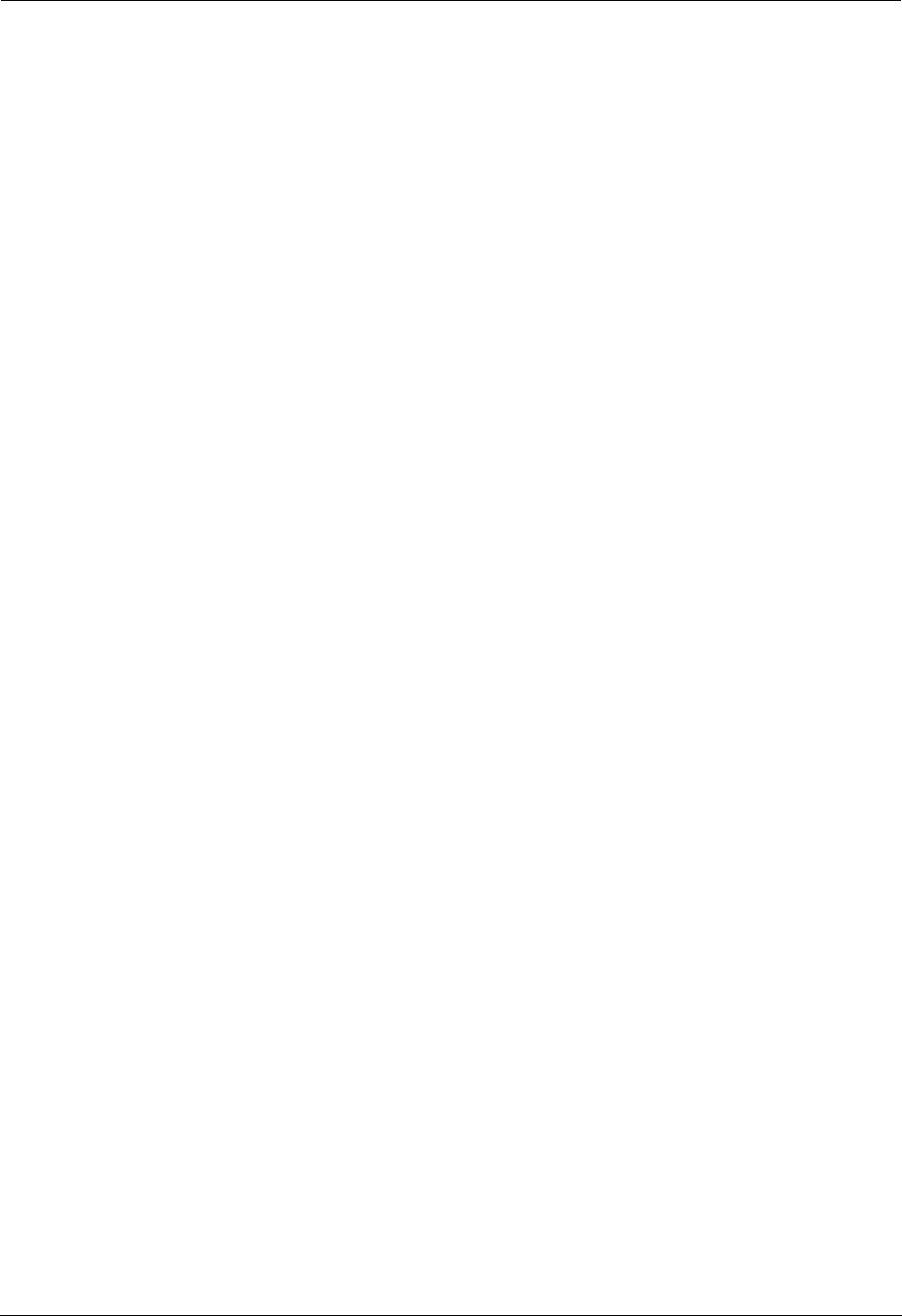
14. Общая информация
Copyright (c) 1996,1999 by Internet Software Consortium.
Copyright (c) 1996-1999 by Internet Software Consortium.
Copyright (c) 1997 Jonathan Stone and Jason R. Thorpe. All rights reserved.
Copyright (c) 1997 Christos Zoulas. All rights reserved.
Copyright (c) 1997 Manuel Bouyer. All rights reserved.
Copyright (c) 1997, 1998 The NetBSD Foundation, Inc. All rights reserved.
Copyright (c) 1997, 1998, 1999, 2000 The NetBSD Foundation, Inc. All rights reserved.
Copyright (c) 1997, 1998, 1999, 2001 The NetBSD Foundation, Inc. All rights reserved.
Copyright (c) 1997, 1998, 1999, 2002 The NetBSD Foundation, Inc. All rights reserved.
Copyright (c) 1997, 1998, 2000, 2001 The NetBSD Foundation, Inc. All rights reserved.
Copyright (c) 1997, 1998, 2001 The NetBSD Foundation, Inc. All rights reserved.
Copyright (c) 1997,98 The NetBSD Foundation, Inc. All rights reserved.
Copyright (C) 1997-2000 Sony Computer Science Laboratories Inc. All rights reserved.
Copyright (c) 1997-2002 The NetBSD Foundation, Inc. All rights reserved.
Copyright (c) 1998 The NetBSD Foundation, Inc. All rights reserved.
Copyright (c) 1998 Todd C. Miller <Todd.Miller@courtesan.com> All rights reserved.
Copyright (c) 1998, 1999 The NetBSD Foundation, Inc. All rights reserved.
Copyright (c) 1998, 1999, 2000 The NetBSD Foundation, Inc. All rights reserved.
Copyright (c) 1998, 1999, 2000, 2001 The NetBSD Foundation, Inc. All rights reserved.
Copyright (c) 1998, 2000 The NetBSD Foundation, Inc. All rights reserved.
Copyright (c) 1998, 2000, 2001 The NetBSD Foundation, Inc. All rights reserved.
Copyright (c) 1999 The NetBSD Foundation, Inc. All rights reserved.
Copyright (C) 1999 WIDE Project. All rights reserved.
Copyright (c) 1999, 2000 Jason L. Wright (jason@thought.net) All rights reserved.
Copyright (c) 1999, 2000 The NetBSD Foundation, Inc. All rights reserved.
Copyright (c) 1999, 2000, 2001 The NetBSD Foundation, Inc. All rights reserved.
Copyright (c) 1999, 2001 The NetBSD Foundation, Inc. All rights reserved.
Copyright (c) 2000 The NetBSD Foundation, Inc. All rights reserved.
Copyright (c) 2000, 2001 The NetBSD Foundation, Inc. All rights reserved.
Copyright (c) 2000, 2001, 2002 The NetBSD Foundation, Inc. All rights reserved.
Copyright (c) 2001 The NetBSD Foundation, Inc. All rights reserved.
Copyright (c) 2002 The NetBSD Foundation, Inc. All rights reserved.
Copyright 1998 Massachusetts Institute of Technology. All rights reserved.
Copyright 2001 Wasabi Systems, Inc. All rights reserved.
Portions Copyright (c) 1993 by Digital Equipment Corporation.
Portions Copyright (c) 1995 by International Business Machines, Inc.
Copyright (c) 1983, 1989 The Regents of the University of California. All rights reserved.
Copyright (c) 1996 by Internet Software Consortium. All rights reserved.
Copyright (c) 1980, 1986, 1989 Regents of the University of California. All rights reserved.
Copyright (c) 1988 The Regents of the University of California. All rights reserved.
Copyright (c) 1992, 1993 The Regents of the University of California. All rights reserved.
Copyright (c) 1994 Christopher G. Demetriou. All rights reserved.
Copyright (c) 1997 The NetBSD Foundation, Inc. All rights reserved.
Copyright (c) 1999 The NetBSD Foundation, Inc. All rights reserved.
Copyright (c) 2001 The NetBSD Foundation, Inc. All rights reserved.
Copyright (c) 1996 Gardner Buchanan <gbuchanan@shl.com> All rights reserved.
Части ядра NetBSD предоставляются с лицензиями, несколько отличными от лицензии Berkeley, приведенной выше. Подробнее
см. исходный код ядра NetBSD.
Исходный код ядра NetBSD предоставлен NetBSD CVS Repositories (http://cvsweb.netbsd.org/bsdweb.cgi/), и продукт изделие
включает части исходного кода, содержащиеся в следующих каталогах.
http://cvsweb.netbsd.org/bsdweb.cgi/src/sys/kern/
http://cvsweb.netbsd.org/bsdweb.cgi/src/sys/net/
http://cvsweb.netbsd.org/bsdweb.cgi/src/sys/netinet/
112
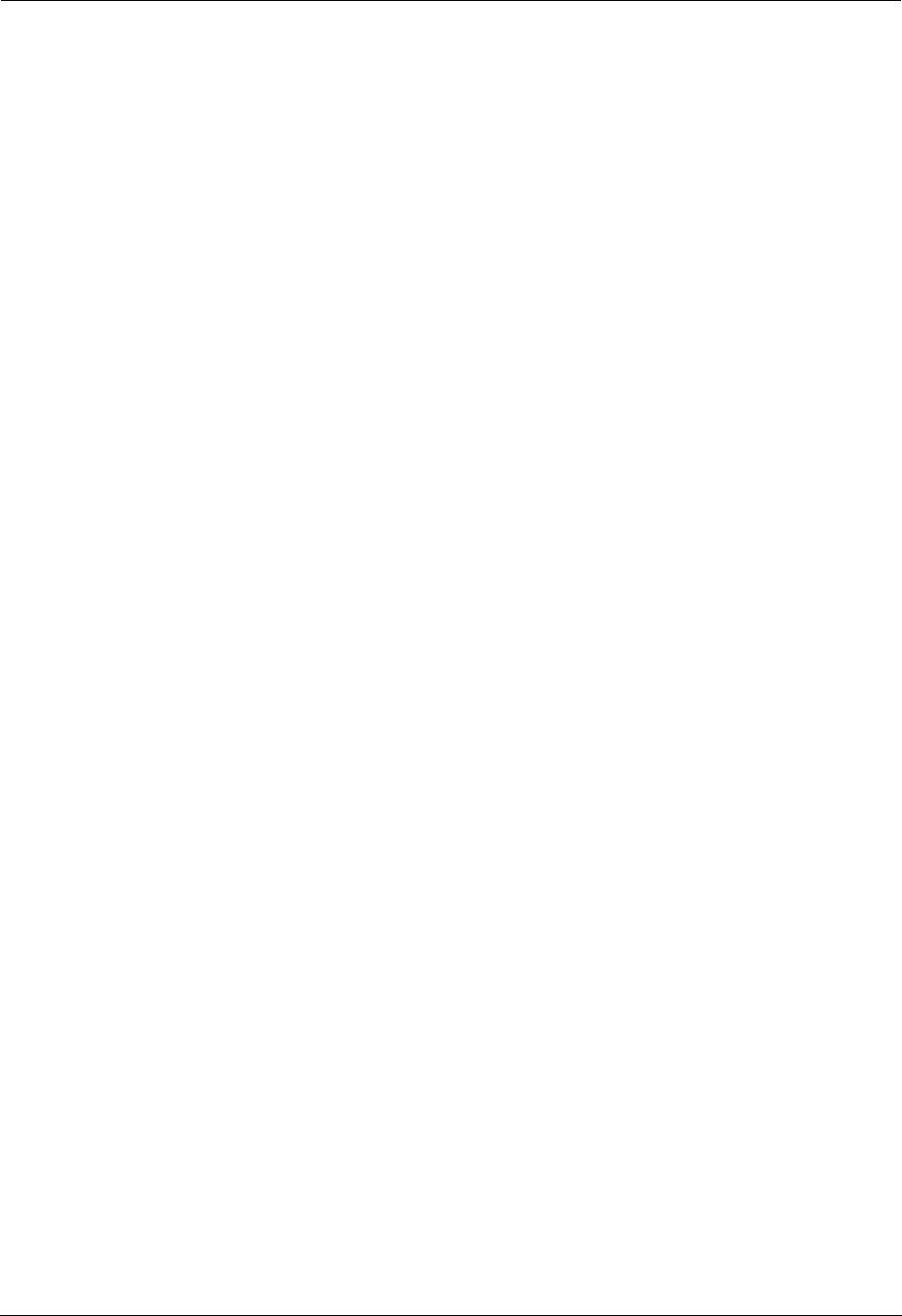
14. Общая информация
L
Данный продукт содержит программное обеспечение Net-SNMP, которое используется в соответствии со следующими
лицензионными условиями.
---- Part 1: CMU/UCD copyright notice: (BSD like) -----
Copyright 1989, 1991, 1992 by Carnegie Mellon University
Derivative Work - 1996, 1998-2000
Copyright 1996, 1998-2000 The Regents of the University of California
All Rights Reserved
Permission to use, copy, modify and distribute this software and its documentation for any purpose and
without fee is hereby granted, provided that the above copyright notice appears in all copies and that
both that copyright notice and this permission notice appear in supporting documentation, and that the
name of CMU and The Regents of the University of California not be used in advertising or publicity
pertaining to distribution of the software without specific written permission.
CMU AND THE REGENTS OF THE UNIVERSITY OF CALIFORNIA DISCLAIM ALL WARRANTIES
WITH REGARD TO THIS SOFTWARE, INCLUDING ALL IMPLIED WARRANTIES OF
MERCHANTABILITY AND FITNESS. IN NO EVENT SHALL CMU OR THE REGENTS OF THE
UNIVERSITY OF CALIFORNIA BE LIABLE FOR ANY SPECIAL, INDIRECT OR CONSEQUENTIAL
DAMAGES OR ANY DAMAGES WHATSOEVER RESULTING FROM THE LOSS OF USE, DATA OR
PROFITS, WHETHER IN AN ACTION OF CONTRACT, NEGLIGENCE OR OTHER TORTIOUS
ACTION, ARISING OUT OF OR IN CONNECTION WITH THE USE OR PERFORMANCE OF THIS
SOFTWARE.
---- Part 2: Networks Associates Technology, Inc copyright notice (BSD) -----
Copyright (c) 2001-2003, Networks Associates Technology, Inc
All rights reserved.
Redistribution and use in source and binary forms, with or without modification, are permitted provided
that the following conditions are met:
*
Redistributions of source code must retain the above copyright notice, this list of conditions and the
following disclaimer.
*
Redistributions in binary form must reproduce the above copyright notice, this list of conditions and
the following disclaimer in the documentation and/or other materials provided with the distribution.
*
Neither the name of the Networks Associates Technology, Inc nor the names of its contributors may
be used to endorse or promote products derived from this software without specific prior written
permission.
THIS SOFTWARE IS PROVIDED BY THE COPYRIGHT HOLDERS AND CONTRIBUTORS ``AS IS''
AND ANY EXPRESS OR IMPLIED WARRANTIES, INCLUDING, BUT NOT LIMITED TO, THE IMPLIED
WARRANTIES OF MERCHANTABILITY AND FITNESS FOR A PARTICULAR PURPOSE ARE
DISCLAIMED. IN NO EVENT SHALL THE COPYRIGHT HOLDERS OR CONTRIBUTORS BE LIABLE
FOR ANY DIRECT, INDIRECT, INCIDENTAL, SPECIAL, EXEMPLARY, OR CONSEQUENTIAL
DAMAGES (INCLUDING, BUT NOT LIMITED TO, PROCUREMENT OF SUBSTITUTE GOODS OR
SERVICES; LOSS OF USE, DATA, OR PROFITS; OR BUSINESS INTERRUPTION) HOWEVER
CAUSED AND ON ANY THEORY OF LIABILITY, WHETHER IN CONTRACT, STRICT LIABILITY, OR
TORT (INCLUDING NEGLIGENCE OR OTHERWISE) ARISING IN ANY WAY OUT OF THE USE OF
THIS SOFTWARE, EVEN IF ADVISED OF THE POSSIBILITY OF SUCH DAMAGE.
113
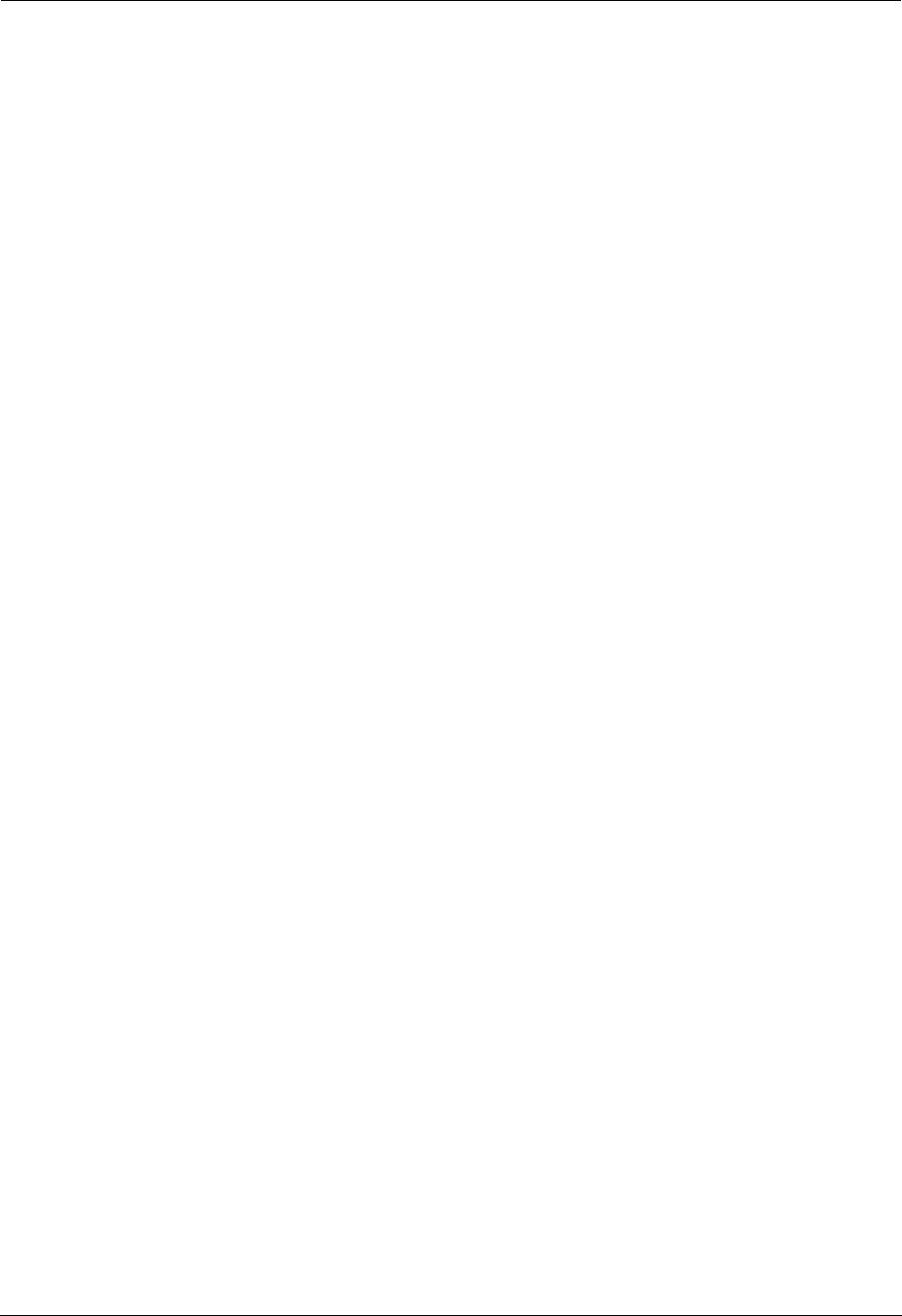
14. Общая информация
---- Part 3: Cambridge Broadband Ltd. copyright notice (BSD) -----
Portions of this code are copyright (c) 2001-2003, Cambridge Broadband Ltd.
All rights reserved.
Redistribution and use in source and binary forms, with or without modification, are permitted provided
that the following conditions are met:
*
Redistributions of source code must retain the above copyright notice, this list of conditions and the
following disclaimer.
*
Redistributions in binary form must reproduce the above copyright notice, this list of conditions and
the following disclaimer in the documentation and/or other materials provided with the distribution.
*
The name of Cambridge Broadband Ltd. may not be used to endorse or promote products derived
from this software without specific prior written permission.
THIS SOFTWARE IS PROVIDED BY THE COPYRIGHT HOLDER ``AS IS'' AND ANY EXPRESS OR
IMPLIED WARRANTIES, INCLUDING, BUT NOT LIMITED TO, THE IMPLIED WARRANTIES OF
MERCHANTABILITY AND FITNESS FOR A PARTICULAR PURPOSE ARE DISCLAIMED. IN NO
EVENT SHALL THE COPYRIGHT HOLDER BE LIABLE FOR ANY DIRECT, INDIRECT, INCIDENTAL,
SPECIAL, EXEMPLARY, OR CONSEQUENTIAL DAMAGES (INCLUDING, BUT NOT LIMITED TO,
PROCUREMENT OF SUBSTITUTE GOODS OR SERVICES; LOSS OF USE, DATA, OR PROFITS; OR
BUSINESS INTERRUPTION) HOWEVER CAUSED AND ON ANY THEORY OF LIABILITY, WHETHER
IN CONTRACT, STRICT LIABILITY, OR TORT (INCLUDING NEGLIGENCE OR OTHERWISE)
ARISING IN ANY WAY OUT OF THE USE OF THIS SOFTWARE, EVEN IF ADVISED OF THE
POSSIBILITY OF SUCH DAMAGE.
---- Part 4: Sun Microsystems, Inc. copyright notice (BSD) -----
Copyright © 2003 Sun Microsystems, Inc., 4150 Network Circle, Santa Clara,
California 95054, U.S.A. All rights reserved.
Use is subject to licence terms below.
This distribution may include materials developed by third parties.
Sun, Sun Microsystems, the Sun logo and Solaris are trademarks or registered trademarks of Sun
Microsystems, Inc. in the U.S. and other countries.
Redistribution and use in source and binary forms, with or without modification, are permitted provided
that the following conditions are met:
*
Redistributions of source code must retain the above copyright notice, this list of conditions and the
following disclaimer.
*
Redistributions in binary form must reproduce the above copyright notice, this list of conditions and
the following disclaimer in the documentation and/or other materials provided with the distribution.
*
Neither the name of the Sun Microsystems, Inc. nor the names of its contributors may be used to
endorse or promote products derived from this software without specific prior written permission.
THIS SOFTWARE IS PROVIDED BY THE COPYRIGHT HOLDERS AND CONTRIBUTORS ``AS IS''
AND ANY EXPRESS OR IMPLIED WARRANTIES, INCLUDING, BUT NOT LIMITED TO, THE IMPLIED
WARRANTIES OF MERCHANTABILITY AND FITNESS FOR A PARTICULAR PURPOSE ARE
DISCLAIMED. IN NO EVENT SHALL THE COPYRIGHT HOLDERS OR CONTRIBUTORS BE LIABLE
114
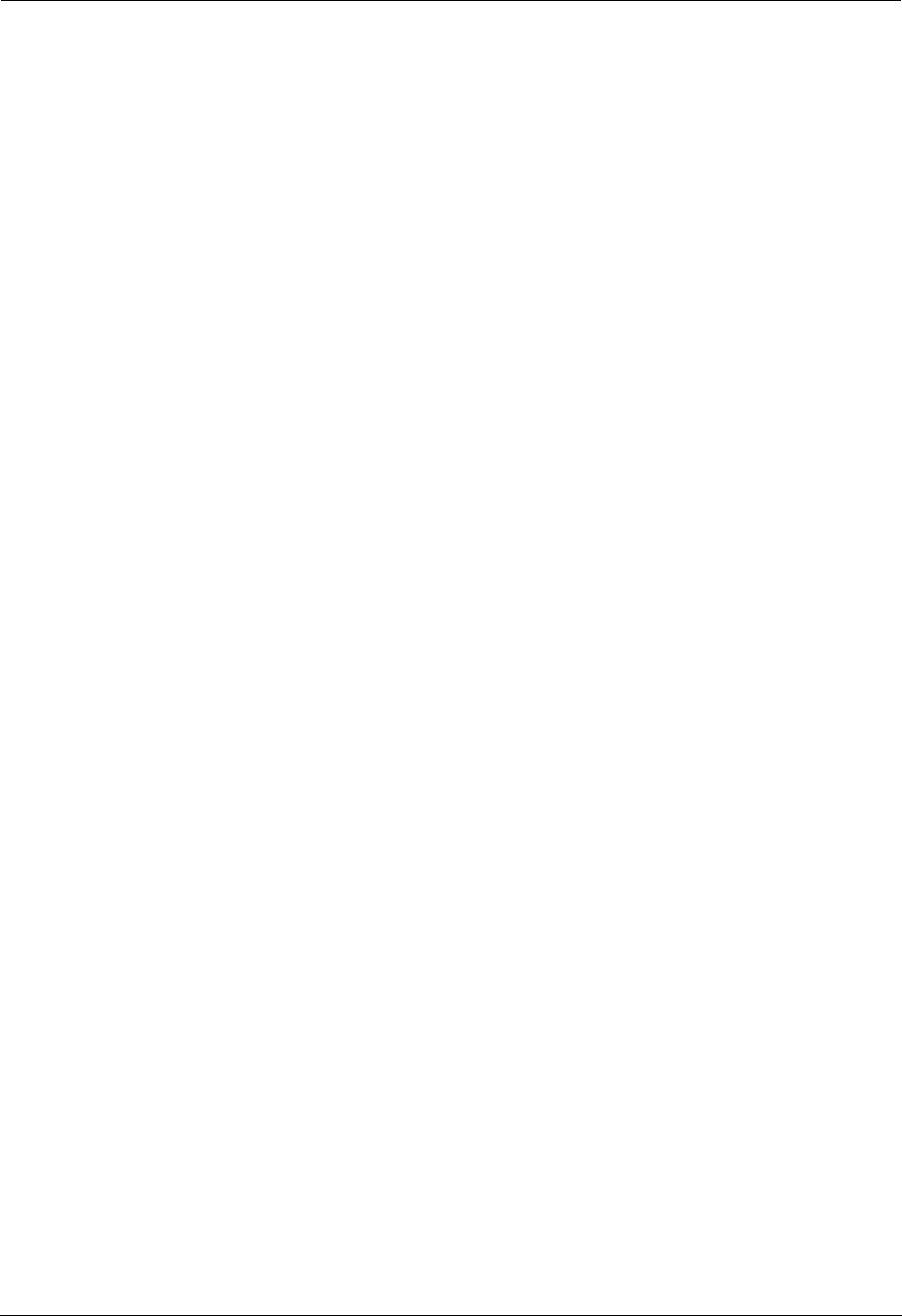
14. Общая информация
FOR ANY DIRECT, INDIRECT, INCIDENTAL, SPECIAL, EXEMPLARY, OR CONSEQUENTIAL
DAMAGES (INCLUDING, BUT NOT LIMITED TO, PROCUREMENT OF SUBSTITUTE GOODS OR
SERVICES; LOSS OF USE, DATA, OR PROFITS; OR BUSINESS INTERRUPTION) HOWEVER
CAUSED AND ON ANY THEORY OF LIABILITY, WHETHER IN CONTRACT, STRICT LIABILITY, OR
TORT (INCLUDING NEGLIGENCE OR OTHERWISE) ARISING IN ANY WAY OUT OF THE USE OF
THIS SOFTWARE, EVEN IF ADVISED OF THE POSSIBILITY OF SUCH DAMAGE.
Кроме того, в данном изделии используется программное обеспечение, содержащее следующие уведомления и лицензии.
/***********************************************************
Copyright 1988, 1989, 1990 by Carnegie Mellon University
Copyright 1989 TGV, Incorporated
All Rights Reserved
Permission to use, copy, modify, and distribute this software and its documentation for any purpose and
without fee is hereby granted, provided that the above copyright notice appear in all copies and that
both that copyright notice and this permission notice appear in supporting documentation, and that the
name of CMU and TGV not be used in advertising or publicity pertaining to distribution of the software
without specific, written prior permission.
CMU AND TGV DISCLAIMS ALL WARRANTIES WITH REGARD TO THIS SOFTWARE, INCLUDING
ALL IMPLIED WARRANTIES OF MERCHANTABILITY AND FITNESS, IN NO EVENT SHALL CMU OR
TGV BE LIABLE FOR ANY SPECIAL, INDIRECT OR CONSEQUENTIAL DAMAGES OR ANY
DAMAGES WHATSOEVER RESULTING FROM LOSS OF USE, DATA OR PROFITS, WHETHER IN
AN ACTION OF CONTRACT, NEGLIGENCE OR OTHER TORTIOUS ACTION, ARISING OUT OF OR
IN CONNECTION WITH THE USE OR PERFORMANCE OF THIS SOFTWARE.
******************************************************************/
L
Данный продукт содержит программное обеспечение NetBSD, которое используется в соответствии со следующими
лицензионными условиями.
/*-
* Copyright (c) 1990 The Regents of the University of California.
* All rights reserved.
*
* This code is derived from software contributed to Berkeley by Chris Torek.
*
* Redistribution and use in source and binary forms, with or without modification, are permitted provided
* that the following conditions are met:
* 1. Redistributions of source code must retain the above copyright notice, this list of conditions and the
* following disclaimer.
* 2. Redistributions in binary form must reproduce the above copyright notice, this list of conditions and
* the following disclaimer in the documentation and/or other materials provided with the distribution.
* 3. Neither the name of the University nor the names of its contributors may be used to endorse or
* promote products derived from this software without specific prior written permission.
*
* THIS SOFTWARE IS PROVIDED BY THE REGENTS AND CONTRIBUTORS ``AS IS'' AND ANY
* EXPRESS OR IMPLIED WARRANTIES, INCLUDING, BUT NOT LIMITED TO, THE IMPLIED
* WARRANTIES OF MERCHANTABILITY AND FITNESS FOR A PARTICULAR PURPOSE ARE
* DISCLAIMED. IN NO EVENT SHALL THE REGENTS OR CONTRIBUTORS BE LIABLE FOR ANY
* DIRECT, INDIRECT, INCIDENTAL, SPECIAL, EXEMPLARY, OR CONSEQUENTIAL DAMAGES
* (INCLUDING, BUT NOT LIMITED TO, PROCUREMENT OF SUBSTITUTE GOODS OR SERVICES;
* LOSS OF USE, DATA, OR PROFITS; OR BUSINESS INTERRUPTION) HOWEVER CAUSED AND
* ON ANY THEORY OF LIABILITY, WHETHER IN CONTRACT, STRICT LIABILITY, OR TORT
* (INCLUDING NEGLIGENCE OR OTHERWISE) ARISING IN ANY WAY OUT OF THE USE OF THIS
* SOFTWARE, EVEN IF ADVISED OF THE POSSIBILITY OF SUCH DAMAGE.
*/
115
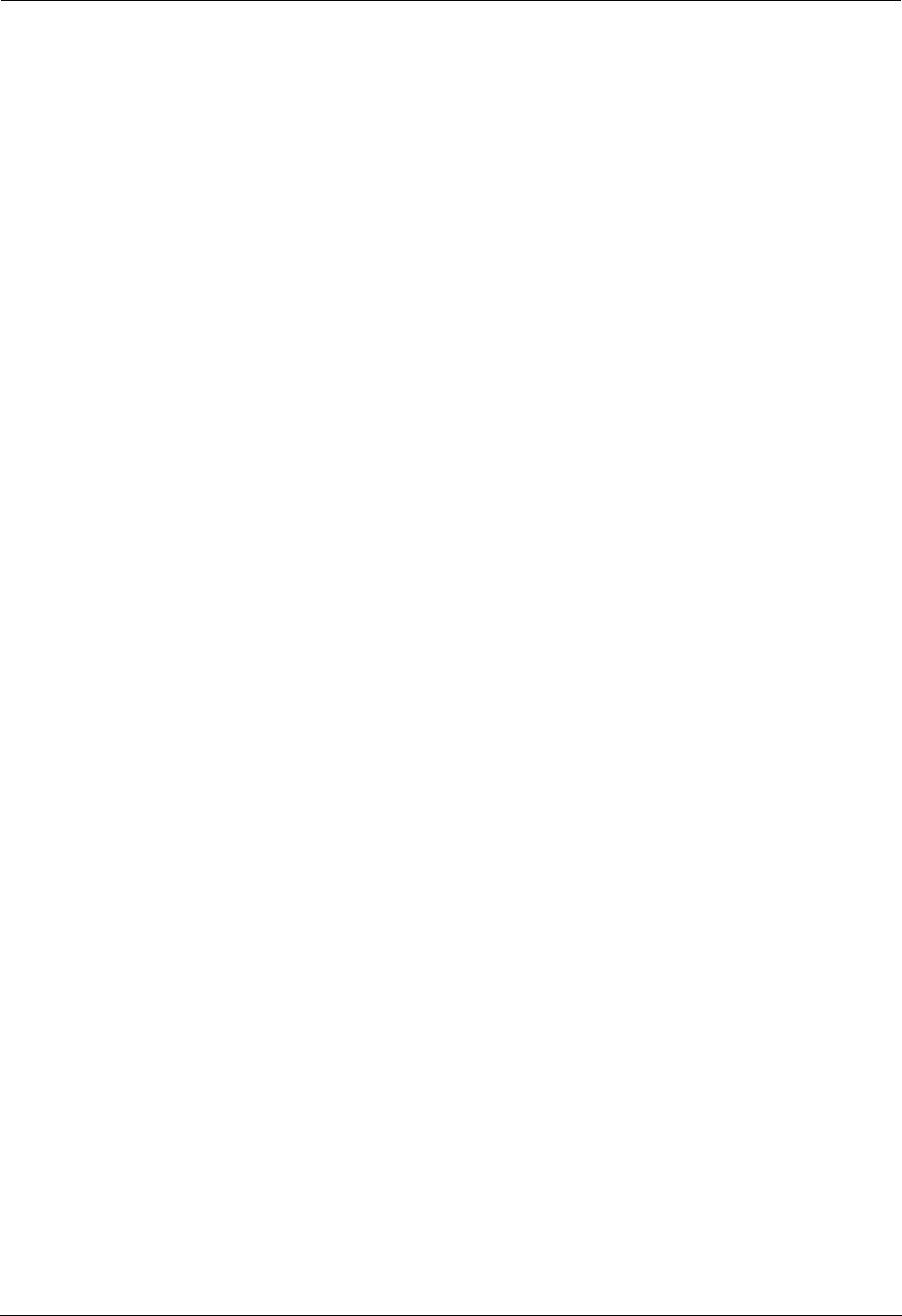
14. Общая информация
L
Данный продукт содержит программное обеспечение NetBSD, которое используется в соответствии со следующими
лицензионными условиями.
/*
* Copyright (c) 1989 The Regents of the University of California.
* All rights reserved.
*
* This code is derived from software contributed to Berkeley by Tom Truscott.
*
* Redistribution and use in source and binary forms, with or without modification, are permitted provided
* that the following conditions are met:
* 1. Redistributions of source code must retain the above copyright notice, this list of conditions and the
* following disclaimer.
* 2. Redistributions in binary form must reproduce the above copyright notice, this list of conditions and
* the following disclaimer in the documentation and/or other materials provided with the distribution.
* 3. All advertising materials mentioning features or use of this software must display the following
* acknowledgement:
* This product includes software developed by the University of California, Berkeley and its
* contributors.
* 4. Neither the name of the University nor the names of its contributors may be used to endorse or
* promote products derived from this software without specific prior written permission.
*
* THIS SOFTWARE IS PROVIDED BY THE REGENTS AND CONTRIBUTORS ``AS IS'' AND ANY
* EXPRESS OR IMPLIED WARRANTIES, INCLUDING, BUT NOT LIMITED TO, THE IMPLIED
* WARRANTIES OF MERCHANTABILITY AND FITNESS FOR A PARTICULAR PURPOSE ARE
* DISCLAIMED. IN NO EVENT SHALL THE REGENTS OR CONTRIBUTORS BE LIABLE FOR ANY
* DIRECT, INDIRECT, INCIDENTAL, SPECIAL, EXEMPLARY, OR CONSEQUENTIAL DAMAGES
* (INCLUDING, BUT NOT LIMITED TO, PROCUREMENT OF SUBSTITUTE GOODS OR SERVICES;
* LOSS OF USE, DATA, OR PROFITS; OR BUSINESS INTERRUPTION) HOWEVER CAUSED AND
* ON ANY THEORY OF LIABILITY, WHETHER IN CONTRACT, STRICT LIABILITY, OR TORT
* (INCLUDING NEGLIGENCE OR OTHERWISE) ARISING IN ANY WAY OUT OF THE USE OF THIS
* SOFTWARE, EVEN IF ADVISED OF THE POSSIBILITY OF SUCH DAMAGE.
*/
L
Данный продукт содержит программное обеспечение NetBSD, которое используется в соответствии со следующими
лицензионными условиями.
/*
* Copyright (c) 1987, 1993, 1994
* The Regents of the University of California. All rights reserved.
*
* Redistribution and use in source and binary forms, with or without modification, are permitted provided
* that the following conditions are met:
* 1. Redistributions of source code must retain the above copyright notice, this list of conditions and the
* following disclaimer.
* 2. Redistributions in binary form must reproduce the above copyright notice, this list of conditions and
* the following disclaimer in the documentation and/or other materials provided with the distribution.
* 3. All advertising materials mentioning features or use of this software must display the following
* acknowledgement:
* This product includes software developed by the University of California, Berkeley and its
* contributors.
* 4. Neither the name of the University nor the names of its contributors may be used to endorse or
* promote products derived from this software without specific prior written permission.
*
* THIS SOFTWARE IS PROVIDED BY THE REGENTS AND CONTRIBUTORS ``AS IS'' AND ANY
* EXPRESS OR IMPLIED WARRANTIES, INCLUDING, BUT NOT LIMITED TO, THE IMPLIED
* WARRANTIES OF MERCHANTABILITY AND FITNESS FOR A PARTICULAR PURPOSE ARE
* DISCLAIMED. IN NO EVENT SHALL THE REGENTS OR CONTRIBUTORS BE LIABLE FOR ANY
* DIRECT, INDIRECT, INCIDENTAL, SPECIAL, EXEMPLARY, OR CONSEQUENTIAL DAMAGES
* (INCLUDING, BUT NOT LIMITED TO, PROCUREMENT OF SUBSTITUTE GOODS OR SERVICES;
116
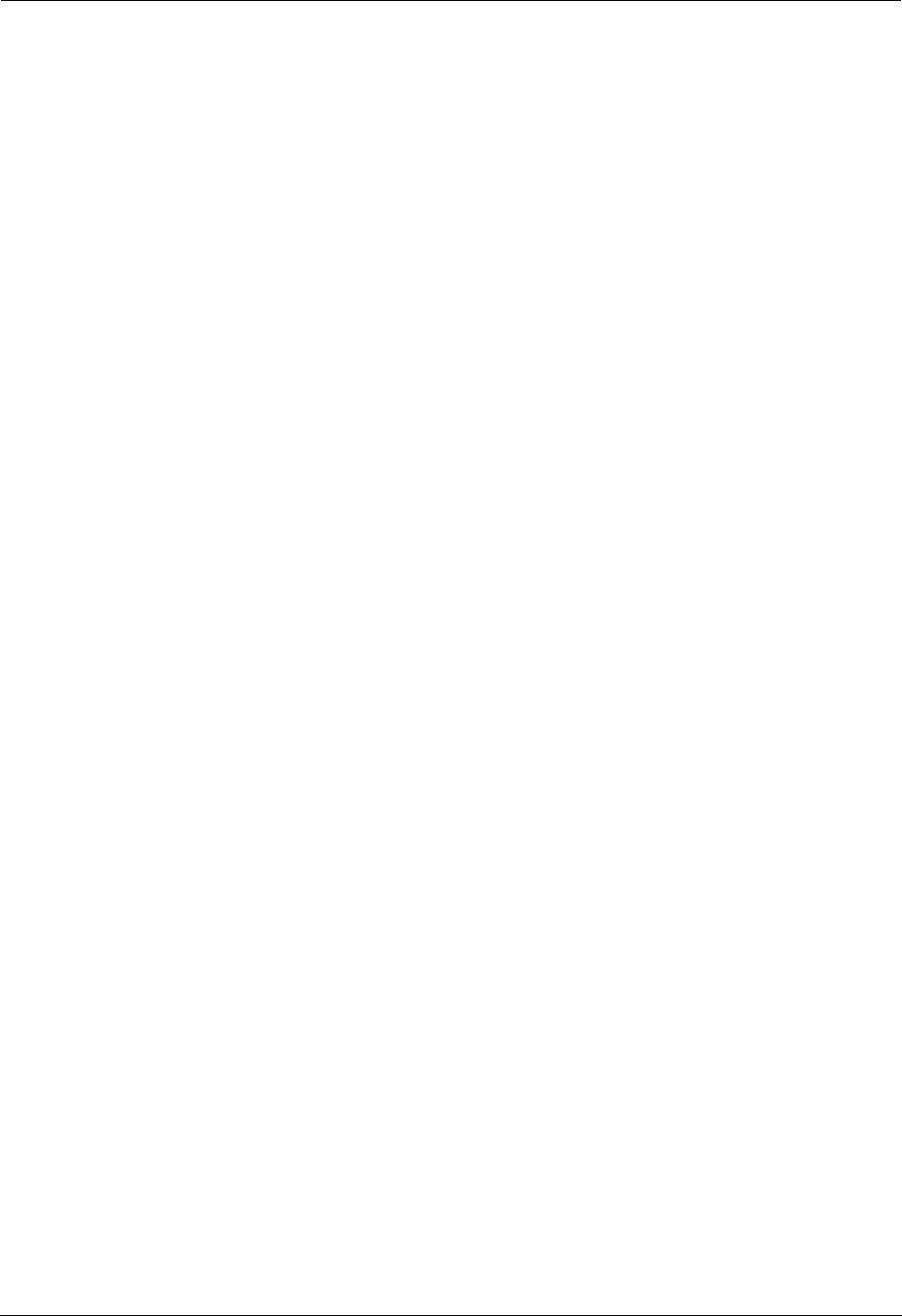
14. Общая информация
* LOSS OF USE, DATA, OR PROFITS; OR BUSINESS INTERRUPTION) HOWEVER
CAUSED AND
*
ON ANY THEORY OF LIABILITY, WHETHER IN CONTRACT, STRICT LIABILITY, OR TORT
*
(INCLUDING NEGLIGENCE OR OTHERWISE) ARISING IN ANY WAY OUT OF THE USE OF THIS
*
SOFTWARE, EVEN IF ADVISED OF THE POSSIBILITY OF SUCH DAMAGE.
*/
L
Данный продукт содержит программное обеспечение NetBSD, которое используется в соответствии со следующими
лицензионными условиями.
/*-
* Copyright (c) 1990, 1993
* The Regents of the University of California. All rights reserved.
*
* This code is derived from software contributed to Berkeley by Chris Torek.
*
* Redistribution and use in source and binary forms, with or without modification, are permitted provided
* that the following conditions are met:
* 1. Redistributions of source code must retain the above copyright notice, this list of conditions and the
* following disclaimer.
* 2. Redistributions in binary form must reproduce the above copyright notice, this list of conditions and
* the following disclaimer in the documentation and/or other materials provided with the distribution.
* 3. Neither the name of the University nor the names of its contributors may be used to endorse or
* promote products derived from this software without specific prior written permission.
*
* THIS SOFTWARE IS PROVIDED BY THE REGENTS AND CONTRIBUTORS ``AS IS'' AND ANY
* EXPRESS OR IMPLIED WARRANTIES, INCLUDING, BUT NOT LIMITED TO, THE IMPLIED
* WARRANTIES OF MERCHANTABILITY AND FITNESS FOR A PARTICULAR PURPOSE ARE
* DISCLAIMED. IN NO EVENT SHALL THE REGENTS OR CONTRIBUTORS BE LIABLE FOR ANY
* DIRECT, INDIRECT, INCIDENTAL, SPECIAL, EXEMPLARY, OR CONSEQUENTIAL DAMAGES
* (INCLUDING, BUT NOT LIMITED TO, PROCUREMENT OF SUBSTITUTE GOODS OR SERVICES;
* LOSS OF USE, DATA, OR PROFITS; OR BUSINESS INTERRUPTION) HOWEVER CAUSED AND
* ON ANY THEORY OF LIABILITY, WHETHER IN CONTRACT, STRICT LIABILITY, OR TORT
* (INCLUDING NEGLIGENCE OR OTHERWISE) ARISING IN ANY WAY OUT OF THE USE OF THIS
* SOFTWARE, EVEN IF ADVISED OF THE POSSIBILITY OF SUCH DAMAGE.
*/
L
Данный продукт содержит программное обеспечение thttpd, которое было разработано компанией ACMELabs и используется
в соответствии со следующими лицензионными условиями.
Copyright 1995,1998,1999, 2000 by Jef Poskanzer <jef@acme.com>.
All rights reserved.
Redistribution and use in source and binary forms, with or without modification, are permitted provided
that the following conditions are met:
1. Redistributions of source code must retain the above copyright notice, this list of conditions and the
following disclaimer.
2. Redistributions in binary form must reproduce the above copyright notice, this list of conditions and
the following disclaimer in the documentation and/or other materials provided with the distribution.
THIS SOFTWARE IS PROVIDED BY THE AUTHOR AND CONTRIBUTORS ``AS IS'' AND
ANY EXPRESS OR IMPLIED WARRANTIES, INCLUDING, BUT NOT LIMITED TO, THE
IMPLIED WARRANTIES OF MERCHANTABILITY AND FITNESS FOR A PARTICULAR PURPOSE
ARE DISCLAIMED. IN NO EVENT SHALL THE AUTHOR OR CONTRIBUTORS BE LIABLE
FOR ANY DIRECT, INDIRECT, INCIDENTAL, SPECIAL, EXEMPLARY, OR CONSEQUENTIAL
DAMAGES (INCLUDING, BUT NOT LIMITED TO, PROCUREMENT OF SUBSTITUTE GOODS OR
SERVICES; LOSS OF USE, DATA, OR PROFITS; OR BUSINESS INTERRUPTION) HOWEVER
CAUSED AND ON ANY THEORY OF LIABILITY, WHETHER IN CONTRACT, STRICT LIABILITY, OR
TORT (INCLUDING NEGLIGENCE OR OTHERWISE) ARISING IN ANY WAY OUT OF THE USE OF
THIS SOFTWARE, EVEN IF ADVISED OF THE POSSIBILITY OF SUCH DAMAGE.
117
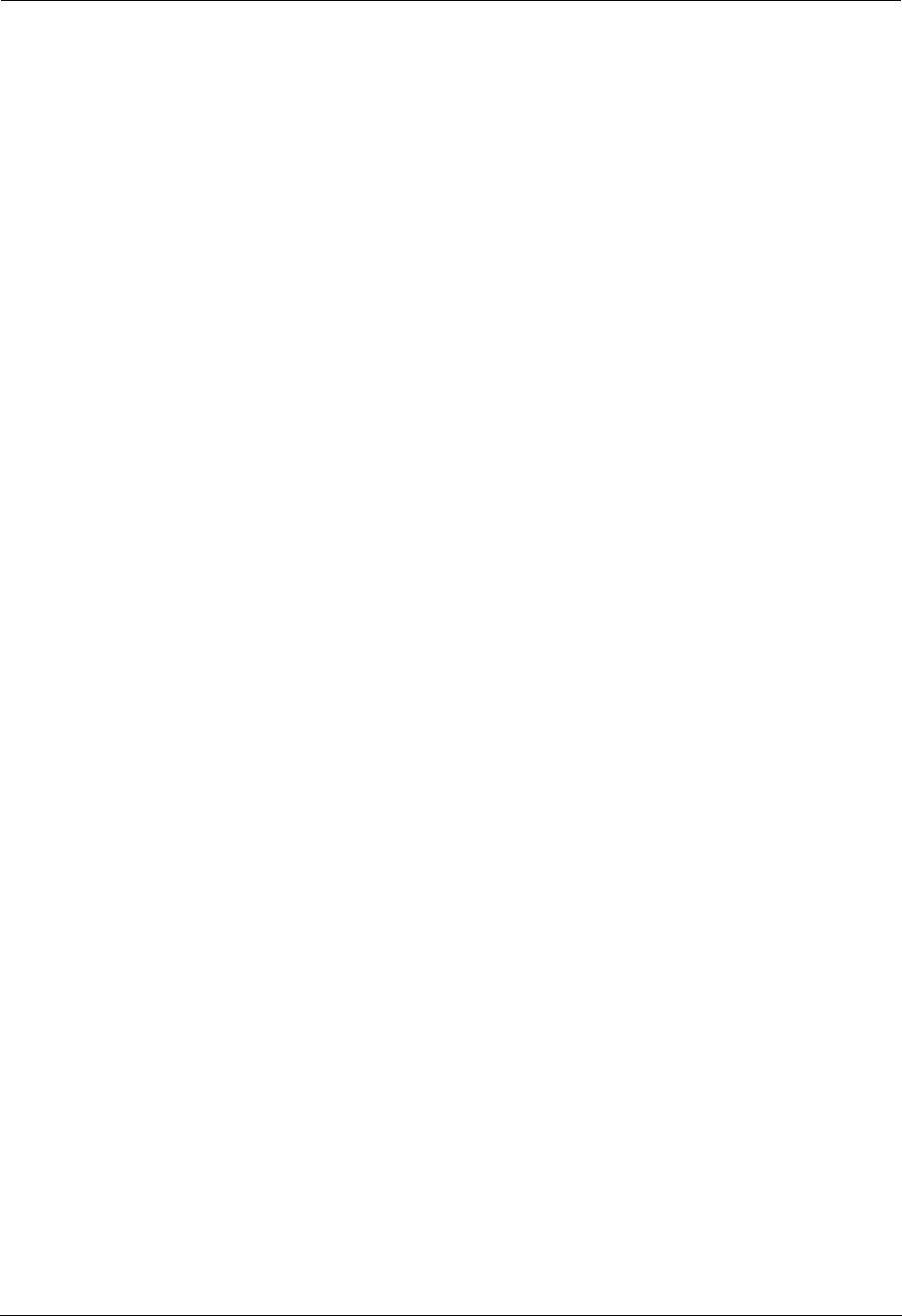
14. Общая информация
L
Данный продукт содержит программное обеспечение NetBSD, которое используется в соответствии со следующими
лицензионными условиями.
/*-
* Copyright (c) 1990 The Regents of the University of California.
* All rights reserved.
*
* This code is derived from software contributed to Berkeley by Chris Torek.
*
* Redistribution and use in source and binary forms, with or without modification, are permitted provided
* that the following conditions are met:
* 1. Redistributions of source code must retain the above copyright notice, this list of conditions and the
* following disclaimer.
* 2. Redistributions in binary form must reproduce the above copyright notice, this list of conditions and
* the following disclaimer in the documentation and/or other materials provided with the distribution.
* 3. Neither the name of the University nor the names of its contributors may be used to endorse or
* promote products derived from this software without specific prior written permission.
*
* THIS SOFTWARE IS PROVIDED BY THE REGENTS AND CONTRIBUTORS ``AS IS'' AND ANY
* EXPRESS OR IMPLIED WARRANTIES, INCLUDING, BUT NOT LIMITED TO, THE IMPLIED
* WARRANTIES OF MERCHANTABILITY AND FITNESS FOR A PARTICULAR PURPOSE ARE
* DISCLAIMED. IN NO EVENT SHALL THE REGENTS OR CONTRIBUTORS BE LIABLE FOR ANY
* DIRECT, INDIRECT, INCIDENTAL, SPECIAL, EXEMPLARY, OR CONSEQUENTIAL DAMAGES
* (INCLUDING, BUT NOT LIMITED TO, PROCUREMENT OF SUBSTITUTE GOODS OR SERVICES;
* LOSS OF USE, DATA, OR PROFITS; OR BUSINESS INTERRUPTION) HOWEVER CAUSED AND
* ON ANY THEORY OF LIABILITY, WHETHER IN CONTRACT, STRICT LIABILITY, OR TORT
* (INCLUDING NEGLIGENCE OR OTHERWISE) ARISING IN ANY WAY OUT OF THE USE OF THIS
* SOFTWARE, EVEN IF ADVISED OF THE POSSIBILITY OF SUCH DAMAGE.
*/
L
Данный продукт содержит программное обеспечение NetBSD, которое используется в соответствии со следующими
лицензионными условиями.
/*-
* Copyright (c) 1990 The Regents of the University of California.
* All rights reserved.
*
* This code is derived from software contributed to Berkeley by Chris Torek.
*
* Redistribution and use in source and binary forms, with or without modification, are permitted provided
* that the following conditions are met:
* 1. Redistributions of source code must retain the above copyright notice, this list of conditions and the
* following disclaimer.
* 2. Redistributions in binary form must reproduce the above copyright notice, this list of conditions and
* the following disclaimer in the documentation and/or other materials provided with the distribution.
* 3. Neither the name of the University nor the names of its contributors may be used to endorse or
* promote products derived from this software without specific prior written permission.
*
* THIS SOFTWARE IS PROVIDED BY THE REGENTS AND CONTRIBUTORS ``AS IS'' AND ANY
* EXPRESS OR IMPLIED WARRANTIES, INCLUDING, BUT NOT LIMITED TO, THE IMPLIED
* WARRANTIES OF MERCHANTABILITY AND FITNESS FOR A PARTICULAR PURPOSE ARE
* DISCLAIMED. IN NO EVENT SHALL THE REGENTS OR CONTRIBUTORS BE LIABLE FOR ANY
* DIRECT, INDIRECT, INCIDENTAL, SPECIAL, EXEMPLARY, OR CONSEQUENTIAL DAMAGES
* (INCLUDING, BUT NOT LIMITED TO, PROCUREMENT OF SUBSTITUTE GOODS OR SERVICES;
* LOSS OF USE, DATA, OR PROFITS; OR BUSINESS INTERRUPTION) HOWEVER CAUSED AND
* ON ANY THEORY OF LIABILITY, WHETHER IN CONTRACT, STRICT LIABILITY, OR TORT
* (INCLUDING NEGLIGENCE OR OTHERWISE) ARISING IN ANY WAY OUT OF THE USE OF THIS
* SOFTWARE, EVEN IF ADVISED OF THE POSSIBILITY OF SUCH DAMAGE.
*/
118
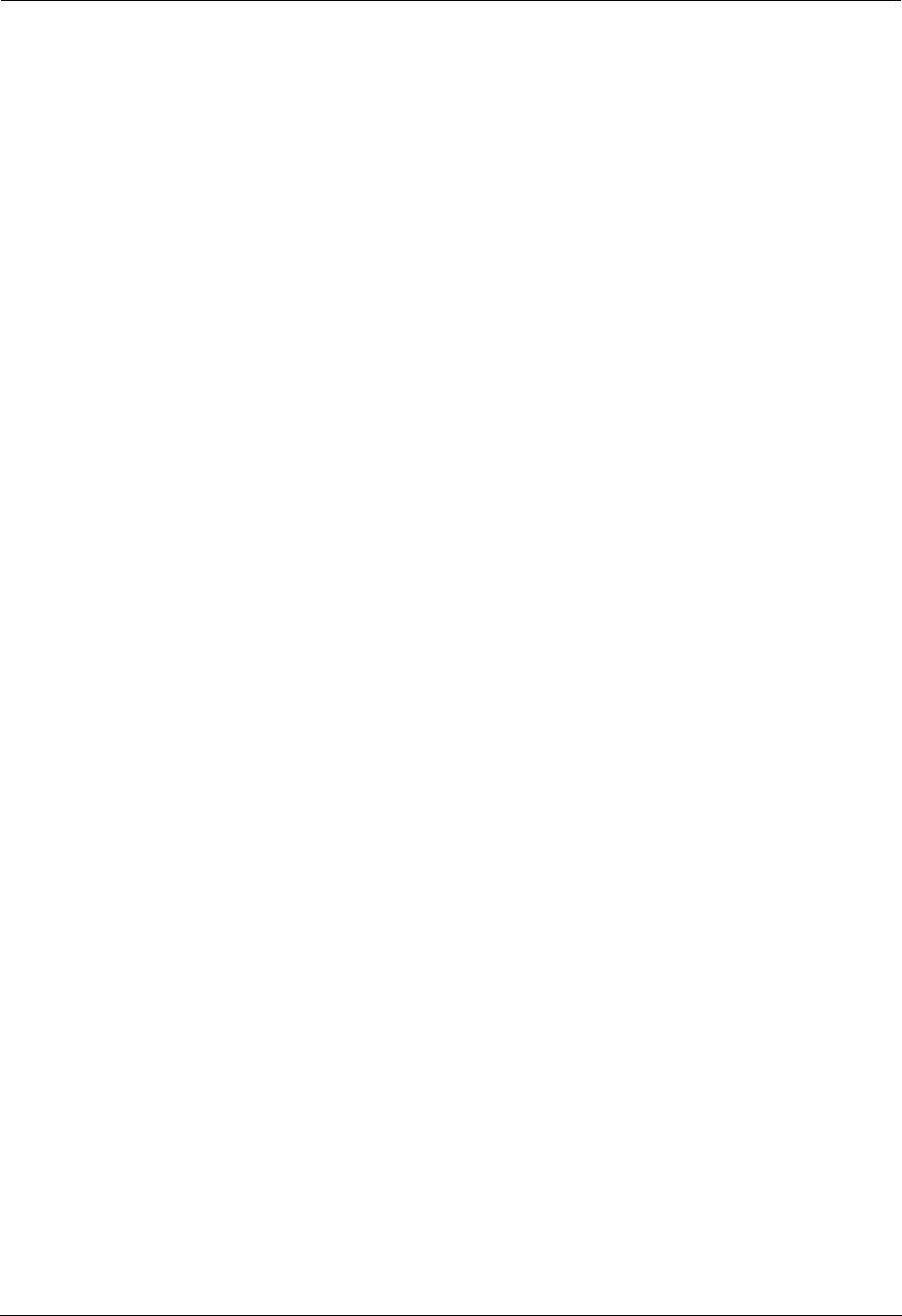
14. Общая информация
L
Данный продукт содержит программное обеспечение NetBSD, которое используется в соответствии со следующими
лицензионными условиями.
/*
* Copyright (c) 1989 The Regents of the University of California.
* All rights reserved.
*
* This code is derived from software contributed to Berkeley by Tom Truscott.
*
* Redistribution and use in source and binary forms, with or without modification, are permitted provided
* that the following conditions are met:
* 1. Redistributions of source code must retain the above copyright notice, this list of conditions and the
* following disclaimer.
* 2. Redistributions in binary form must reproduce the above copyright notice, this list of conditions and
* the following disclaimer in the documentation and/or other materials provided with the distribution.
* 3. All advertising materials mentioning features or use of this software must display the following
* acknowledgement:
* This product includes software developed by the University of California, Berkeley and its
* contributors.
* 4. Neither the name of the University nor the names of its contributors may be used to endorse or
* promote products derived from this software without specific prior written permission.
*
* THIS SOFTWARE IS PROVIDED BY THE REGENTS AND CONTRIBUTORS ``AS IS'' AND ANY
* EXPRESS OR IMPLIED WARRANTIES, INCLUDING, BUT NOT LIMITED TO, THE IMPLIED
* WARRANTIES OF MERCHANTABILITY AND FITNESS FOR A PARTICULAR PURPOSE ARE
* DISCLAIMED. IN NO EVENT SHALL THE REGENTS OR CONTRIBUTORS BE LIABLE FOR ANY
* DIRECT, INDIRECT, INCIDENTAL, SPECIAL, EXEMPLARY, OR CONSEQUENTIAL DAMAGES
* (INCLUDING, BUT NOT LIMITED TO, PROCUREMENT OF SUBSTITUTE GOODS OR SERVICES;
* LOSS OF USE, DATA, OR PROFITS; OR BUSINESS INTERRUPTION) HOWEVER CAUSED AND
* ON ANY THEORY OF LIABILITY, WHETHER IN CONTRACT, STRICT LIABILITY, OR TORT
* (INCLUDING NEGLIGENCE OR OTHERWISE) ARISING IN ANY WAY OUT OF THE USE OF THIS
* SOFTWARE, EVEN IF ADVISED OF THE POSSIBILITY OF SUCH DAMAGE.
*/
L
JPEG
Данное программное обеспечение частично основано на разработках компании Independent JPEG Group.
119
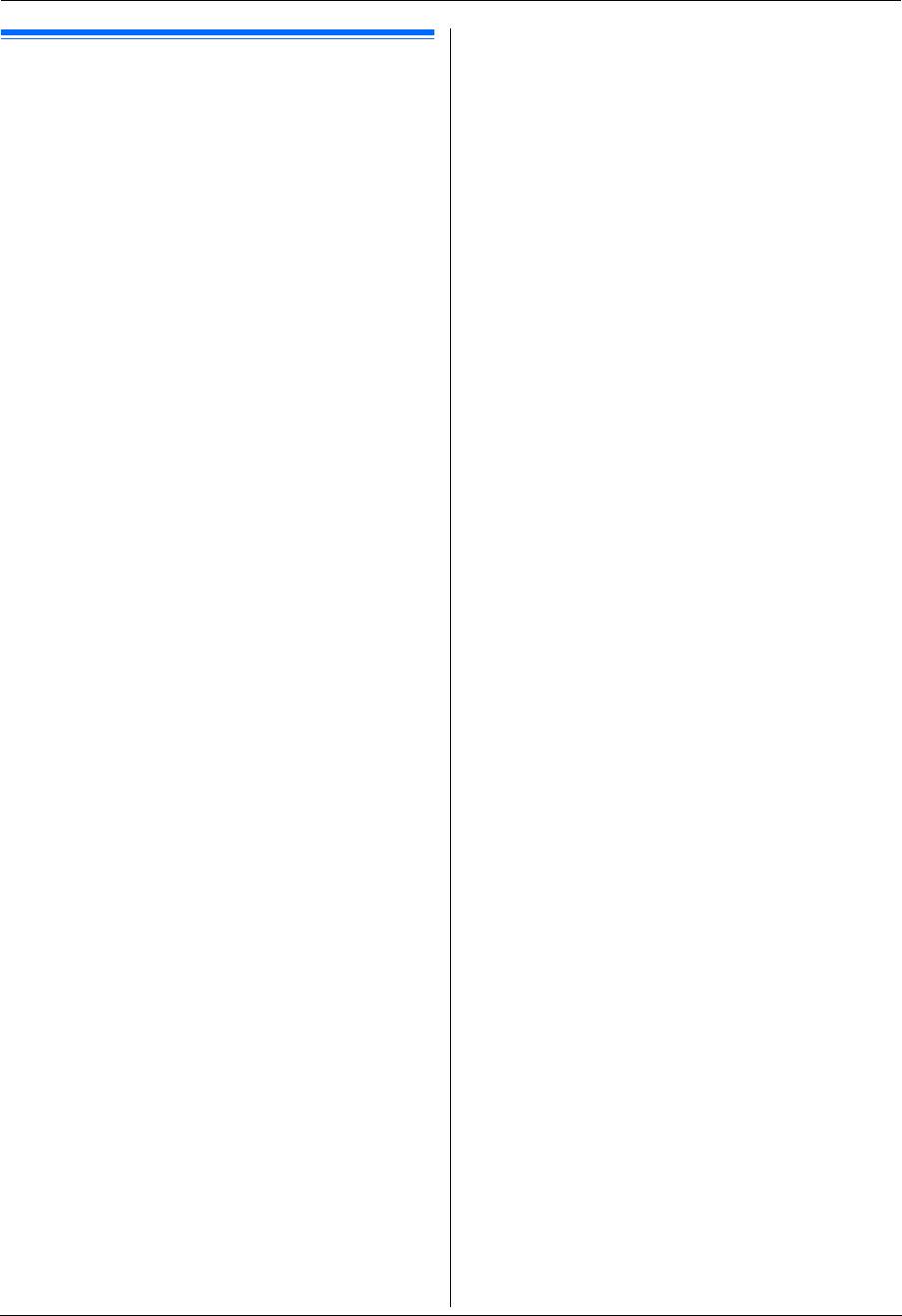
15. Предметный указатель
15. Пред метный указат ель
#500 Режим DHCP
:
75
#501 IP-адрес
:
75
15.1 Предметный указатель
#502 Маска подсети
:
75
#
#101 Дата и время
:
24
#503 Шлюз по умолчанию
:
75
#102 Ваш логотип
:
24
#504 DNS-сервер #1
:
75
#103 Телефонный номер вашего факса
:
25
#505 DNS-сервер #2
:
75
#110 Язык
:
62
#507 Имя аппарата
:
75
#120 Режим набора номера
:
20
#508 MAC-адрес
:
75
#121 Длительность сигнала повторного вызова/Flash
:
62
#532 Фильтрация IP
:
76
#145 Контрастность ЖК-дисплея
:
62
#533 Авто IP
:
76
#155 Изменение пароля
:
62
#534 HTTPD
:
76
#158 Время обслуживания
:
63
#535 Протокол IPv6
:
76
#161 Мелодия звонка
:
63
#565 Настройка входного лотка для функции печати
#210 Число звонков факса
:
63
сканированной электронной почты
:
76
#212 Число звонков ТЕЛ/ФАКС
:
66
#760 Настройка входного лотка для PCL
:
71
#216 Автоматический список вызывавших абонентов
:
63
#762 Число копий для PCL
:
71
#218 Режим идентификации вызывающего абонента
:
58
#763 Формат бумаги для PCL
:
71
#219 Цифры идентификации вызывающего абонента
:
60
#764 Уменьшение изображения в PCL
:
71
#380 Формат бумаги в стандартном входном лотке
:
63
#765 Ориентация бумаги для печати для PCL
:
71
#382 Формат бумаги в дополнительном входном лотке
:
63
#766 Широкая печать A4 для PCL
:
71
#383 Тип бумаги
:
64
#767 Число строк на страницу для PCL
:
71
#401 Отчет об отправке
:
47
,
66
#768 Источник шрифта для PCL
:
71
#402 Автоматический общий отчет
:
47
,
66
#769 Номер шрифта для PCL
:
71
#403 Энергосбережение
:
64
#770 Шаг/размер шрифта для PCL
:
72
#404 Режим ответа вручную
:
66
#771 Набор знаков для PCL
:
72
#411 Режим международной связи
:
66
#772 Переводы строк для PCL
:
72
#412 Отложенная отправка
:
67
#773 Режим автопродолжения
:
72
#413 Выбор ECM
:
67
#774 Тайм-аут передачи данных
:
72
#416 Тон соединения
:
67
#775 Определение монохромной страницы
:
72
#418 Максимальная скорость факса
:
67
#776 Взаимозаменяемая печать A4/Letter
:
72
#432 Автоуменьшение
:
68
D
DNS-сервер #1 (функция #504)
:
75
#434 Код включения факса
:
68
DNS-сервер #2 (функция #505)
:
75
#436 Число звонков факса без подачи звонка
:
68
#437 Предупреждение о приеме в память
:
68
H
HTTPD (функция #534)
:
76
#438 Удобный прием
:
68
I
IP-адрес (функция #501)
:
75
#440 Настройка входного лотка для факса
:
68
IP-фильтрация (функция #532)
:
76
#442 Настройка ПК-факсов
:
69
M
MAC-адрес (функция #508)
:
75
#443 Прием ПК-факсов
:
26
#445 Отправка факса в формате Legal
:
69
P
PCL
#459 Установка функций факса по умолчанию
:
69
Входной лоток для бумаги (функция #760)
:
71
#460 Настройка входного лотка для копирования
:
70
Источник шрифта (функция #768)
:
71
#461 Разрешение копирования по умолчанию
:
70
Набор знаков (функция #771)
:
72
#462 Сохранение контрастности
:
64
Номер шрифта (функция #769)
:
71
#463 Режим работы по умолчанию
:
64
Ориентация бумаги для печати (функция #765)
:
71
#464 Таймер режима
:
64
Переводы строк (функция #772)
:
72
#467 Сохранение компоновки страницы
:
70
Уменьшение изображения (функция #764)
:
71
#468 Сохранение масштабирования
:
70
Формат бумаги (функция #763)
:
71
#469 Сохранение сортировки
:
70
Число копий (функция #762)
:
71
#470 Удержание дуплекса
:
70
Число строк на страницу (функция #767)
:
71
#480 Чистка барабана
:
106
Шаг/размер шрифта (функция #770)
:
72
#482 Экономия тонера
:
14
,
64
Широкая печать A4 (функция #766)
:
71
#485 Калибровка цвета для всех цветов
:
81
А
Авто IP (функция #533)
:
76
#486 Калибровка цвета для голубого
:
81
Автоматический дуплекс-модуль (поставляется
#487 Калибровка цвета для фиолетового
:
81
дополнительно)
:
82
#488 Калибровка цвета для желтого
:
81
Автоматический податчик документов
:
22
,
39
,
48
#489 Калибровка цвета для черного
:
81
Автоответчик
:
55
#493 Режим сканирования
:
73
Автоуменьшение (функция #432)
:
68
#494 Сохранение параметров сканирования
:
73
#495 Монохромный тип сканирования
:
73
Б
Бумага для печати
:
15
120
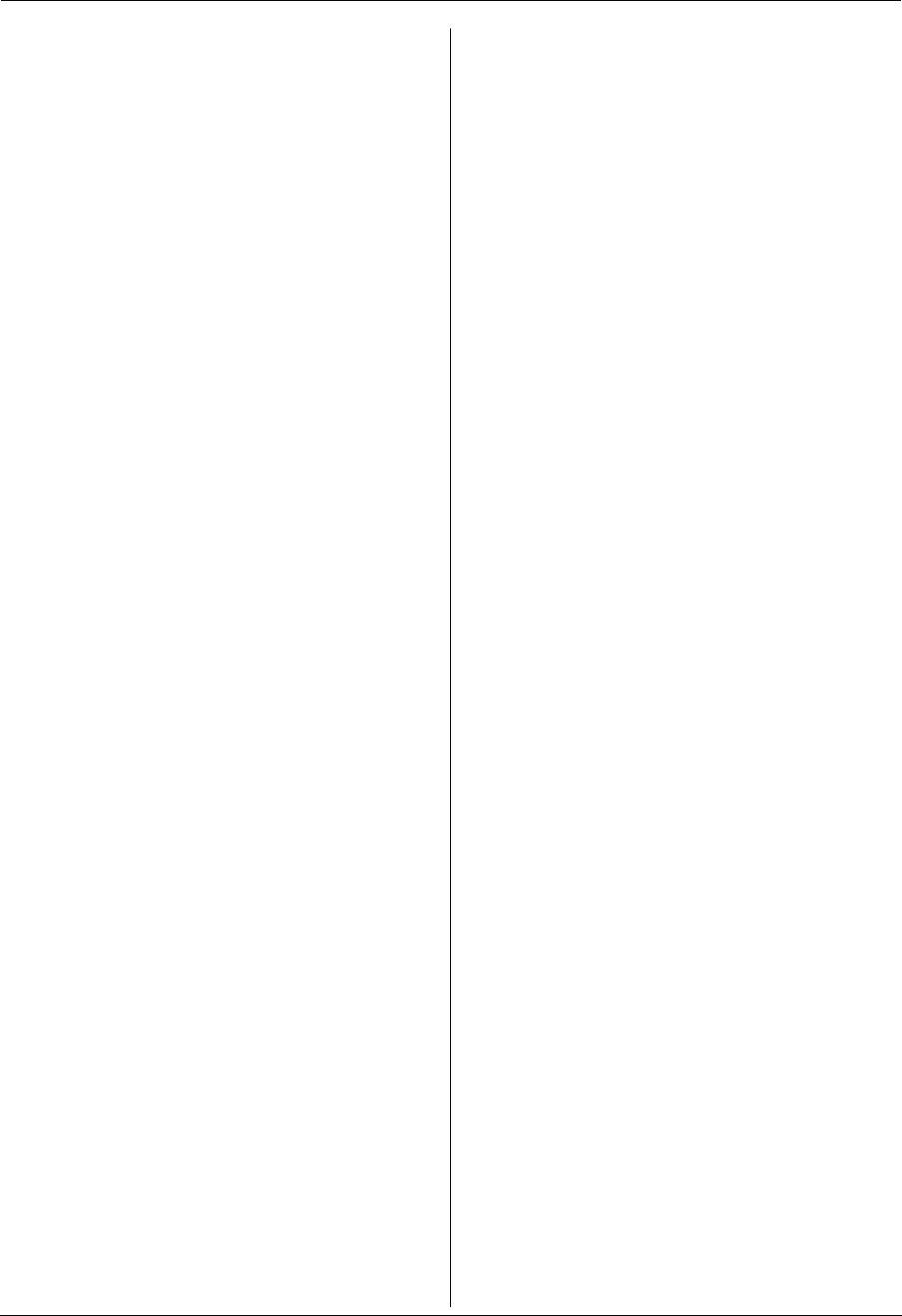
15. Предметный указатель
Быстрое сканирование
:
48
Монохромный тип сканирования (функция #495)
:
73
В
Ввод символов
:
79
Н
Наклейка
:
31
Взаимозаменяемая печать A4/Letter (функция #776)
:
72
Настройка входного лотка для бумаги
Время обслуживания (функция #158)
:
63
PCL (функция #760)
:
71
Время повторного вызова Флэш (функция #121)
:
62
Копирование (функция #460)
:
70
Время повторного вызова (функция #121)
:
62
Печать сканированной электронной почты (функция
Входной лоток (поставляется дополнительно)
:
82
#565)
:
76
Выбор ECM (функция #413)
:
67
Факс (функция #440)
:
68
Выключатель питания
:
20
Настройка ПК-факса (функция #442)
:
69
Г
Голосовой контакт
:
51
О
Общий отчет (функция #402)
:
47
,
66
Громкость
:
23
Обычное сканирование
:
36
Групповая рассылка
:
49
Приложение сканирования
:
36
Программа просмотра
:
36
Д
Дата и время (функция #101)
:
24
Определение монохромной страницы (функция #775)
:
72
Дисплей
Основные параметры
:
62
Контрастность (функция #145)
:
62
Отложенная передача (функция #412)
:
67
Сообщения об ошибках
:
85
Отправка/получение методом поллинга
:
55
Дополнительный автоматический дуплекс-модуль
:
82
Отправка факса в формате Legal (функция #445)
:
69
Дополнительный входной лоток
:
82
Отправка факсов
Дополнительный телефон
:
53
Вручную
:
47
З
Запрет на прием нежелательных факсов
:
56
Из памяти
:
48
Застревание
Компьютерный документ
:
50
Бумаги для печати
:
97
Рассылка
:
49
Документа
:
102
Сенсорный набор номера
:
48
И
Идентификация вызывающего абонента
Телефонный справочник упрощенного набора
:
48
AOH
:
58
Отчет об отправке (функция #401)
:
47
,
66
Caller ID
:
58
Отчеты
Обратный вызов
:
59
Адрес
:
106
Сохранение
:
59
Идентификатор номера звонящего абонента
:
63
,
106
Число цифр для отображения (функция #219)
:
60
Общий отчет
:
47
,
106
Имя аппарата (функция #507)
:
75
Отправка
:
47
,
66
Отправка рассылки
:
49
К
Калибровка цвета
Перебой в сети электропитания
:
95
Голубой (функция #486)
:
81
Программирование рассылки
:
106
Желтый (функция #488)
:
81
Сервер FTP
:
106
Смещение (функция #485)
:
81
Телефонный номер
:
106
Фиолетовый (функция #487)
:
81
Тест принтера
:
106
Черный (функция #489)
:
81
Тест цветов
:
106
Картридж барабана
:
10
Установка
:
106
Картридж с отработанным тонером
:
9
Шрифт PCL
:
106
Код включения факса (функция #434)
:
68
Конверт
:
31
П
Пароль (функция #155)
:
62
Копирование
:
38
Перебой в сети питания
:
95
“N НА 1”
:
42
Перечень тел
:
106
N НА 1 (разделение)
:
43
Печать
Брошюра
:
43
Вложение электронной почты
:
32
Быстрый документ
:
41
Дуплекс
:
32
Быстрый повтор
:
41
Специальные материалы
:
31
Дуплекс
:
43
Печать сканированной электронной почты
:
32
Масштабирование
:
39
Повторный набор
:
47
,
48
Плакат
:
42
Получение ПК-факсов (функция #443)
:
26
Пробная печать
:
40
Получение факсов
Резервирование
:
43
Автоматически
:
52
Сортировка
:
40
Вручную
:
53
Компьютер
:
57
Л
Логотип (функция #102)
:
24
Предупреждение о приеме в память (функция #437)
:
68
М
Максимальная скорость факса (функция #418)
:
67
Программирование
:
61
Маска подсети (функция #502)
:
75
Программное обеспечение Multi-Function Station
Мелодия звонка (функция #161)
:
63
Активизация
:
28
121
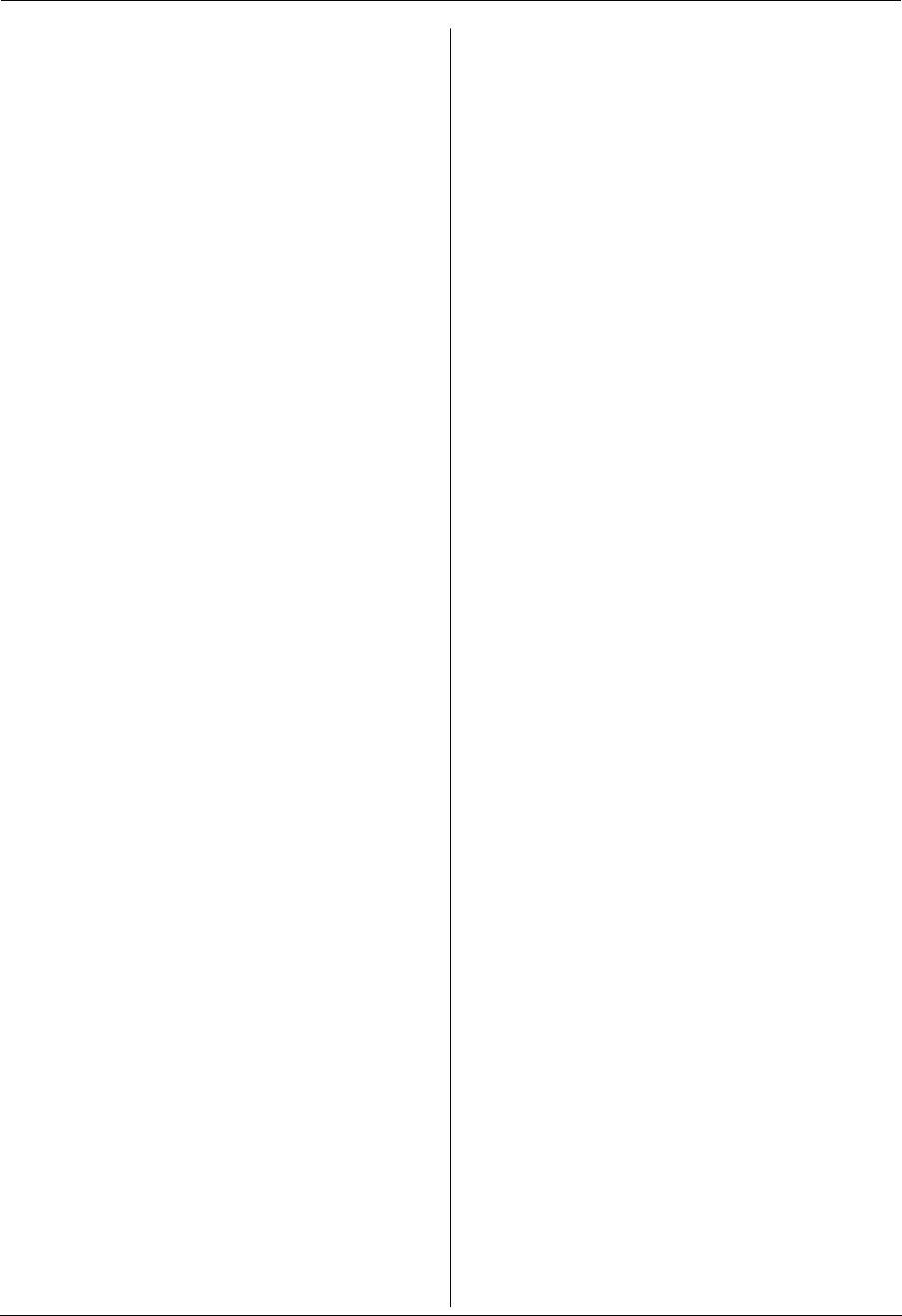
15. Предметный указатель
Удаление
:
28
Срок службы картриджа с отработанным тонером
:
109
Установка
:
26
Срок службы тонера
:
108
Программное обеспечение ОРС
:
35
Стекло сканера
:
21
,
38
,
47
Прозрачная пленка
:
31
Т
Тайм-аут передачи данных (функция #774)
:
72
Протокол IPv6 (функция #535)
:
76
Таймер режима (функция #464)
:
64
Р
Размер документа
:
21
Телефонная трубка
:
17
Разрешающая способность
:
38
,
47
Телефонный номер факса (функция #103)
:
25
Разрешение копирования по умолчанию (функция #461)
:
Телефонный справочник
:
45
70
Телефонный справочник упрощенного набора
Режим DHCP (функция #500)
:
75
Отправка факсов
:
48
Режим автопродолжения (функция #773)
:
72
Сохранение
:
45
Режим идентификации вызывающего абонента (функция
Тестовая страница цветов
:
106
#218)
:
58
Тест принтера
:
106
Режим международной связи (функция #411)
:
66
Тип бумаги (функция #383)
:
64
Режим набора номера (функция #120)
:
20
Тонер-картридж
:
10
Режим ответа вручную (функция #404)
:
66
Тон соединения (функция #416)
:
67
Режим работы по умолчанию (функция #463)
:
64
У
Удержание дуплекса (функция #470)
:
70
Режим сканирования (функция #493)
:
73
Удобный прием (функция #438)
:
68
Режим ТEЛ
:
53
Установка факса по умолчанию (функция #459)
:
69
Режим ФАКС
:
52
Ф
Формат бумаги
С
Сбережение тонера (функция #482)
:
14
,
64
Дополнительный входной лоток (функция #382)
:
63
Сброс функций факса (функция #459)
:
69
Стандартный входной лоток (функция #380)
:
63
Сенсорный набор номера
Формат бумаги для печати
:
107
Отправка факсов
:
48
Функции копирования
:
70
Сохранение
:
45
Функции ПК-печати
:
71
Сетевое сканирование
:
34
Функции сканирования
:
73
FTP
:
36
Функции факса
:
66
ОРС
:
35
Ц
Цифры идентификации вызывающего абонента (функция
Программа просмотра
:
34
Сервер электронной почты
:
35
#219)
:
60
Файл
:
34
Ч
Число звонков
Электронная почта
:
34
ТЕЛ/ФАКС (функция #212)
:
66
Сетевые функции
:
75
,
77
ТОЛЬКО ФАКС (функция #210)
:
63
Соединения
:
19
Факс без подачи звонков (функция #436)
:
68
USB
:
27
Чистка
:
103
,
104
,
105
Сетевое
:
19
Чистка барабана (функция #480)
:
106
Сообщения об ошибках
:
84
,
85
Ш
Шлюз по умолчанию (функция #503)
:
75
Сохранение
Однокнопочный набор номера
:
45
Э
Энергосбережение (функция #403)
:
64
Рассылка
:
49
Телефонный справочник
:
45
Сохранение компоновки страницы (функция #467)
:
70
Сохранение контрастности (функция #462)
:
64
Сохранение масштабирования (функция #468)
:
70
Сохранение параметров сканирования (функция #494)
:
73
Сохранение сортировки (функция #469)
:
70
Список адресов
:
106
Список идентификации абонентов (функция #216)
:
58
Список рассылки
:
106
Список серверов FTP
:
106
Список установок
:
106
Список шрифтов PCL
:
106
Справка
:
23
Идентификация вызывающего абонента
:
23
Прием факса
:
23
Список функций
:
23
Телефонный справочник
:
23
Срок службы барабана
:
109
122
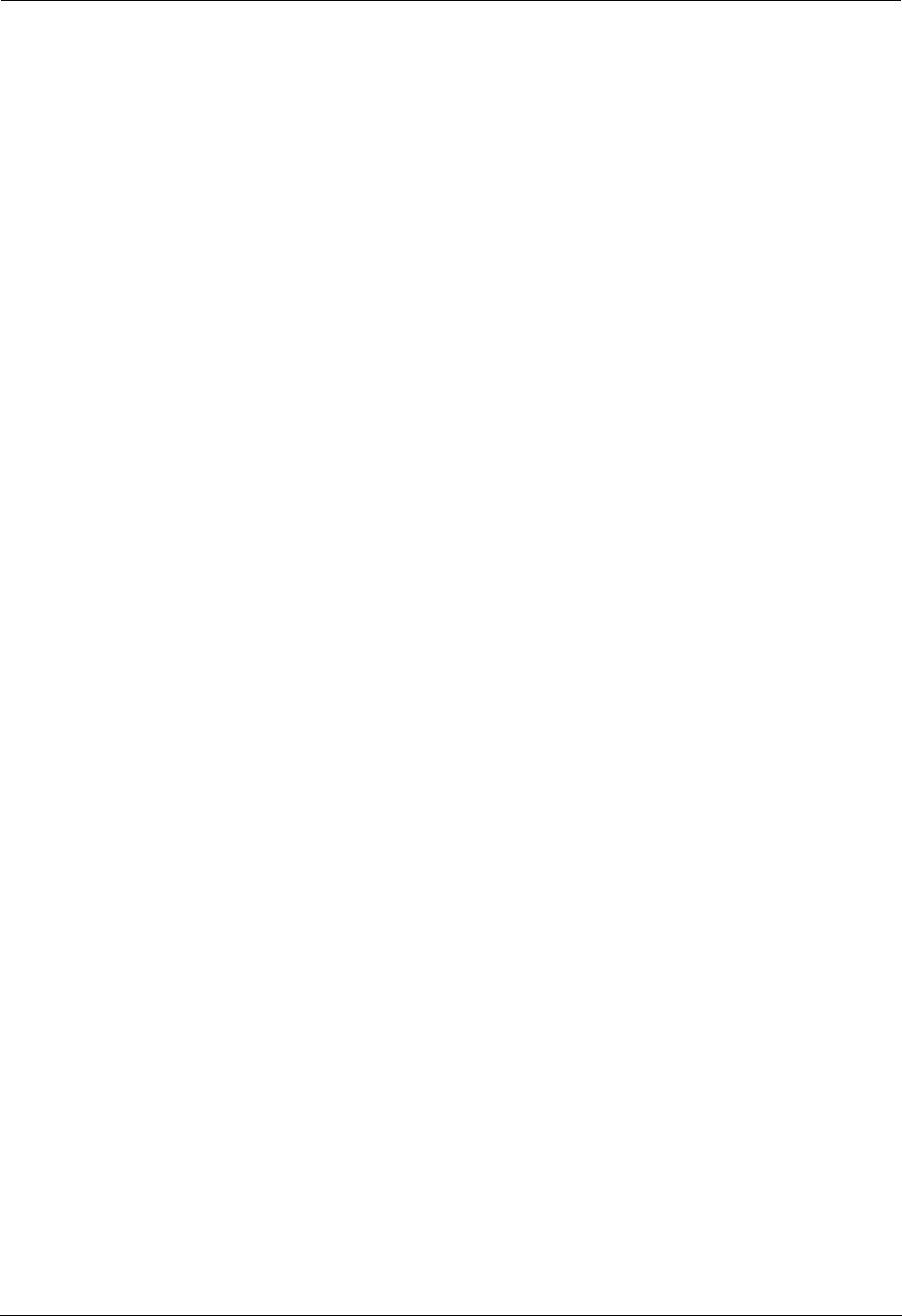
Примечания
123
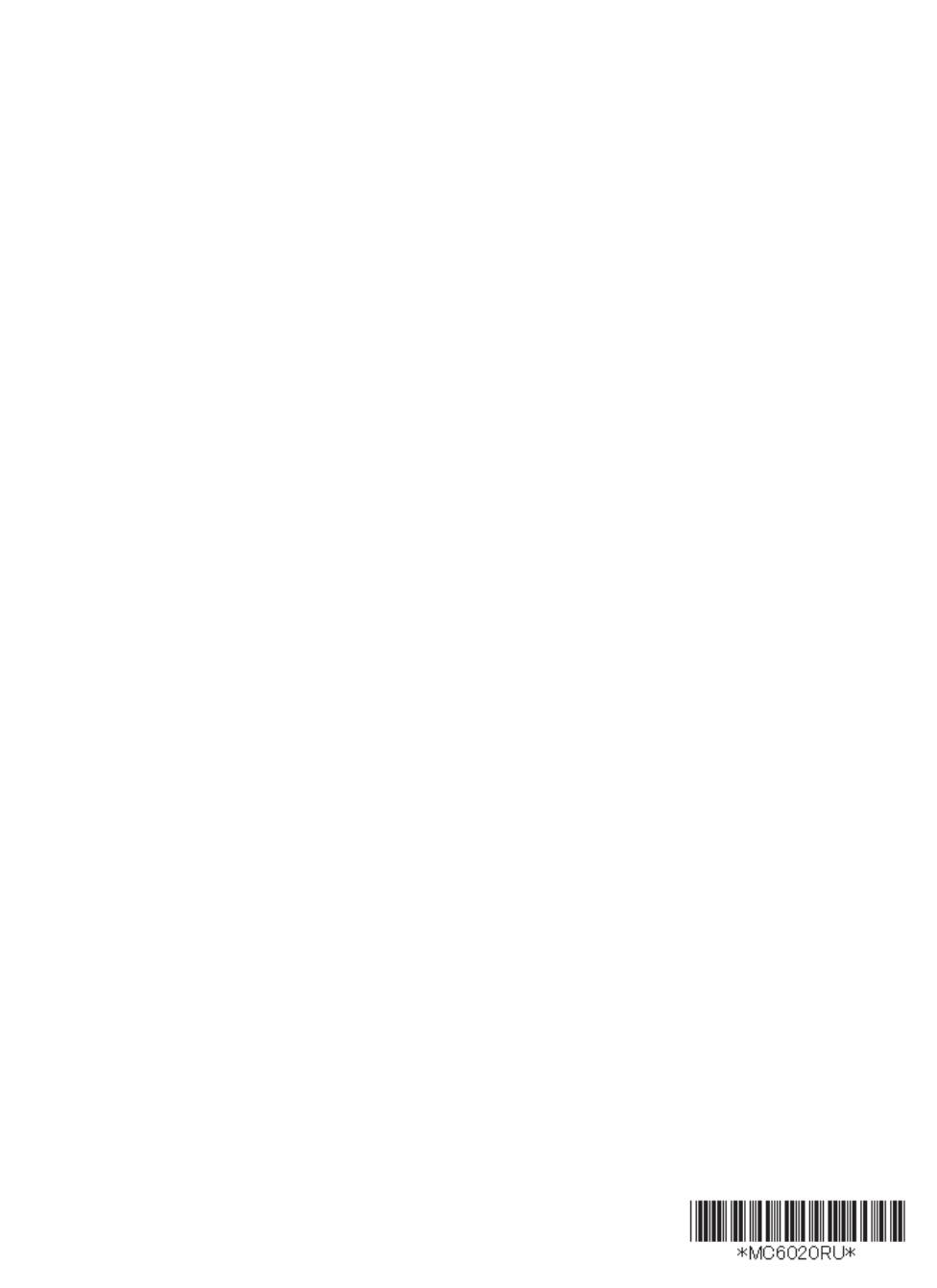
PNQX1506ZA CM0808CP0 (CD)
Оглавление
- Цветное лазерное многофункциональное устройство
- Приблизительно 30 кг (kg)
- Приблизительно 2,9 кг (kg)
- Приблизительно 4,8 кг (kg)



